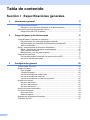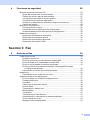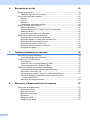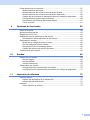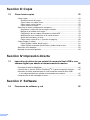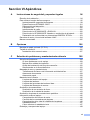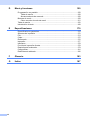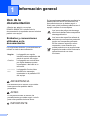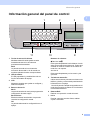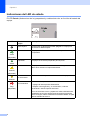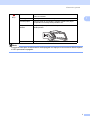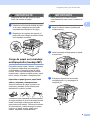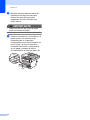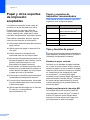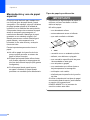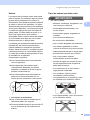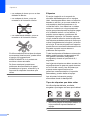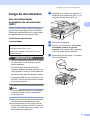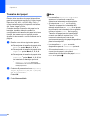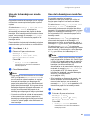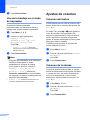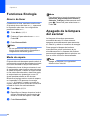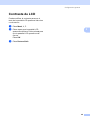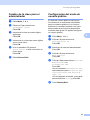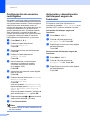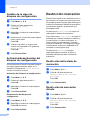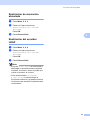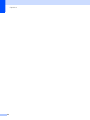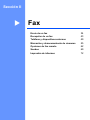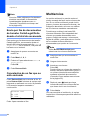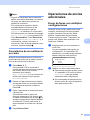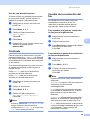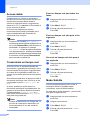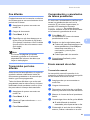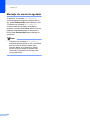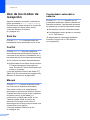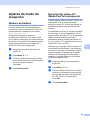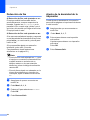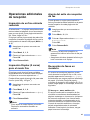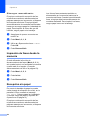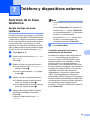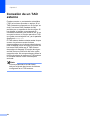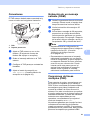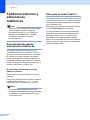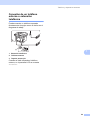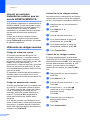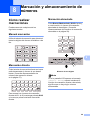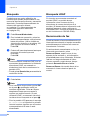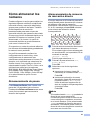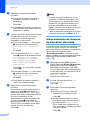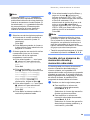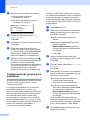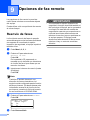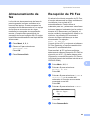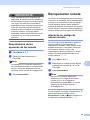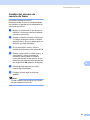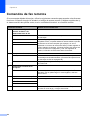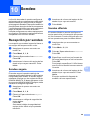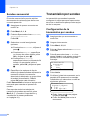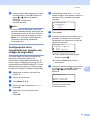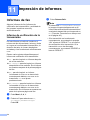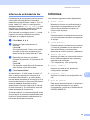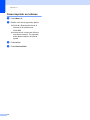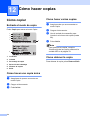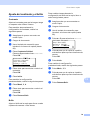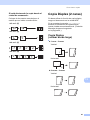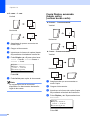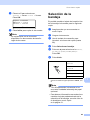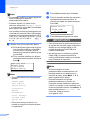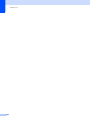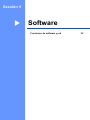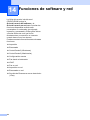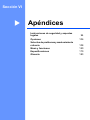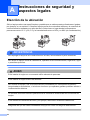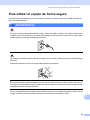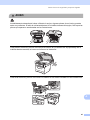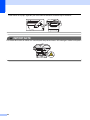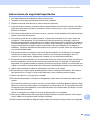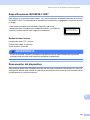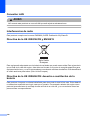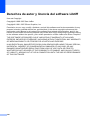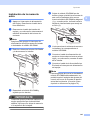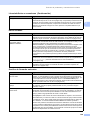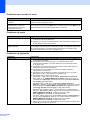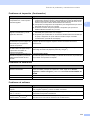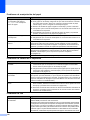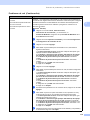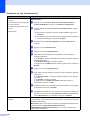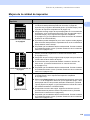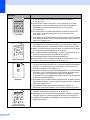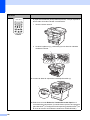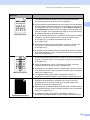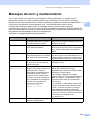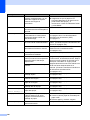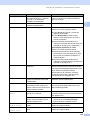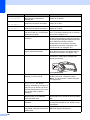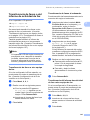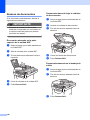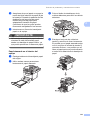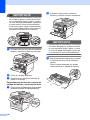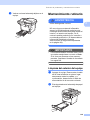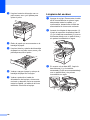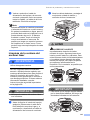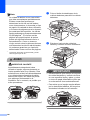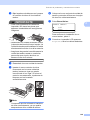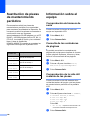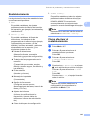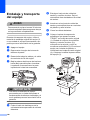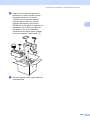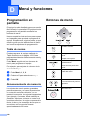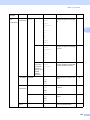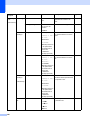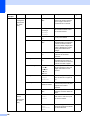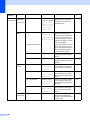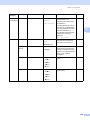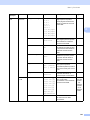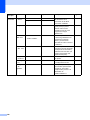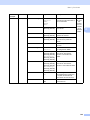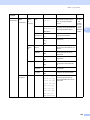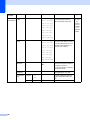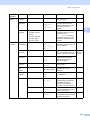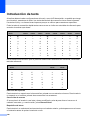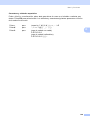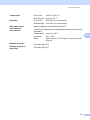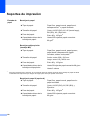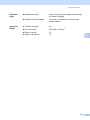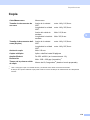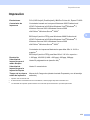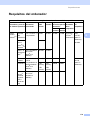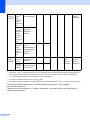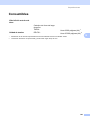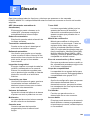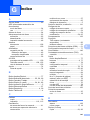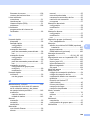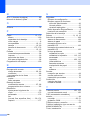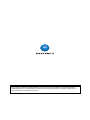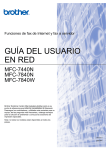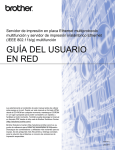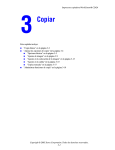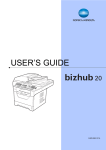Download GUÍA DEL USUARIO
Transcript
GUÍA DEL USUARIO
A32R-9561-01F
Información de aprobación y compilación e
información sobre esta publicación
ESTE EQUIPO HA SIDO DISEÑADO PAPA SU UTILIZACIÓN EN UNA LÍNEA ANALÓGICA DE
CABLE DOBLE PSTN (RED PÚBLICA TELEFÓNICA CONMUTADA) CONECTADA A UN
CONECTOR APROPIADO.
INFORMACIÓN DE APROBACIÓN
KONICA MINOLTA le advierte de que es posible que este producto no funcione correctamente
en un país distinto al país de adquisición del mismo y no otorga ningún tipo de garantía en caso
de que se utilice conectado a líneas públicas de telecomunicaciones de otro país.
Compilación e información sobre esta publicación
Este manual ha sido compilado y publicado bajo la supervisión de KONICA MINOLTA BUSINESS
TECHNOLOGIES, INC. y contiene información referente a las descripciones de los productos
más recientes y sus especificaciones.
El contenido de este manual y las especificaciones descritas sobre este producto están sujetos
a cambios sin previo aviso.
KONICA MINOLTA se reserva el derecho de hacer cambios sin previo aviso en las
especificaciones y los materiales descritos y no se hará responsable de ningún daño que pudiera
tener lugar (incluido el resultante) a causa del contenido presentado, por ejemplo, errores
tipográficos u otros relacionados con esta publicación.
i
Tabla de contenido
Sección I Especificaciones generales
1
Información general
2
Uso de la documentación ......................................................................................2
Símbolos y convenciones utilizados en la documentación..............................2
Información general del panel de control...............................................................3
Indicaciones del LED de estado ......................................................................6
2
Carga del papel y de documentos
8
Carga de papel y soportes de impresión ...............................................................8
Carga de papel en la bandeja de papel estándar............................................8
Carga de papel en la bandeja multipropósito (bandeja MP) ...........................9
Área no imprimible.........................................................................................11
Papel y otros soportes de impresión aceptables .................................................12
Papel y soportes de impresión recomendados .............................................12
Tipo y tamaño de papel .................................................................................12
Manipulación y uso de papel especial ...........................................................14
Carga de documentos .........................................................................................17
Uso del alimentador automático de documentos (ADF) ................................17
Uso del cristal de escaneado ........................................................................18
3
Configuración general
19
Temporizador de modo........................................................................................19
Ajustes de papel ..................................................................................................19
Tipo de papel .................................................................................................19
Tamaño del papel ..........................................................................................20
Uso de la bandeja en modo Copia ................................................................21
Uso de la bandeja en modo fax .....................................................................21
Uso de la bandeja en el modo de impresión .................................................22
Ajustes de volumen .............................................................................................22
Volumen del timbre........................................................................................22
Volumen de la alarma....................................................................................22
Volumen del altavoz ......................................................................................23
Horario de verano automático .............................................................................23
Funciones Ecología .............................................................................................24
Ahorro de tóner..............................................................................................24
Modo de espera.............................................................................................24
Apagado de la lámpara del escáner ....................................................................24
Contraste de LCD ................................................................................................25
ii
4
Funciones de seguridad
26
Bloqueo seguro de funciones 2.0 ........................................................................ 26
Ajuste de la clave para el administrador ....................................................... 26
Cambio de la clave para el administrador ..................................................... 27
Configuración del modo de usuario público .................................................. 27
Configuración de usuarios restringidos ......................................................... 28
Activación y desactivación del bloqueo seguro de funciones........................ 28
Cambio de usuario ........................................................................................ 29
Bloqueo de configuración ....................................................................................29
Configuración de la clave .............................................................................. 29
Cambio de la clave de bloqueo de configuración ..........................................30
Activación/desactivación del bloqueo de configuración ................................30
Restricción marcación .........................................................................................30
Restricción del teclado de marcación ............................................................ 30
Restricción de marcación directa ..................................................................30
Restricción de marcación abreviada .............................................................31
Restricción del servidor LDAP ......................................................................31
Sección II Fax
5
Envío de un fax
34
Cómo enviar un fax..............................................................................................34
Entrada al modo Fax ..................................................................................... 34
Envío de un fax de una cara desde la unidad ADF ....................................... 34
Envío de faxes de 2 caras desde la unidad ADF ..........................................34
Envío de un fax desde el cristal de escaneado ............................................. 35
Envío por fax de documentos de tamaño Carta/Legal/Folio desde
el cristal de escaneado.............................................................................. 36
Cancelación de un fax que se está enviando................................................ 36
Multienvíos ..........................................................................................................36
Cancelación de un multienvío en curso......................................................... 37
Operaciones de envíos adicionales..................................................................... 37
Envío de faxes con múltiples configuraciones...............................................37
Portada electrónica........................................................................................ 38
Contraste .......................................................................................................39
Cambio de la resolución del fax ....................................................................39
Acceso doble ................................................................................................. 40
Transmisión en tiempo real ...........................................................................40
Modo Satélite................................................................................................. 40
Fax diferido .................................................................................................... 41
Transmisión por lotes diferida ....................................................................... 41
Comprobación y cancelación de tareas pendientes ...................................... 41
Envío manual de un fax................................................................................. 41
Mensaje de memoria agotada ....................................................................... 42
iii
6
Recepción de un fax
43
Modos de recepción ............................................................................................43
Selección del modo de recepción..................................................................43
Uso de los modos de recepción ..........................................................................44
Sólo fax..........................................................................................................44
Fax/Tel...........................................................................................................44
Manual ...........................................................................................................44
Contestador automático externo ...................................................................44
Ajustes de modo de recepción ............................................................................45
Número de timbres ........................................................................................45
Duración del timbre F/T (Modo Fax/Tel únicamente) ....................................45
Detección de fax ............................................................................................46
Ajuste de la densidad de la impresión ...........................................................46
Operaciones adicionales de recepción ................................................................47
Impresión de un fax entrante reducido ..........................................................47
Impresión Dúplex (2 caras) para el modo Fax ..............................................47
Ajuste del sello de recepción de fax ..............................................................47
Recepción de faxes en memoria ...................................................................47
Impresión de faxes desde la memoria...........................................................48
Recepción sin papel ......................................................................................48
7
Teléfono y dispositivos externos
49
Servicios de la línea telefónica ............................................................................49
Ajuste del tipo de línea telefónica ..................................................................49
Conexión de un TAD externo .............................................................................50
Conexiones....................................................................................................51
Grabación de un mensaje saliente (OGM) ....................................................51
Conexiones de líneas múltiples (PBX) ..........................................................51
Teléfonos externos y extensiones telefónicas .....................................................52
Funcionamiento desde extensiones telefónicas ............................................52
Sólo para el modo Fax/Tel ............................................................................52
Conexión de un teléfono externo o extensión telefónica ...............................53
Uso de un auricular inalámbrico externo que no sea de
KONICA MINOLTA....................................................................................54
Utilización de códigos remotos ......................................................................54
8
Marcación y almacenamiento de números
55
Cómo realizar marcaciones .................................................................................55
Manual marcación .........................................................................................55
Marcación directa ..........................................................................................55
Marcación abreviada .....................................................................................55
Búsqueda ......................................................................................................56
Búsqueda LDAP ............................................................................................56
Remarcación de fax.......................................................................................56
iv
Cómo almacenar los números.............................................................................57
Almacenamiento de pausa ............................................................................ 57
Almacenamiento de números de marcación directa .....................................57
Almacenamiento de números de marcación abreviada ................................58
Cambio de los números de marcación directa y marcación abreviada .........59
Configuración de grupos para multienvío ......................................................60
Combinación de números de llamada rápida ................................................ 61
Tonos o pulsos ..............................................................................................61
9
Opciones de fax remoto
62
Reenvío de faxes................................................................................................. 62
Almacenamiento de fax .......................................................................................63
Recepción de PC Fax.......................................................................................... 63
Modificación de las opciones de fax remoto........................................................64
Desactivación de las opciones de fax remoto ...............................................65
Recuperación remota .......................................................................................... 65
Ajuste de un código de acceso remoto ......................................................... 65
Uso del código de acceso remoto ................................................................. 66
Recuperación de los mensajes de fax........................................................... 66
Cambio del número de reenvío de faxes....................................................... 67
Comandos de fax remotos................................................................................... 68
10
Sondeo
69
Recepción por sondeo.........................................................................................69
Sondeo seguro ..............................................................................................69
Sondeo diferido ............................................................................................. 69
Sondeo secuencial ........................................................................................ 70
Transmisión por sondeo ..................................................................................... 70
Configuración de la transmisión por sondeo .................................................70
Configuración de la transmisión por sondeo con código de seguridad .........71
11
Impresión de informes
72
Informes de fax .................................................................................................... 72
Informe de verificación de la transmisión ......................................................72
Informe de actividad de fax ...........................................................................73
Informes............................................................................................................... 73
Cómo imprimir un informe .............................................................................74
v
Sección III Copia
12
Cómo hacer copias
76
Cómo copiar ........................................................................................................76
Entrada al modo de copia..............................................................................76
Cómo hacer una copia única .........................................................................76
Cómo hacer varias copias .............................................................................76
Cómo detener la copia ..................................................................................76
Opciones de copia (configuración temporal) .......................................................77
Ampliación o reducción de la imagen copiada ..............................................77
Mejora de la calidad de la copia ....................................................................78
Clasificación de las copias utilizando la unidad ADF ....................................78
Modificación de la resolución de la copia de texto ........................................78
Ajuste del contraste y el brillo ........................................................................79
Cómo hacer copias N en 1 (formato de página)............................................80
Copia Dúplex (2 caras) .......................................................................................81
Copia Dúplex (voltear borde largo)................................................................81
Copia Dúplex avanzada (borde corto) (voltear borde corto) .........................82
Selección de la bandeja.......................................................................................83
Mensaje de memoria agotada .............................................................................84
Sección IV Impresión directa
13
Impresión de datos de una unidad de memoria flash USB o una
cámara digital que admita el almacenamiento masivo
86
Formatos de archivo admitidos............................................................................86
Creación de un archivo PRN o PostScript® 3™ para la impresión directa..........86
Impresión de datos directamente de una unidad de memoria flash USB
o una cámara digital que admita el almacenamiento masivo ...........................87
Comprensión de los mensajes de error...............................................................89
Sección V Software
14
vi
Funciones de software y red
92
Sección VI Apéndices
A
Instrucciones de seguridad y aspectos legales
94
Elección de la ubicación ...................................................................................... 94
Para utilizar el equipo de forma segura ............................................................... 95
Instrucciones de seguridad importantes........................................................ 99
Especificaciones IEC60825-1:2007............................................................. 101
Desconexión del dispositivo ........................................................................ 101
Conexión LAN ............................................................................................. 102
Interferencias de radio................................................................................. 102
Directiva de la UE 2002/96/CE y EN50419 ................................................. 102
Directiva de la UE 2006/66/CE: desecho o sustitución de la batería .......... 102
Declaración de conformidad con International ENERGY STAR® ............... 103
Derechos de autor y licencia del software Libtiff ............................................... 104
Marcas comerciales........................................................................................... 105
B
Opciones
106
Bandeja de papel opcional (PF-P10)................................................................. 106
Tarjeta de memoria............................................................................................ 106
Instalación de la memoria extra................................................................... 107
C
Solución de problemas y mantenimiento rutinario
108
Solución de problemas ...................................................................................... 108
Si tiene problemas con el equipo ................................................................ 108
Mejora de la calidad de impresión............................................................... 115
Ajuste de la detección del tono de marcación ............................................. 122
Interferencias en la línea telefónica............................................................. 122
Mensajes de error y mantenimiento .................................................................. 123
Transferencia de faxes o del informe de actividad de fax ........................... 127
Atascos de documentos .............................................................................. 128
Atascos de papel ......................................................................................... 129
Mantenimiento rutinario ..................................................................................... 135
Limpieza del exterior del equipo.................................................................. 135
Limpieza del escáner................................................................................... 136
Limpieza de la ventana del escáner láser ................................................... 137
Limpieza del filamento de corona................................................................ 138
Sustitución de consumibles ............................................................................... 140
Sustitución de un cartucho de tóner ............................................................ 141
Sustitución de la unidad de tambor ............................................................. 143
Sustitución de piezas de mantenimiento periódico............................................ 146
Información sobre el equipo .............................................................................. 146
Comprobación del número de serie ............................................................ 146
Consulta de los contadores de páginas ...................................................... 146
Comprobación de la vida útil restante de las piezas ................................... 146
Restablecimiento ......................................................................................... 147
Cómo efectuar el restablecimiento .............................................................. 147
Embalaje y transporte del equipo ...................................................................... 148
vii
D
Menú y funciones
150
Programación en pantalla ..................................................................................150
Tabla de menús ...........................................................................................150
Almacenamiento de memoria ......................................................................150
Botones de menú...............................................................................................150
Cómo acceder al modo de menú ................................................................151
Tabla de menús .................................................................................................152
Introducción de texto .........................................................................................168
E
Especificaciones
170
Especificaciones generales ...............................................................................170
Soportes de impresión .......................................................................................172
Fax.....................................................................................................................174
Copia .................................................................................................................175
Escaneado .........................................................................................................176
Impresión ...........................................................................................................177
Interfaces ...........................................................................................................178
Función de impresión directa.............................................................................178
Requisitos del ordenador ...................................................................................179
Consumibles ......................................................................................................181
Red Ethernet cableada ......................................................................................182
F
Glosario
183
G
Índice
187
viii
Sección I
Especificaciones generales
Información general
Carga del papel y de documentos
Configuración general
Funciones de seguridad
2
8
19
26
I
1
Información general
Uso de la
documentación
1
¡Gracias por adquirir un equipo
KONICA MINOLTA! La lectura de la
documentación le ayudará a sacar el máximo
partido a su equipo.
Símbolos y convenciones
utilizados en la
documentación
Los siguientes símbolos y convenciones se
utilizan en toda la documentación.
Negrita
La tipografía en negrita
identifica teclas especiales del
panel de control del equipo.
Cursiva
La tipografía en cursiva tiene
por objeto destacar puntos
importantes o derivarle a un
tema afín.
Courier
New
La tipografía Courier New
identifica los mensajes
mostrados en la pantalla LCD
del equipo.
ADVERTENCIA
Las advertencias le indican lo que debe
hacer para evitar posibles daños
personales.
AVISO
En las precauciones se indican los
procedimientos que debe seguir o eludir
para evitar posibles lesiones leves.
IMPORTANTE
2
En las secciones encabezadas mediante la
palabra IMPORTANTE se describen los
procedimientos que se deben seguir o
eludir para evitar posibles problemas en el
equipo o daños en otros objetos.
Los iconos de peligro de descarga
eléctrica le alertan sobre una posible
descarga eléctrica.
Los iconos de superficie caliente le
advierten que no toque las partes del
equipo con temperatura elevada.
1
En las notas se especifica cómo
responder a una situación que
puede producirse o se proporcionan
sugerencias sobre cómo funciona la
operación actual con otras
funciones.
1
Información general
Información general del panel de control
1
11
1
2
2
10
3
LCD
Muestra mensajes que ayudan a configurar y
utilizar la máquina.
4
Botones de menú:
Menú
Le permite acceder al menú para programar la
configuración de este equipo.
Borrar/Volver
Elimina los datos introducidos o le permite
cancelar la configuración actual.
OK
Le permite almacenar la configuración en el
equipo.
1
3
9
Botones de volumen
Teclas de marcación directa
Mediante estas 20 teclas podrá acceder
instantáneamente a los 40 números
previamente almacenados.
Shift
Le permite acceder a los números de
marcación directa del 21 al 40 cuando se
mantiene pulsada la tecla correspondiente.
LED de estado
El LED parpadeará y cambiará de color en
función del estado del equipo.
1
d o bien c
Pulse para desplazarse hacia delante o hacia
atrás en las selecciones del menú. Pulse para
cambiar el volumen cuando se encuentre en
modo fax o en espera.
a o bien b
Pulse para desplazarse por los menús y las
opciones.
5
Teclado de marcación
Utilice estos botones para marcar números de
teléfono y de fax y como teclado para introducir
información en el equipo.
La tecla # permite cambiar temporalmente el
modo de marcación de Pulsos a Tono durante
una llamada telefónica.
6
Detener/Salir
Detiene una operación o sale del menú.
7
Inicio
Permite comenzar a enviar faxes, realizar
copias o escanear.
3
Capítulo 1
3
4
9
8
4
Copia botones:
Dúplex
Es posible seleccionar el modo Dúplex para
copiar en ambas caras del papel.
Contraste/Calidad
Permite modificar la calidad o el contraste de la
siguiente copia.
Ampliar/Reducir
Reduce o amplía copias.
Seleccionar bandeja
Permite cambiar la bandeja que desea utilizar
para la siguiente copia.
Ordenar
Permite ordenar varias copias mediante la
unidad ADF.
N en 1
Es posible seleccionar esta opción para copiar
2 ó 4 páginas en una página.
5
8
9
6
7
Botones de modo:
Fax
Establece el equipo en modo Fax.
Escáner
Pone el equipo en modo Escáner.
(Si desea obtener información más detallada
acerca del escaneado, consulte la Guía del
usuario del software incluida en el
CD/DVD-ROM).
Copia
Pone el equipo en modo Copia.
10 Botones del fax y teléfono:
Teléfono/R
Este botón se utiliza para tener una
conversación telefónica tras levantar el
auricular externo durante el semitimbre F/T.
Cuando se conecta a una centralita digital,
puede utilizar este botón para tener acceso a
una línea externa, para rellamar a un operador,
o para transferir una llamada a otra extensión.
Resolución
Ajusta la resolución al enviar un fax.
Información general
Buscar/M.abreviada
Permite buscar números que se encuentran
almacenados en la memoria. También permite
acceder a números de marcación abreviada
directamente si se mantiene pulsada la tecla
Shift y se pulsa Buscar/M.abreviada y, a
continuación, se introduce un número de tres
dígitos.
Remarcar/Pausa
Permite volver a marcar el último número al
que se llamó. También permite introducir una
pausa durante la programación de números de
llamada rápida o al marcar un número
manualmente.
1
11 Impresora botones:
Impresión Segura/Impresión directa
Este botón dispone de dos funciones.
Impresión Segura
Es posible imprimir datos guardados en la
memoria si introduce su clave de cuatro
dígitos. (Si desea obtener información más
detallada acerca del uso del botón
Impresión Segura, consulte la Guía del
usuario del software incluida en el
CD/DVD-ROM).
Cuando utiliza el bloqueo seguro de
funciones, puede cambiar los usuarios
restringidos si mantiene pulsado Shift a la
vez que pulsa
Impresión Segura/Impresión directa.
(Consulte Bloqueo seguro de funciones 2.0
en la página 26.)
Impresión directa
Permite imprimir datos de una unidad de
memoria flash USB que es posible
conectar directamente al equipo. El botón
de impresión directa podrá utilizarse
mientras la unidad de memoria Flash USB
se encuentre conectada a la interfaz
directa USB del equipo. (Consulte
Impresión de datos de una unidad de
memoria flash USB o una cámara digital
que admita el almacenamiento masivo
en la página 86.)
Cancelar Trabajo
Cancela un trabajo de impresión programado y
lo borra de la memoria del equipo.
Para cancelar varios trabajos de impresión,
mantenga pulsado este botón hasta que en la
pantalla LCD aparezca Canc trbj (Todo).
5
Capítulo 1
Indicaciones del LED de estado
El LED Estado (diodo emisor de luz) parpadeará y cambiará de color en función del estado del
equipo.
LED
Estado del
equipo
Descripción
Modo espera
El interruptor de alimentación está apagado o el equipo se
encuentra en Modo espera.
Calentamiento
El equipo está efectuando el calentamiento para llevar a cabo
la impresión.
Preparado
El equipo se encuentra preparado para imprimir.
Recibiendo datos
El equipo está recibiendo datos del ordenador, procesando
datos de la memoria o imprimiendo datos.
Datos restantes
en la memoria
Quedan datos de impresión en la memoria del equipo.
Error de
funcionamiento
Lleve a cabo los pasos indicados a continuación.
Verde
(parpadea)
Verde
Amarillo
(parpadea)
Amarillo
Rojo
(parpadea)
1. Apague el interruptor de alimentación.
2. Espere unos segundos y, a continuación, vuelva a
encenderlo e intente imprimir de nuevo.
Si no se soluciona el error y aparece la misma indicación de
llamada de servicio de asistencia técnica tras encender de
nuevo el equipo, llame al distribuidor KONICA MINOLTA para
obtener asistencia técnica.
6
1
Información general
Rojo
Cubierta abierta
La cubierta delantera o la de la unidad de fusión está abierta.
Cierre la cubierta.
Tóner agotado
Sustituya el cartucho de tóner por uno nuevo.
Error del papel
Coloque papel en la bandeja o elimine el atasco de papel.
Compruebe el mensaje de la pantalla LCD.
Bloqueo del
escáner
Compruebe que la palanca de bloqueo del escáner se ha
desbloqueado.
Otros
Compruebe el mensaje de la pantalla LCD.
1
Nota
Cuando el interruptor de alimentación está apagado o el equipo se encuentra en Modo espera,
el LED permanece apagado.
7
2
Carga del papel y de
documentos
Carga de papel y
soportes de impresión
2
b
Deslice las guías de papel mientras
pulsa la palanca azul de desbloqueo de
las guías de papel (1) para adaptarlas al
tamaño del papel que desea cargar en
la bandeja. Cerciórese de que las guías
queden firmemente encajadas en las
ranuras.
c
Airee la pila de papel correctamente
para evitar atascos o alimentación de
papel incorrecta.
d
Coloque papel en la bandeja y
asegúrese de que el papel queda por
debajo de la marca máxima de carga
(1). El lado donde se va a imprimir debe
quedar cara abajo.
2
El equipo puede alimentar papel desde la
bandeja de papel estándar, la bandeja
inferior opcional o la bandeja multipropósito.
Cuando coloque papel en la bandeja de
papel, tenga en cuenta lo siguiente:
Si el software de su aplicación es
compatible con la selección de tamaño del
papel realizada en el menú de impresión,
puede seleccionarla mediante el software.
Si el software de su aplicación no es
compatible, puede establecer el tamaño
del papel en el controlador de impresora o
mediante los botones del panel de control.
Carga de papel en la bandeja
de papel estándar
Impresión en papel normal, papel fino,
papel reciclado o transparencias
desde la bandeja de papel
a
2
2
Extraiga totalmente la bandeja de papel
del equipo.
1
8
Carga del papel y de documentos
IMPORTANTE
IMPORTANTE
Asegúrese de que las guías de papel
tocan los bordes del papel.
e
f
Retire cada hoja o sobre impreso
inmediatamente para evitar un atasco de
papel.
Introduzca con firmeza la bandeja de papel
en el equipo. Asegúrese de que queda
completamente insertada en el equipo.
a
Abra la cubierta trasera (bandeja de
salida trasera).
b
Abra la bandeja multipropósito y bájela
suavemente.
c
Extraiga el soporte de la bandeja
multipropósito (1) y despliegue la
lengüeta (2).
Despliegue la lengüeta de soporte (1)
para evitar que el papel se deslice fuera
de la bandeja de salida.
1
Carga de papel en la bandeja
multipropósito (bandeja MP)
2
Es posible cargar hasta 3 sobres o soportes
de impresión especiales en la bandeja
multipropósito o hasta 50 hojas de papel
normal. Utilice esta bandeja para realizar
impresiones o copias en papel grueso, papel
bond, sobres, etiquetas o transparencias.
Impresión en papel grueso, papel bond,
sobres, etiquetas y transparencias
2
Antes de efectuar la carga, presione las
esquinas y laterales de los sobres para
aplanarlos lo máximo posible.
Cuando se baja la bandeja de salida trasera,
el equipo dispone de una vía de papel directa
desde la bandeja multipropósito hasta la
parte trasera del equipo. Utilice este método
de alimentación y salida de papel si desea
imprimir en papel grueso, papel bond,
sobres, etiquetas o transparencias.
1
9
2
Capítulo 2
d
Mientras presiona palanca lateral de
desbloqueo de las guías de papel,
deslice las guías de papel para
adaptarlas al ancho del papel que
desee utilizar.
IMPORTANTE
Asegúrese de que las guías de papel
tocan los bordes del papel.
e
10
Coloque los sobres (3 como máximo), el
papel grueso, las etiquetas o las
transparencias en la bandeja
multipropósito con el borde superior en
primer lugar y la cara de impresión
orientada hacia arriba. Asegúrese de
que el papel no supere la marca
correspondiente al límite de papel (b).
Carga del papel y de documentos
Área no imprimible
2
Área no imprimible de los faxes y copias
2
Las cifras mostradas a continuación muestran las zonas en las que no se puede imprimir.
2
2
Uso
1
Fax
Copia
Tamaño del
documento
Carta
A4
Carta
A4
Parte superior (1)
Parte inferior (1)
3 mm
3 mm
3 mm
3 mm
2
Izquierda (2)
Derecha (2)
4 mm
4 mm
4 mm
2 mm
1
Nota
(Para las copias) El área no imprimible mostrada anteriormente corresponde a la copia única
o a la copia 1 en 1 utilizando papel de tamaño A4. El área no imprimible varía dependiendo
del tamaño del papel.
Área no imprimible al imprimir desde un ordenador
2
Al utilizar el controlador de impresora, el área de impresión es más pequeña que el tamaño del
papel, como se indica a continuación.
Vertical
Horizontal
2
2
2
1
2
1
1
1
Vertical
Horizontal
1
2
1
2
Controlador de impresora
Windows® y
controlador de impresora
Macintosh®
4,23 mm
6,35 mm
4,23 mm
5,08 mm
Controlador BRScript para
Windows®
y Macintosh ®
4,23 mm
4,23 mm
4,23 mm
4,23 mm
Nota
El área no imprimible mostrada anteriormente corresponde al tamaño del papel A4. El área no
imprimible varía dependiendo del tamaño del papel.
11
Capítulo 2
Papel y otros soportes
de impresión
aceptables
Papel y soportes de
impresión recomendados
2
La calidad de impresión puede variar de
acuerdo con el tipo de papel que utilice.
Puede utilizar los siguientes tipos de
soportes de impresión: papel fino, papel
normal, papel grueso, papel bond, papel
reciclado, transparencias, etiquetas o sobres.
Para obtener resultados óptimos, siga las
instrucciones descritas a continuación:
Utilice papel elaborado para fotocopias en
papel normal.
Para obtener la mejor calidad de impresión,
sugerimos usar el siguiente papel.
Tipo de papel
Elemento
Papel normal
Xerox Premier TCF 80 g/m 2
Xerox Business 80 g/m2
Papel Reciclado
Xerox Recycled Supreme
80 g/m2
Transparencia
3M CG3300
Etiquetas
Etiquetas Avery laser L7 163
Sobre
Antalis River series (DL)
Utilice papel que tenga un peso de 60 a
105 g/m2.
Tipo y tamaño de papel
Utilice etiquetas y transparencias
diseñadas para uso en equipos láser.
El equipo alimenta papel desde la bandeja de
papel estándar, la bandeja inferior opcional o
la bandeja multipropósito instalada.
NO coloque diferentes tipos de papel en la
bandeja de papel al mismo tiempo, ya que
podrían producirse atascos o una
alimentación de papel incorrecta.
Para realizar una buena impresión, debe
seleccionar en la aplicación de software el
mismo tamaño del papel que el que tiene
el papel que hay en la bandeja.
Evite tocar la superficie impresa del papel
inmediatamente después de imprimir.
Cuando utilice transparencias, retire cada
hoja inmediatamente para evitar manchas
o atascos de papel.
Utilice papel de fibra larga con un valor de
Ph neutro y una humedad de
aproximadamente 5%.
12
2
Bandeja de papel estándar
2
2
Debido a que la bandeja de papel estándar
es un tipo universal, puede utilizar cualquier
tamaño de papel (un tipo y tamaño de papel
cada vez) de los que se enumeran en la tabla
en Capacidad de las bandejas de papel
en la página 13. La bandeja de papel
estándar puede contener hasta 250 hojas de
papel de tamaño Carta/A4 (80 g/m2). El papel
se puede cargar hasta alcanzar la marca
máxima de carga en la guía deslizante de
ancho del papel.
Bandeja multipropósito (bandeja MP)
La bandeja MP puede contener hasta 50
hojas de papel normal (80 g/m2) o hasta 3
sobres. El papel se puede cargar hasta
alcanzar la marca máxima de carga en la
guía deslizante de ancho del papel.
2
Carga del papel y de documentos
Bandeja inferior opcional (PF-P10)
Los nombres asignados a las
bandejas de papel del controlador de
impresora de esta guía son los
siguientes:
2
La bandeja inferior opcional puede contener
hasta 250 hojas de papel de tamaño
Carta/A4 (80 g/m2). El papel se puede cargar
hasta alcanzar la línea superior de la marca
máxima de carga en la guía deslizante de
ancho del papel.
Bandeja y unidad
opcional
Nombre
Bandeja de papel estándar
Bandeja 1
Bandeja inferior opcional
Bandeja 2
Bandeja multipropósito
Bandeja MP
Capacidad de las bandejas de papel
Bandeja de papel
(Bandeja n.º 1)
Bandeja multipropósito
(Bandeja MP)
Tipos de papel
N.º de hojas
A4, Carta, Ejecutivo, A5,
A5 (borde largo), A6, B5
y B6.
Papel normal, fino, bond
y reciclado
Hasta 250
Transparencia
Hasta 10
Papel normal, fino,
grueso, bond, reciclado,
sobres y etiquetas.
hasta 50
[80 g/m 2]
Largo: entre 116 y
406,4 mm
Bandeja de papel
(Bandeja n.º 2)
A4, Carta, Ejecutivo, A5,
B5 y B6.
2
2
Tamaño del papel
Ancho: entre 69,8 y
216 mm
2
[80 g/m 2]
hasta 3 (sobres)
Transparencia
Hasta 10
Papel fino, normal, bond
y reciclado
Hasta 250
[80 g/m 2]
Especificaciones de papel recomendadas
2
Las siguientes especificaciones de papel son adecuadas para este equipo.
Peso base
75-90 g/m2
Grosor
80-110 m
Aspereza
Superior a 20 sec.
Rigidez
90-150 cm3/100
Orientación de fibras
Fibra larga
Resistividad de volumen
10e9-10e11 ohm
Resistividad de superficie
10e9-10e12 ohm-cm
Relleno
CaCO3 Neutro
Contenido de ceniza
Inferior a 23 wt%
Brillo
Superior a 80%
Opacidad
Superior a 85%
13
Capítulo 2
Manipulación y uso de papel
especial
Tipos de papel que debe evitar
IMPORTANTE
2
El equipo está diseñado para trabajar bien
con muchos tipos de papel bond y papel
xerográfico. Sin embargo, algunas variables
de papel pueden afectar a la calidad de
impresión o a la fiabilidad de manipulación.
Compruebe siempre las muestras de papel
antes de comprarlo para asegurar un
rendimiento deseable. Mantenga el papel
guardado en su embalaje original, que
deberá permanecer cerrado. Mantenga el
papel alisado y evite exponerlo a la
humedad, la luz solar directa y cualquier
fuente de calor.
Pautas importantes para seleccionar el
papel:
No utilice papel de inyección de tinta
porque podría provocar un atasco de
papel o dañar el equipo.
El papel preimpreso debe utilizar tintas
que puedan soportar la temperatura del
proceso de fusión del equipo (200 grados
centígrados).
Si utiliza papel bond, papel áspero,
arrugado o doblado, el papel puede
presentar un resultado poco satisfactorio.
Es posible que algunos tipos de papel no
ofrezcan un buen resultado o causen
daños al equipo.
NO utilice papel:
• con demasiado relieve
• extremadamente suave o brillante
• que esté enrollado o doblado
1
1
1
2mm
• revestido o con un acabado químico
• dañado, con dobleces o plegado
• que exceda la especificación de peso
recomendada en esta guía
• con etiquetas o grapas
• con membretes que utilizan tintas a
baja temperatura o termografía
• multicopia o sin carbón
• diseñado para impresión de inyección
de tinta
Si utiliza cualquiera de los tipos de papel
enumerados anteriormente, podría dañar
su equipo. Ni la garantía de
KONICA MINOLTA ni el contrato de
servicios cubren este daño.
14
2
Carga del papel y de documentos
Sobres
2
La mayoría de los sobres serán adecuados
para su equipo. Sin embargo, algunos sobres
pueden tener problemas en cuanto a la
alimentación y la calidad de impresión debido
al modo en que se han fabricado. Un sobre
adecuado debe tener extremos con dobleces
rectos y bien definidos, y el extremo principal
no debe ser más grueso que dos hojas de
papel juntas. El sobre debe ser plano y no
tener una construcción poco sólida o
abombada. Debe comprar sobres de calidad
a un proveedor que sepa que va a utilizar
dichos sobres en un equipo láser.
Los sobres solo pueden alimentarse desde la
bandeja MP. No realice impresiones en
sobres mediante el método de impresión
dúplex. Antes de imprimir o comprar una gran
cantidad de sobres, se recomienda imprimir
un sobre de prueba para asegurarse de que
el resultado es el esperado.
Compruebe lo siguiente:
Los sobres deben tener una solapa de
cierre longitudinal.
Las solapas de cierre deben estar
correctamente dobladas (los sobres
doblados o cortados de forma irregular
pueden causar atascos).
Los sobres deben tener dos capas de
papel en las áreas rodeadas con un
círculo que se muestran a continuación.
1
1
1
Orientación de alimentación
Tipos de sobres que debe evitar
2
IMPORTANTE
NO utilice sobres:
• dañados, enrollados, arrugados o con
una forma poco habitual
• extremadamente brillantes o con
mucho relieve
• con broches, grapas, enganches o
cordeles
• con cierres autoadhesivos
• de construcción abombada
• que no están plegados correctamente
• con letras o grabados en relieve
(relieve de escritura muy pronunciado)
• impresos previamente por un equipo láser
• previamente impresos en el interior
• que no se pueden ordenar
correctamente cuando se apilan
• hechos de papel que supera el peso
de las especificaciones de peso de
papel para el equipo
• con extremos que no son rectos o
regularmente cuadrados
• con ventanas, orificios, partes
recortables o perforaciones
• con pegamento en la superficie, como
se muestra en la ilustración inferior
• con solapas dobles, como se muestra
en la ilustración inferior
Las uniones del sobre cerradas por el
fabricante deben ser seguras.
Se recomienda no imprimir a menos de 15
mm de distancia de los bordes de los
sobres.
15
2
Capítulo 2
• con solapas de cierre que no se han
doblado de fábrica
• con solapas de cierre, como se
muestra en la ilustración inferior
• con cada lateral doblado, como se
muestra en la ilustración inferior
Etiquetas
2
El equipo imprimirá en la mayoría de
etiquetas diseñadas para uso en equipos
láser. Las etiquetas deben tener un adhesivo
basado en acrílico, ya que este material es
más estable a altas temperaturas en la
unidad de fusión. Los adhesivos no deben
entrar en contacto con ninguna parte del
equipo porque las etiquetas se podrían pegar
a la unidad de tambor o a los rodillos, y
podrían causar atascos y problemas de
calidad de impresión. No se debe exponer
ningún material adhesivo entre las etiquetas.
Las etiquetas se deben ordenar de forma que
cubran completamente la longitud y el ancho
de la hoja. El uso de etiquetas con espacios
puede dar como resultado la descamación de
etiquetas o puede causar atascos o
problemas de impresión.
Si utiliza cualquiera de los tipos de sobres
enumerados anteriormente, puede dañar
el equipo. Ni la garantía de
KONICA MINOLTA ni el contrato de
servicios cubren este daño.
Todas las etiquetas utilizadas en este equipo
deben poder soportar una temperatura de
392 grados Fahrenheit (200 grados
centígrados) durante un periodo de 0,1
segundos.
De forma ocasional, puede tener
problemas de alimentación de papel
causados por el grosor, el tamaño y la
forma de la solapa de los sobres que
utiliza.
Las hojas de etiquetas no deben exceder las
especificaciones de peso de papel descritas
en la Guía del usuario. Las etiquetas que
superan estas especificaciones no
garantizan una alimentación ni impresión
adecuadas y pueden dañar el equipo.
Las etiquetas únicamente pueden
alimentarse desde la bandeja MP.
Tipos de etiquetas que debe evitar
No utilice etiquetas dañadas, enrolladas,
arrugadas o que tengan una forma poco habitual.
IMPORTANTE
NO utilice pliegos de etiquetas usados. La
hoja portadora expuesta dañará el
equipo.
16
2
Carga del papel y de documentos
Carga de documentos
Uso del alimentador
automático de documentos
(ADF)
a
2
Despliegue la lengüeta de soporte de
salida de documentos del ADF (1) y la
lengüeta de soporte del ADF (2).
2
2
2
El ADF puede contener hasta 50 páginas y
proporciona cada hoja de forma individual.
Utilice papel estándar de 80 g/m2 y airee siempre
las páginas antes de colocarlas en el ADF.
Condiciones ambientales
recomendadas
1
2
Temperatura: entre 20 y 30C
b
c
Airee bien las páginas.
d
Ajuste las guías del papel (1) al ancho
de los documentos.
Humedad: entre el 50% y 70%
Papel: Xerox Premier TCF 80 g/m2 o Xerox
Business 80 g/m2
IMPORTANTE
Coloque los documentos cara arriba,
insertando primero el extremo
superior en la unidad ADF, hasta que
toquen el rodillo de alimentación.
• NO deje documentos gruesos en el cristal
de escaneado. De lo contrario, el ADF
podría atascarse.
• NO utilice papel que esté enrollado,
arrugado, plegado, rasgado, grapado, con
clips, pegado o sujeto con cinta adhesiva.
1
• NO utilice cartón, papel de periódico o tejido.
• Para evitar dañar al equipo durante el uso
del ADF, NO tire del documento mientras
se esté alimentando.
Nota
Para escanear documentos no estándar,
consulte Uso del cristal de escaneado
en la página 18.
Asegúrese de que los documentos escritos
con tinta están completamente secos.
Los documentos que se vayan a enviar
por fax deben tener de 148 a 215,9 mm de
ancho y de 148 a 355.6 mm de largo, y un
peso estándar de [80 g/m2].
17
Capítulo 2
Uso del cristal de escaneado
Puede utilizar el cristal de escaneado para
enviar por fax, copiar o escanear las páginas
de un libro, o una sola página a la vez.
Los documentos pueden tener un ancho
máximo de 215,9 mm y una longitud máxima
de 355,6 mm.
Nota
Para utilizar el cristal de escaneado, la
unidad ADF tiene que estar vacía.
a
b
18
Levante la cubierta de documentos.
Utilizando las guías para documentos
que hay a la izquierda, centre el
documento colocado cara abajo sobre
el cristal de escaneado.
2
c
Cierre la cubierta de documentos.
IMPORTANTE
Si el documento es un libro o es grueso,
no cierre de golpe ni presione la cubierta.
3
Configuración general
3
Temporizador de modo
Ajustes de papel
El equipo tiene tres botones de modo en el
panel de control: Fax, Escáner y Copia.
Tipo de papel
Puede configurar el tiempo que debe tardar
el equipo en volver al modo Fax tras haber
finalizado la última operación de copia o
escaneado. Si selecciona No, el equipo
permanecerá en el último modo utilizado.
Configure el equipo para el tipo de papel que
esté utilizando. Esto le ofrecerá la mejor
calidad de impresión.
3
a
Este ajuste también permite configurar el
momento en el que el equipo debe pasar del
usuario individual al usuario público al utilizar
el bloqueo seguro de funciones. (Consulte
Cambio de usuario en la página 29.)
Pulse Menú, 1, 1.
c
Pulse Detener/Salir.
Pulse a o b para seleccionar 0 Seg.,
30 Segs, 1 Min, 2 Mins, 5 Mins o
No.
Pulse OK.
3
Realice uno de los siguientes pasos:
Para ajustar el tipo de papel de la
Band MP pulse Menú, 1, 2, 1, 1.
Para ajustar el tipo de papel de la
Superior pulse Menú, 1, 2, 1, 2.
Para ajustar el tipo de papel de la
Inferior 1 pulse Menú, 1, 2, 1, 3 si
ha instalado la bandeja opcional.
1
a
b
3
Bandeja 2 sólo o T2 aparecerán
únicamente si se encuentra instalada la
bandeja opcional.
b
Pulse a o b para seleccionar Fino,
Normal, Grueso, Más grueso,
Transparencia o
Papel Reciclado.
Pulse OK.
c
Pulse Detener/Salir.
Nota
Es posible seleccionar Transparencia
para la Bandeja nº 1 y la bandeja MP.
19
3
Capítulo 3
Tamaño del papel
Existen diez tamaños de papel disponibles
para la impresión de copias: A4, Carta, Legal,
Ejecutivo, A5, A5 L, A6, B5, B6 y Folio, y
cuatro tamaños para la impresión de faxes:
A4, Carta, Legal y Folio.
Cuando cambie el tamaño del papel en la
bandeja, también deberá cambiar la
configuración del tamaño del papel al mismo
tiempo, de manera que el equipo pueda
ajustar el documento o un fax entrante en la
página.
a
Realice uno de los siguientes pasos:
Nota
• Los tamaños Legal, Folio y Todos
aparecen únicamente cuando se
selecciona la bandeja multipropósito.
• Si selecciona Todos en la opción
Tamaño de papel de la bandeja MP:
deberá seleccionar MP sólo en el ajuste
de utilización de la bandeja. No es posible
utilizar el ajuste Todos de la opción
Tamaño de papel para la bandeja MP
cuando se realizan copias N en 1. Es
necesario seleccionar una de las
opciones de tamaño de papel disponibles
para la bandeja MP.
Para ajustar el tamaño de papel de la
Band MP pulse Menú, 1, 2, 2, 1.
• Los tamaños A5 L y A6 no están
disponibles para la Inferior opcional.
Para ajustar el tamaño de papel de la
Superior pulse Menú, 1, 2, 2, 2.
• Si ha seleccionado Transparencia
como tipo de papel, solo podrá
seleccionar los tamaños de papel Carta
o A4 en el paso b.
Para ajustar el tamaño de papel de la
Inferior 1 pulse Menú, 1, 2, 2, 3 si
ha instalado la bandeja opcional.
1
Bandeja 2 sólo o T2 aparecerán
únicamente si se encuentra instalada la
bandeja opcional.
b
Pulse a o b para seleccionar A4, Carta,
Legal, Ejecutivo, A5, A5 L, A6, B5,
B6, Folio o Todos .
Pulse OK.
c
Pulse Detener/Salir.
20
3
Configuración general
Uso de la bandeja en modo
Copia
Uso de la bandeja en modo fax
3
Es posible cambiar la bandeja que el equipo
utilizará de manera prioritaria para imprimir
copias.
Si selecciona Bandeja 1 sólo, MP sólo
o Bandeja 2 sólo 1, el equipo se
alimentará únicamente del papel de dicha
bandeja. Si la bandeja seleccionada no tiene
papel, se mostrará el mensaje Sin papel
en la pantalla LCD. Introduzca papel en la
bandeja vacía.
Para cambiar el ajuste de la bandeja, siga las
instrucciones que se indican a continuación:
a
b
Pulse Menú, 1, 6, 1.
Pulse a o b para seleccionar
Bandeja 1 sólo,
Bandeja 2 sólo 1, MP sólo,
MP>T1>T2 1 o T1>T2 1>MP.
Pulse OK.
1
c
Bandeja 2 sólo o T2 aparecerán
únicamente si se encuentra instalada la
bandeja opcional.
Pulse Detener/Salir.
Nota
• Si se cargan los documentos en la unidad
ADF y los ajustes MP>T1>T2 o T1>T2>MP
se encuentran seleccionados, el equipo
buscará la bandeja que disponga del
papel más adecuado y se alimentará del
papel de dicha bandeja. Si ninguna de las
bandejas dispone de papel adecuado, el
equipo se alimentará del papel de la
bandeja que disponga de mayor prioridad.
• Cuando se utiliza el cristal de escaneado,
el documento se copia en papel de la
bandeja que disponga de mayor prioridad,
incluso si existe papel más adecuado en
otra bandeja.
3
Es posible cambiar la bandeja
predeterminada que desea que utilice el
equipo para imprimir los faxes recibidos.
Si selecciona Bandeja 1 sólo, MP sólo
o Bandeja 2 sólo 1, el equipo se
alimentará únicamente del papel de dicha
bandeja. Si la bandeja seleccionada no tiene
papel, se mostrará el mensaje Sin papel
en la pantalla LCD. Introduzca papel en la
bandeja vacía.
Si selecciona T1>T2 1>MP, el equipo se
alimentará del papel de la Bandeja n.º 1
hasta que se vacíe, a continuación, de la
Bandeja n.º 2 y, por último, de la bandeja MP.
Si selecciona MP>T1>T2 1, el equipo se
alimentará del papel de la bandeja MP hasta
que se vacíe, a continuación, de la Bandeja
n.º 1 y, por último, de la Bandeja n.º 2.
Nota
• Es posible utilizar cuatro tamaños de papel
para la impresión de faxes: A4, Carta, Legal
o Folio. Si el tamaño adecuado de papel no
se encuentra disponible en ninguna de las
bandejas, los faxes recibidos se
almacenarán en la memoria del equipo y se
mostrará el mensaje Tmño no coincide
en la pantalla LCD. (Si desea obtener
información detallada, consulte Mensajes
de error y mantenimiento
en la página 123.)
• Si la bandeja no dispone de papel y los
faxes recibidos se encuentran en la
memoria del equipo, se mostrará el
mensaje Sin papel en la pantalla LCD.
Introduzca papel en la bandeja vacía.
a
b
Pulse Menú, 1, 6, 2.
Pulse a o b para seleccionar
Bandeja 1 sólo,
Bandeja 2 sólo 1, MP sólo,
MP>T1>T2 1 o T1>T2 1>MP.
Pulse OK.
1
Bandeja 2 sólo o T2 aparecerán
únicamente si se encuentra instalada la
bandeja opcional.
21
3
Capítulo 3
c
Uso de la bandeja en el modo
de impresión
Es posible cambiar la bandeja
predeterminada que desea que utilice el
equipo para imprimir desde el ordenador.
a
b
Pulse Menú, 1, 6, 3.
Pulse a o b para seleccionar
Bandeja 1 sólo,
Bandeja 2 sólo 1, MP sólo,
MP>T1>T2 1 o T1>T2 1>MP.
Pulse OK.
1
c
Ajustes de volumen
Pulse Detener/Salir.
Bandeja 2 sólo o T2 aparecerán
únicamente si se encuentra instalada la
bandeja opcional.
Pulse Detener/Salir.
Volumen del timbre
• Si se ajusta el panel de control en
Bandeja 1 sólo, MP sólo o
Bandeja 2 sólo 1 y selecciona
Selección automática en el controlador
de impresora, el equipo se alimentará del
papel de dicha bandeja.
1
22
Bandeja 2 sólo aparecerá únicamente si se
encuentra instalada la bandeja opcional.
3
3
Puede seleccionar un nivel de volumen del
timbre dentro de un intervalo de ajustes, de
Alto a No.
En modo Fax, pulse
o
para ajustar el
nivel del volumen. En la pantalla LCD,
aparece el ajuste actual y cada vez que se
pulse, cambiará el volumen al siguiente
ajuste. El equipo mantendrá el nuevo ajuste
hasta que usted lo cambie.
También puede cambiar el volumen del
timbre mediante el menú:
a
b
Pulse Menú, 1, 3, 1.
c
Pulse Detener/Salir.
Nota
• El ajuste del controlador de la impresora
tendrá prioridad sobre el ajuste
establecido en el panel de control.
3
Pulse a o b para seleccionar No, Bajo,
Med o Alto.
Pulse OK.
Volumen de la alarma
Cuando la alarma está activada, el equipo
emitirá un pitido cada vez que pulse una tecla
o cometa un error, así como al finalizar el
envío o la recepción de un fax. Puede
seleccionar varios niveles de volumen, de
Alto a No.
a
b
Pulse Menú, 1, 3, 2.
c
Pulse Detener/Salir.
Pulse a o b para seleccionar No, Bajo,
Med o Alto.
Pulse OK.
3
Configuración general
Volumen del altavoz
Puede seleccionar varios niveles de volumen
del altavoz, de Alto a No.
a
b
c
Pulse Menú, 1, 3, 3.
Pulse a o b para seleccionar No, Bajo,
Med o Alto.
Pulse OK.
Pulse Detener/Salir.
3
Horario de verano
automático
3
Puede ajustar el equipo para que cambie
automáticamente a Horario de verano. Con
ello el horario se adelanta una hora en
primavera y se retrasa una hora en otoño.
a
b
Pulse Menú 1, 4.
c
Pulse Detener/Salir.
Pulse a o b para seleccionar Si o No.
Pulse OK.
23
3
Capítulo 3
Funciones Ecología
Ahorro de tóner
3
3
Puede ahorrar tóner mediante esta función.
Si ajusta el ahorro de tóner en Si, aparecerá
la impresión más clara. La configuración
predeterminada es No.
a
b
c
Apagado de la lámpara
del escáner
Pulse Menú, 1, 5, 1.
Pulse a o b para seleccionar Si o No.
Pulse OK.
La lámpara del escáner permanece
encendida durante 16 horas antes de
apagarse automáticamente para aumentar
su vida útil y reducir el consumo de energía.
Pulse Detener/Salir.
Nota
Para apagar la lámpara del escáner
manualmente, pulse los botones d y c
simultáneamente. La lámpara del escáner
permanecerá apagada hasta la próxima vez
que se utilice la función de escaneado.
No se recomienda utilizar la función
Ahorro tóner para imprimir fotografías o
imágenes de escala de grises.
Modo de espera
El ajuste del modo de espera puede reducir el
consumo de energía al desconectar la unidad
de fusión mientras el equipo está inactivo.
Puede seleccionar el tiempo durante el cual
el equipo debe estar inactivo antes de pasar
al modo de espera. Cuando el equipo recibe
un fax, datos de ordenador o hace una copia,
el temporizador se ajustará de nuevo. El
ajuste predeterminado es 05 minutos.
Mientras el equipo está en modo de espera,
en la pantalla LCD aparece el mensaje
Espera. Al imprimir o copiar en modo de
espera, habrá un poco de retraso mientras la
unidad de fusión se está calentando.
a
b
Pulse Menú 1, 5, 2.
c
Pulse Detener/Salir.
24
Especifique el tiempo durante el cual el
equipo deberá estar inactivo antes de
entrar en modo de espera. Pulse OK.
Nota
Para desactivar el modo de espera, pulse
Impresión Segura/Impresión directa y
Cancelar Trabajo simultáneamente en el
paso b. Pulse a o b para seleccionar No.
Pulse OK.
3
Nota
Apagar la lámpara con regularidad
disminuirá su vida útil.
3
Configuración general
Contraste de LCD
3
Puede modificar el contraste para que el
texto de la pantalla LCD aparezca más claro
o más oscuro.
a
b
Pulse Menú, 1, 7.
c
Pulse Detener/Salir.
3
Pulse d para que la pantalla LCD
aparezca más clara. O bien pulse c para
que la pantalla LCD aparezca más
oscura.
Pulse OK.
25
4
Funciones de seguridad
Bloqueo seguro de
funciones 2.0
La función de bloqueo seguro de funciones
permite restringir el acceso público a las
siguientes funciones del equipo:
Impresión a PC
Impresión directa mediante USB
Copia
Fax Tx
Fax Rx
Escanear
Esta función también impide a los usuarios
cambiar los ajustes predeterminados del
equipo mediante la limitación del acceso a
los ajustes de los menús.
Antes de utilizar las funciones de seguridad,
debe introducir una contraseña de
administrador.
Se permite el acceso a las operaciones
restringidas creando un usuario restringido.
Los usuarios restringidos deben introducir
una contraseña de usuario para poder utilizar
el equipo.
Anote con cuidado su clave. Si olvida su
clave, tendrá que restablecer la contraseña
que se encuentra almacenada en el equipo.
Si desea obtener información acerca de
cómo restablecer la contraseña, llame a su
distribuidor de KONICA MINOLTA.
26
4
Nota
4
• El bloqueo seguro de funciones puede ajustarse
manualmente en el panel de control o mediante
la utilización de la gestión basada en web. Es
recomendable utilizar la gestión basada en web
para configurar esta función. Si desea obtener
más información, consulte la Guía del usuario en
red incluida en el CD/DVD-ROM.
• Sólo los administradores pueden ajustar
las limitaciones y hacer modificaciones
para cada usuario.
• Cuando la función de bloqueo seguro de
funciones esté activada, sólo podrá
utilizar 1.Contraste y
7.Conf.cubierta en el menú de fax.
Si Fax Tx está desactivada, no puede
utilizar ninguna función del menú de fax.
• La función de recepción por sondeo sólo
se activa cuando se activan las funciones
Fax Tx y Fax Rx.
Ajuste de la clave para el
administrador
La clave que ha determinado en estos pasos
es para el administrador. Esta clave se utiliza
para configurar los usuarios, y activa o
desactiva el bloqueo seguro de funciones.
(Consulte Configuración de usuarios
restringidos en la página 28 y Activación y
desactivación del bloqueo seguro de
funciones en la página 28.)
a
b
Pulse Menú, 1, 8, 1.
c
Vuelva a introducir la clave cuando en la
pantalla LCD aparezca
Verif clave:.
Pulse OK.
d
Pulse Detener/Salir.
Introduzca un número de cuatro dígitos
para la clave utilizando números del 0 al
9. Pulse OK.
4
Funciones de seguridad
Cambio de la clave para el
administrador
a
b
Pulse Menú, 1, 8, 1.
c
Introduzca la clave de cuatro dígitos
registrada.
Pulse OK.
Pulse a o b para seleccionar
Configurar clave.
Pulse OK.
d
Introduzca un número de cuatro dígitos
como nueva clave.
Pulse OK.
e
Si en la pantalla LCD aparece
Verif clave:, vuelva a introducir su
nueva clave.
Pulse OK.
f
4
Configuración del modo de
usuario público
4
El modo de usuario público restringe las
funciones que se encuentran disponibles
para los usuarios públicos. Los usuarios
públicos no necesitan introducir una clave
para acceder a las funciones disponibles
mediante este ajuste. Es posible configurar
un usuario público.
4
a
b
Pulse Menú, 1, 8, 1.
c
Introduzca la clave del administrador.
Pulse OK.
d
Pulse a o b para seleccionar
Modo público.
Pulse OK.
e
Pulse a o b para seleccionar Activado
o Desactivado en
Transmisión Fax.
Pulse OK.
Una vez ajustado Transmisión Fax,
repita este paso para Recepción Fax,
Copia, Escanear, USB Direct y
Impr. PC.
Una vez ajustado el cambio, pulse d o c
para seleccionar Salir y pulse OK.
f
Pulse Detener/Salir.
Pulse Detener/Salir.
Pulse a o b para seleccionar
Configuración ID.
Pulse OK.
27
Capítulo 4
Configuración de usuarios
restringidos
Se pueden configurar restricciones para los
usuarios y una contraseña para las funciones
a las que pueden acceder. Puede configurar
restricciones más avanzadas, como el
número de páginas o el nombre de inicio de
sesión del usuario del PC a través de la
gestión basada en web. (Si desea obtener
más información, consulte la Guía del
usuario en red incluida en el CD/DVD-ROM).
Le permite configurar hasta 25 usuarios
restringidos con restricciones y una clave.
a
b
Pulse Menú, 1, 8, 1.
c
Introduzca la clave del administrador.
Pulse OK.
d
Pulse a o b para seleccionar
Usuario 01-2501.
Pulse OK.
e
Pulse a o b para seleccionar
Configuración ID.
Pulse OK.
Use los botones numéricos para
introducir el nombre de usuario.
(Consulte Introducción de texto
en la página 168.)
Pulse OK.
f
Introduzca una clave de cuatro dígitos
para el usuario.
Pulse OK.
g
Pulse a o b para seleccionar Activado
o Desactivado en
Transmisión Fax.
Pulse OK.
Una vez ajustado Transmisión Fax,
repita este paso para Recepción Fax,
Copia, Escanear, USB Direct y
Impr. PC.
Una vez ajustado el cambio, pulse d o c
para seleccionar Salir y pulse OK.
h
Repita los pasos de d a g para introducir
cada usuario adicional y su clave.
i
Pulse Detener/Salir.
Nota
No puede utilizar el mismo nombre que el
de otro usuario.
28
4
Activación y desactivación
del bloqueo seguro de
funciones
Si introduce una clave incorrecta, se
mostrará el mensaje Clave errónea en la
pantalla LCD. Vuelva a introducir la clave.
Activación del bloqueo seguro de
funciones
a
b
Pulse Menú, 1, 8, 1.
c
Especifique la clave de cuatro dígitos
del administrador.
Pulse OK.
Pulse a o b para seleccionar
Bloquear NoiSí. Pulse OK.
Desactivación del bloqueo seguro de
funciones
a
b
Pulse Menú, 1, 8, 1.
c
Especifique la clave de cuatro dígitos
del administrador.
Pulse OK.
Pulse a o b para seleccionar
Bloquear SíiNo. Pulse OK.
4
Funciones de seguridad
Cambio de usuario
4
Este ajuste permite alternar entre usuarios
restringidos registrados o el modo público
cuando la función de bloqueo seguro de
funciones se encuentra activada.
Cambio al modo de usuario restringido
a
Mantenga pulsado Shift al mismo
tiempo que pulsa
Impresión Segura/Impresión directa.
b
Pulse a o b para seleccionar su nombre.
Pulse OK.
c
Especifique la clave de cuatro dígitos.
Pulse OK.
Nota
Si pulsa una tecla de modo que se
encuentra restringida, se mostrará el
mensaje Acceso rechazado en la
pantalla LCD y, a continuación, el equipo
solicitará su nombre. Si es usted un
usuario restringido con acceso a este
modo, pulse a o b para seleccionar su
nombre e introduzca su clave de cuatro
dígitos.
Bloqueo de
configuración
4
El bloqueo de configuración le permite
ajustar una clave para impedir que otra
persona cambie los ajustes del equipo por
accidente.
Anote con cuidado su clave. Si olvida su
clave, tendrá que restablecer las contraseñas
que se encuentran almacenadas en el
equipo. Llame a su administrador o al
distribuidor de KONICA MINOLTA.
4
Mientras el bloqueo de configuración está
ajustado como Si, no puede cambiar los
siguientes ajustes sin introducir una clave:
Fecha/Hora
ID de estación
Libreta de direcciones
Temporizador de modo
Tipo de papel
Tamaño del papel
Volumen
Luz diurna automática
Ecología
Uso de la bandeja
Cómo cambiar al modo público
Contraste de LCD
Después de que un usuario exclusivo haya
terminado de utilizar el equipo, se volverá a la
configuración pública en el mismo intervalo
definido para la configuración del
temporizador de modo (Menú, 1, 1).
(Consulte Temporizador de modo
en la página 19.) Al mismo tiempo, puede
salir del modo de usuario restringido
pulsando el botón correspondiente al modo
en el que se encuentra. A continuación, en la
pantalla LCD se mostrará la pregunta
¿Va a modo pub? Pulse a o b para
seleccionar 1.Sí.
Bloqueo de configuración
Pulse OK.
Bloqueo seguro de funciones
Restricción de marcación
Configuración de la clave
4
a
b
Pulse Menú, 1, 8, 2.
c
Vuelva a introducir su clave cuando en
la pantalla LCD aparezca
Verif clave:.
Pulse OK.
d
Pulse Detener/Salir.
Introduzca un número de cuatro dígitos
para la clave utilizando números del 0 al 9.
Pulse OK.
29
Capítulo 4
Cambio de la clave de
bloqueo de configuración
Restricción marcación
4
a
b
Pulse Menú, 1, 8, 2.
Pulse a o b para seleccionar
Configurar clave.
Pulse OK.
Esta función impide a los usuarios enviar un
fax o llamar a un número incorrecto por error.
Es posible ajustar el equipo para restringir la
marcación mediante el teclado de marcación,
la marcación directa o la abreviada y la
búsqueda LDAP.
c
Especifique la clave de cuatro dígitos.
Pulse OK.
Si selecciona Desactivada, el equipo no
restringirá el método de marcación.
d
Introduzca un número de cuatro dígitos
como nueva clave.
Pulse OK.
e
Vuelva a introducir su nueva clave
cuando en la pantalla LCD aparezca
Verif clave:.
Pulse OK.
f
Si ha introducido la clave incorrecta al seguir
las instrucciones descritas abajo, en la
pantalla LCD aparecerá Clave errónea.
Vuelva a introducir la clave.
Activación del bloqueo de configuración
a
b
Pulse Menú, 1, 8, 2.
c
Especifique la clave de cuatro dígitos.
Pulse OK.
d
Pulse a o b para seleccionar Si.
Pulse OK.
Si selecciona Activada, el equipo
restringirá todos los envíos de faxes y
llamadas salientes de dicho método de
marcación.
4
Restricción del teclado de
marcación
a
b
Pulse Menú, 2, 6, 1.
c
Pulse Detener/Salir.
a
b
Pulse Menú, 1, 8, 2.
c
Pulse Detener/Salir.
Especifique la clave de cuatro dígitos.
Pulse OK dos veces.
4
Pulse a o b para seleccionar
Desactivada, # dos veces o
Activada.
Pulse OK.
Restricción de marcación
directa
Pulse Detener/Salir.
Desactivación del bloqueo de
configuración
30
Si se selecciona # dos veces, el equipo le
solicitará que vuelva a introducir el número y,
a continuación, si vuelve a introducir el
mismo número correctamente, el equipo
iniciará la marcación. Si el segundo número
introducido es incorrecto, la pantalla LCD
mostrará un mensaje de error.
Pulse Detener/Salir.
Activación/desactivación del
bloqueo de configuración
4
a
b
Pulse Menú, 2, 6, 2.
c
Pulse Detener/Salir.
Pulse a o b para seleccionar
Desactivada, # dos veces o
Activada.
Pulse OK.
4
Funciones de seguridad
Restricción de marcación
abreviada
a
b
Pulse Menú, 2, 6, 3.
c
Pulse Detener/Salir.
4
Pulse a o b para seleccionar
Desactivada, # dos veces o
Activada.
Pulse OK.
Restricción del servidor
LDAP
a
b
Pulse Menú, 2, 6, 4.
c
Pulse Detener/Salir.
4
4
Pulse a o b para seleccionar
Desactivada, # dos veces o
Activada.
Pulse OK.
Nota
• El ajuste # dos veces no funcionará si
descuelga un auricular externo antes de
introducir el número. No se le pedirá que
vuelva a introducir el número.
• Si ha seleccionado Activada o
# dos veces, no podrá utilizar la
función de multienvío y no podrá combinar
los números de marcación rápida durante
la marcación.
31
Capítulo 4
32
Sección II
Fax
Envío de un fax
Recepción de un fax
Teléfono y dispositivos externos
Marcación y almacenamiento de números
Opciones de fax remoto
Sondeo
Impresión de informes
II
34
43
49
55
62
69
72
5
Envío de un fax
Cómo enviar un fax
Entrada al modo Fax
5
5
Para entrar al modo Fax, pulse Fax y la tecla
aparecerá iluminada en azul.
Envío de un fax de una cara
desde la unidad ADF
La manera más fácil de enviar los faxes es
mediante el ADF. Para cancelar un fax que
se está enviando, pulse Detener/Salir.
a
Asegúrese de que se encuentra en
modo Fax.
b
Coloque el documento cara arriba en el
ADF.
c
d
Marque el número de fax. (Consulte
Cómo realizar marcaciones
en la página 55).
Pulse Inicio.
El equipo escanea las páginas, las
almacena en la memoria y envía el
documento.
Nota
Si aparece el mensaje Sin memoria
mientras escanea un documento y lo
almacena en la memoria, pulse
Detener/Salir para cancelar o Inicio
para enviar las páginas escaneadas.
34
5
5
Envío de faxes de 2 caras
desde la unidad ADF
5
Es posible enviar documentos de 2 caras
desde la unidad ADF. Para cancelar un fax
que se está enviando, pulse Detener/Salir.
a
Asegúrese de que se encuentra en
modo Fax.
b
Coloque el documento en la unidad
ADF.
c
d
Pulse Dúplex.
e
Pulse Inicio.
Marque el número de fax. (Consulte
Cómo realizar marcaciones
en la página 55).
El equipo escaneará y enviará el documento.
Nota
• No es posible enviar por fax documentos
de 2 caras de tamaño Legal desde la
unidad ADF.
• Cuando el equipo se encuentra listo para
escanear un documento de 2 caras, en la
pantalla LCD se muestra el icono para
Dúplex en la esquina inferior derecha.
Envío de un fax
Modificación de un diseño de fax de 2
caras
Antes de enviar un fax, es necesario
seleccionar el formato de escaneado dúplex.
El formato que seleccione dependerá del
diseño del documento de 2 caras.
a
b
Pulse Menú, 1, 9, 3.
Realice uno de los siguientes pasos:
Si el documento se encuentra
curvado por el borde más largo,
pulse a o b para seleccionar
Borde largo.
Pulse OK.
Envío de un fax desde el
cristal de escaneado
Puede utilizar el cristal de escaneado para
enviar por fax las páginas de un libro, o una
sola página a la vez. Los documentos
pueden tener un tamaño máximo de Carta,
A4, Legal o Folio. Pulse Detener/Salir para
cancelar el fax que se está enviando.
a
Asegúrese de que se encuentra en
modo Fax.
b
Coloque el documento cara abajo en el
cristal de escaneado.
c
Marque el número de fax. (Consulte
Cómo realizar marcaciones
en la página 55).
d
Pulse Inicio.
El equipo comienza a escanear la
primera página.
e
Después de que el equipo haya
escaneado la página, en la pantalla
LCD aparecerá un mensaje indicándole
que elija una de las opciones que se
describen a continuación:
Borde largo
Vertical
Horizontal
Si el documento se encuentra
curvado por el borde más corto,
pulse a o b para seleccionar
Borde corto.
Escanea Fax:
Siguient página?
a 1.Sí
b 2.No (Enviar)
Selecc. ab u OK
Pulse OK.
Pulse 1 para enviar otra página.
Diríjase al paso f.
Borde corto
Vertical
Horizontal
Pulse 2 o Inicio para enviar el
documento. Diríjase al paso g.
f
c
5
Pulse Detener/Salir.
Coloque la siguiente página en el cristal
de escaneado y pulse OK. Repita los
pasos e y f para cada página
adicional.
Escanea Fax:
Ajuste sig. pág.
Desp. Pulse OK
g
El equipo enviará el fax
automáticamente.
35
5
Capítulo 5
Multienvíos
Nota
Al enviar varias páginas por fax desde el
cristal de escaneado, la transmisión
inmediata debe ajustarse como No.
(Consulte Transmisión en tiempo real
en la página 40).
Envío por fax de documentos
de tamaño Carta/Legal/Folio
desde el cristal de escaneado
5
Para enviar por fax documentos de tamaño
Carta/Legal/Folio, es necesario ajustar el
tamaño del cristal de escaneado en Carta o
Legal/Folio, de lo contrario, una parte de
los faxes no se enviará.
a
Asegúrese de que se encuentra en
modo Fax.
b
c
Pulse Menú, 1, 9, 1.
d
Puede hacer multienvío de hasta 390
números diferentes. Esto dependerá del
número que quede almacenado como
grupos, códigos de acceso o números de
tarjeta de crédito y será diferente en función
de la cantidad de faxes diferidos o
almacenados que queden en la memoria.
Nota
Utilice Buscar/M.abreviada para
seleccionar los números fácilmente.
Pulse a o b para seleccionar Carta o
Legal/Folio.
Pulse OK.
a
Asegúrese de que se encuentra en
modo Fax.
b
c
Cargue el documento.
d
Repita el paso c hasta que haya
introducido todos los números de fax
que desee incluir en el multienvío.
e
Pulse Inicio.
Pulse Detener/Salir.
Cancelación de un fax que se
está enviando
Pulse Detener/Salir para cancelar el fax. Si
pulsa Detener/Salir mientras el equipo está
marcando o realizando un envío, la pantalla
LCD tendrá el aspecto mostrado a
continuación:
Eliminar fax?
a 1.Sí
b 2.No
Selecc. ab u OK
Pulse 1 para cancelar el fax.
36
La opción multienvío le permite enviar el
mismo mensaje de fax a varios números de
fax. En un mismo multienvío puede incluir
grupos, números de marcación directa y de
marcación abreviada, así como un máximo
de 50 números marcados manualmente.
5
Introduzca un número.
Pulse OK.
Puede utilizar un número de marcación
directa, marcación abreviada o grupo, o
un número introducido manualmente
mediante el teclado de marcación.
(Consulte Cómo realizar marcaciones
en la página 55).
Una vez concluido el multienvío, el equipo
imprimirá un informe para permitirle saber los
resultados.
5
Envío de un fax
Operaciones de envíos
adicionales
Nota
• El perfil de escaneado de la marcación
rápida, marcación abreviada o el número
de grupo que seleccione primero se
aplicará al multienvío.
Envío de faxes con múltiples
configuraciones
• Si el ajuste de la resolución de fax
correspondiente al número de fax
seleccionado en primer lugar es
Superfina e introduce un número de IFAX almacenado, se mostrará el mensaje
Selec. Est./Fina en la pantalla LCD.
Pulse Detener/Salir. Pulse Resolución,
seleccione Estándar, Fina o Foto y, a
continuación, vuelva a introducir el
número de I-Fax. Si desea introducir otros
números, regrese al paso c.
Cancelación de un multienvío
en curso
Pulse Menú, 2, 7.
En la pantalla LCD se mostrará el
número de tarea de multienvío seguido
del número de fax que se están
marcando (por ejemplo,
#001 0123456789) y los números de
la tarea de multienvío (por ejemplo,
Multenvío#001).
b
Pulse a o b para seleccionar la opción
de cancelar el fax que se está enviando
o el número de tarea de multienvío.
Pulse OK.
c
Pulse 1 para borrar el número de tarea
o 2 para salir.
Si ha seleccionado la opción de
cancelar solamente el fax que se está
enviando actualmente en el paso b, el
equipo le preguntará si desea cancelar
el multienvío. Pulse 1 para borrar la
tarea completa de multienvío o 2 para
salir.
d
Pulse Detener/Salir.
5
Antes de enviar un fax, podrá seleccionar
cualquier combinación de los siguientes
ajustes: Contraste, Resolución, Modo
satélite, Temporizador de fax diferido,
Transmisión por sondeo, Transmisión en
tiempo real, ajustes de transmisión o de
Página de Cubierta.
a
5
Mientras se está efectuando el multienvío,
puede cancelar el fax que se está enviando o
bien la tarea entera de multienvío.
a
5
5
Asegúrese de que se encuentra en
modo Fax.
Una vez aceptada cada opción de
configuración, en la pantalla LCD
aparecerá un mensaje preguntando si
desea configurar más opciones.
22.Conf.envío
Siguiente?
a
1.Sí
b
2.No
Selecc. ab u OK
b
Realice uno de los siguientes pasos:
Para seleccionar más ajustes, pulse
1. La pantalla LCD vuelve al menú
Conf.envío para que pueda
seleccionar otra configuración.
Si ha terminado de seleccionar los
ajustes, pulse 2 y vaya al siguiente
paso para enviar el fax.
37
Capítulo 5
Portada electrónica
5
Esta función no funcionará a menos que
haya programado ya la ID de estación.
(Consulte la Guía rápida.)
Envío de una página de portada para
el siguiente fax
Si desea enviar una portada sólo para el
siguiente fax, el equipo le pedirá que
introduzca el número de páginas que está
enviando de modo que se imprima en la
portada.
Puede enviar automáticamente una portada
junto con cada fax. La portada incluye la ID
de estación, un comentario, y el nombre (o
número) almacenado en la memoria de
marcación directa o marcación abreviada.
Si selecciona Sig.fax:Si también puede
hacer que aparezca el número de páginas en
la portada.
Puede seleccionar uno de los siguientes
comentarios predeterminados.
1.Ninguna nota
a
Asegúrese de que se encuentra en
modo Fax.
b
c
d
Cargue el documento.
e
Pulse a o b para seleccionar un
comentario.
Pulse OK.
f
Introduzca dos dígitos para indicar el
número de páginas que va a enviar.
Pulse OK.
Por ejemplo, introduzca 0, 2 para 2
páginas o 0, 0 para dejar en blanco el
número de páginas. Si comete un error,
pulse d o bien Borrar/Volver para
realizar una copia de seguridad y volver
a introducir el número de páginas.
2.Llame P.F
3.!Urgente!
4.Confidencial
En lugar de utilizar uno de los comentarios
predeterminados, puede introducir dos
mensajes personales propios de hasta 27
caracteres. Utilice la gráfica de página 168 si
necesita ayuda para introducir los caracteres.
(Consulte Redacción de sus propios
comentarios en la página 38).
5.(Definido por el usuario)
6.(Definido por el usuario)
Redacción de sus propios
comentarios
Puede redactar un máximo de dos
comentarios propios.
a
Asegúrese de que se encuentra en
modo Fax.
b
c
Pulse Menú, 2, 2, 8.
d
38
5
Pulse Menú, 2, 2, 7.
Pulse a o b para seleccionar
Sig.fax:Si (o Sig.fax:No.)
Pulse OK.
Envío de una portada para todos los
faxes
Puede configurar el equipo para que envíe
una portada cada vez que envíe un fax.
a
Asegúrese de que se encuentra en
modo Fax.
Pulse a o b para seleccionar 5. ó 6.
para almacenar su propio comentario.
Pulse OK.
b
c
Pulse Menú, 2, 2, 7.
Introduzca su propio comentario
mediante el teclado de marcación.
Pulse OK.
d
Pulse a o b para seleccionar un
comentario.
Pulse OK.
Utilice la gráfica en página 168 si necesita
ayuda para introducir caracteres.
5
Pulse a o b para seleccionar Si (o No.)
Pulse OK.
5
Envío de un fax
Uso de una portada impresa
5
Si desea utilizar una portada impresa sobre
la cual puede escribir, puede imprimir la
página de muestra y adjuntarla al fax.
a
Asegúrese de que se encuentra en
modo Fax.
b
c
Pulse Menú, 2, 2, 7.
d
e
Para cambiar el ajuste de resolución
de fax para el siguiente fax
Pulse Inicio.
Después de que el equipo imprima una
copia de la portada, pulse
Detener/Salir.
Para la mayoría de documentos, el ajuste
predeterminado de Automático le ofrecerá
los mejores resultados. Esta función escoge
automáticamente el contraste adecuado para
el documento.
Si el documento aparece muy claro u oscuro,
el cambio de contraste puede mejorar la
calidad del fax.
Utilice Oscuro para que el documento
enviado por fax sea más claro.
Utilice Claro para que el documento
enviado por fax sea más oscuro.
a
Asegúrese de que se encuentra en
modo Fax.
b
c
d
Cargue el documento.
Pulse Menú, 2, 2, 1.
Pulse a o b para seleccionar
Automático, Claro o Oscuro.
Pulse OK.
Nota
Incluso si selecciona Claro o Oscuro, el
equipo enviará el fax utilizando la
configuración Automático si selecciona
Foto como resolución de fax.
5
La calidad de un fax puede mejorarse
cambiando la resolución de fax. La
resolución se puede cambiar para el
siguiente fax o para todos los faxes.
Pulse a o b para seleccionar
Impr.ejemplo.
Pulse OK.
Contraste
Cambio de la resolución del
fax
a
Asegúrese de que se encuentra en
modo Fax.
b
c
Cargue el documento.
5
5
Pulse Resolución y después a o b para
seleccionar la resolución.
Pulse OK.
5
Para cambiar el ajuste de la resolución
de fax predeterminada
a
Asegúrese de que se encuentra en
modo Fax.
b
c
Pulse Menú, 2, 2, 2.
5
Pulse a o b para seleccionar la
resolución que desee.
Pulse OK.
Nota
Puede seleccionar cuatro resoluciones
diferentes.
Estándar:La opción más idónea para la
mayoría de los documentos
mecanografiados.
Fina:Opción idónea para letra pequeña;
la velocidad de transmisión es un poco
más lenta que la de la resolución
Estándar.
Superfina:Idónea para letra pequeña o
gráficos; la velocidad de transmisión es
más lenta que la de la resolución Fina.
Foto: Utilice esta opción si el documento
contiene distintas tonalidades de gris o es
una fotografía. Tiene el tiempo de
transmisión más lento.
39
Capítulo 5
Acceso doble
5
Puede marcar un número y comenzar a
almacenar el fax en la memoria incluso si el
equipo está enviando faxes desde la
memoria, recibiendo faxes o imprimiendo
datos de un PC. La pantalla LCD mostrará el
nuevo número de tarea.
El número de páginas que pueden
escanearse para quedar guardadas en la
memoria dependerá del contenido de
información que incluyan.
Si aparece el mensaje Sin memoria
mientras escanea la primera página de un
fax, pulse Detener/Salir para cancelar el
escaneado. Si aparece el mensaje
Sin memoria mientras está escaneando
una página posterior, puede pulsar Inicio
para enviar las páginas escaneadas hasta
el momento o bien pulsar Detener/Salir
para cancelar la operación.
Al enviar un fax, el equipo escaneará los
documentos y guardará la información en la
memoria antes de enviarlos. Seguidamente,
en cuanto la línea telefónica esté libre, el
equipo comenzará el proceso de marcación y
envío.
a
Asegúrese de que se encuentra en
modo Fax.
b
c
Pulse Menú, 2, 2, 5.
a
Asegúrese de que se encuentra en
modo Fax.
b
c
Pulse Menú, 2, 2, 5.
a
Asegúrese de que se encuentra en
modo Fax.
b
c
Pulse Menú, 2, 2, 5.
Modo Satélite
A veces, puede que quiera enviar un
documento importante inmediatamente, sin
esperar a la transmisión desde la memoria.
Puede establecer Trans.t.real en Si
para todos los documentos o Sig.fax:Si
sólo para el siguiente fax.
Se trata de un ajuste temporal, y se activará
sólo para el siguiente fax.
Durante la transmisión en tiempo real, la
función de remarcación automática no
funciona durante el uso del cristal de
escaneado.
40
5
Pulse a o b para seleccionar
Sig.fax:No.
Pulse OK.
Si la memoria está llena, el equipo enviará el
documento en tiempo real (incluso si se ha
configurado la opción Trans.t.real en
No).
Nota
5
Pulse a o b para seleccionar
Sig.fax:Si.
Pulse OK.
No envío en tiempo real sólo para el
fax siguiente
5
5
Pulse a o b para seleccionar Si.
Pulse OK.
Envío en tiempo real sólo para el fax
siguiente
Nota
Transmisión en tiempo real
Envío en tiempo real para todos los
faxes
Si tiene problemas para enviar un fax al
extranjero debido a posibles malas
conexiones, active el Modo satélite.
a
Asegúrese de que se encuentra en
modo Fax.
b
c
d
Cargue el documento.
Pulse Menú, 2, 2, 9.
Pulse a o b para seleccionar Si o No.
Pulse OK.
5
Envío de un fax
Fax diferido
5
Puede almacenar en la memoria un máximo
de 50 faxes que se van a enviar dentro de un
período de 24 horas.
Comprobación y cancelación
de tareas pendientes
a
Asegúrese de que se encuentra en
modo Fax.
b
c
d
Cargue el documento.
En todo caso, recomendamos verificar qué
tareas hay pendientes de envío en la
memoria. Si no existe ninguna tarea, la
pantalla LCD mostrará el mensaje
Ningún trabajo. Es posible cancelar
cualquier tarea de envío de fax almacenada
en la memoria y pendiente de envío.
Pulse Menú, 2, 2, 3.
a
Pulse Menú, 2, 7.
Se visualizará el número de tareas
pendientes de envío.
b
Realice uno de los siguientes pasos:
Especifique a qué hora desea que se
envíe el fax (en formato de 24 horas).
(Por ejemplo, introduzca 19:45 si desea
que se envíe a las ocho menos cuarto
de la tarde).
Pulse OK.
Nota
Antes de enviar faxes diferidos, el equipo le
ayudará a ahorrar clasificando todos los
documentos guardados en la memoria por
destino y por hora programada.
Todos los faxes diferidos cuyo envío esté
programado para la misma hora y el mismo
destinatario serán enviados como un único
fax para reducir el tiempo de transmisión.
a
Asegúrese de que se encuentra en
modo Fax.
b
c
Pulse Menú, 2, 2, 4.
d
Pulse Detener/Salir.
Pulse a o b para seleccionar Si o No.
Pulse OK.
5
Pulse a o b para desplazarse por las
tareas pendientes, pulse OK para
seleccionar una tarea y, a
continuación, pulse 1 para
cancelarla.
Pulse 2 para salir sin cancelar.
El número de páginas que puede
escanear y guardar en la memoria
dependerá del volumen de datos que
haya en cada página.
Transmisión por lotes
diferida
5
c
Cuando haya finalizado, pulse
Detener/Salir.
Envío manual de un fax
5
5
Transmisión manual
5
La transmisión manual le permite oír la
marcación, el timbre y los tonos de recepción
de fax durante el envío de un fax.
a
Asegúrese de que se encuentra en
modo Fax.
b
c
Cargue el documento.
d
Marque el número de fax al que desea
llamar.
e
Cuando oiga el tono de fax, pulse Inicio.
Descuelgue el auricular de un teléfono
externo y escuche el tono de marcación.
Si está utilizando el cristal de
escaneado, pulse 1 para enviar un fax.
f
Si descolgó el auricular de un teléfono
externo, vuelva a colocarlo en su sitio.
41
Capítulo 5
Mensaje de memoria agotada
Si aparece el mensaje Sin memoria
mientras escanea la primera página de un
fax, pulse Detener/Salir para cancelar el fax.
Si aparece el mensaje Sin memoria
mientras está escaneando una página
posterior, podrá pulsar Inicio para enviar las
páginas escaneadas hasta el momento o
bien pulsar Detener/Salir para cancelar la
operación.
Nota
Si aparece el mensaje Sin memoria
mientras está enviando un fax y no desea
borrar los faxes almacenados para
eliminar datos de la memoria, puede
enviar el fax en modo de tiempo real.
(Consulte Transmisión en tiempo real
en la página 40).
42
5
6
Recepción de un fax
6
Modos de recepción
6
Debe seleccionar un modo de recepción en función de los dispositivos externos y los servicios de
telefonía disponibles en su línea. Los siguientes diagramas le ayudarán a seleccionar el modo
correcto. (Si desea obtener información más detallada acerca de los modos de recepción,
consulte Uso de los modos de recepción en la página 44.)
Selección del modo de recepción
6
¿Desea utilizar las funciones de teléfono del equipo (si está disponible) o un teléfono
externo o el dispositivo de contestador automático externo conectado a la misma línea
que el equipo?
Si
6
No
¿Va a utilizar la función de mensajes de voz de
un contestador automático externo?
Sólo fax
No
¿Desea que el equipo conteste automáticamente
las llamadas de voz y fax?
No
Manual
Fax/Tel
Si
TAD externo
Si
Para ajustar un modo de recepción, siga estas instrucciones.
a
b
Pulse Menú, 0, 1.
c
Pulse Detener/Salir.
Pulse a o b para seleccionar el modo de recepción.
Pulse OK.
En la pantalla LCD aparecerá el modo de recepción actual.
43
Capítulo 6
Uso de los modos de
recepción
Contestador automático
externo
6
El modo TAD externo permite que un
contestador automático externo atienda sus
llamadas entrantes. Las llamadas entrantes
se tratarán de una de las siguientes formas:
Algunos modos de recepción contestan de
forma automática (Sólo fax y Fax/Tel).
Es posible que desee cambiar el número de
timbres antes de utilizar estos modos.
(Consulte Número de timbres
en la página 45).
Sólo fax
Se recibirán los faxes automáticamente.
Las llamadas pueden grabar un mensaje
en un TAD externo.
6
El modo Sólo fax contestará todas las
llamadas de forma automática como un fax.
Fax/Tel
6
El modo Fax/Tel le ayuda a gestionar
automáticamente las llamadas entrantes, al
reconocer si son de fax o llamadas de voz y
las tratará de una de las siguientes maneras:
Se recibirán los faxes automáticamente.
Las llamadas de voz harán sonar el timbre
F/T para indicarle que descuelgue la
línea. El timbre F/T es un timbre doble que
suena en el equipo.
(Consulte también Duración del timbre F/T
(Modo Fax/Tel únicamente) en la página 45 y
Número de timbres en la página 45.)
Manual
El modo Manual permite desactivar todas
las funciones de respuesta automática.
Para recibir un fax en el modo Manual,
descuelgue el auricular del teléfono externo.
Cuando escuche los tonos de fax (repetición
de pitidos cortos), pulse Inicio y, a
continuación, pulse 2 para recibir un fax.
También puede utilizar la función de
detección de fax para recibir faxes si
descuelga el auricular que se encuentra en la
misma línea que el equipo.
(Consulte también Detección de fax
en la página 46.)
44
6
(Si desea obtener información detallada,
consulte Conexión de un TAD externo
en la página 50).
6
Recepción de un fax
Ajustes de modo de
recepción
Número de timbres
El ajuste Número de timbres establece el
número de veces que desea que suene el
equipo antes de contestar en los modos
Sólo fax y Fax/Tel.
Si dispone de teléfonos externos o
extensiones telefónicas en la misma línea
que el equipo, seleccione el número máximo
de timbres. (Consulte Funcionamiento desde
extensiones telefónicas en la página 52 y
Detección de fax en la página 46.)
a
Asegúrese de que se encuentra en
modo Fax.
b
c
Pulse Menú, 2, 1, 1.
d
Pulse a o b para seleccionar cuántas
veces desea que suene el timbre antes
de que el equipo conteste.
Pulse OK.
Pulse Detener/Salir.
Duración del timbre F/T
(Modo Fax/Tel únicamente)
6
6
6
Cuando alguien llama al equipo, usted y su
interlocutor oirán el sonido de timbre
telefónico normal. El número de timbres se
establece mediante el ajuste Número de
timbres.
Si la llamada es un fax, el equipo lo recibirá.
Sin embargo, si es una llamada de voz, el
equipo emitirá el timbre F/T (un timbre doble
rápido) durante el tiempo que haya
establecido para la duración del timbre F/T.
Si oye el timbre F/T, significa que tiene una
llamada de voz en la línea.
Debido a que el equipo emite el timbre F/T,
las extensiones telefónicas y los teléfonos
externos no sonarán; sin embargo, todavía
puede contestar la llamada por cualquier
teléfono. (Si desea obtener información
detallada, consulte Utilización de códigos
remotos en la página 54).
a
Asegúrese de que se encuentra en
modo Fax.
b
c
Pulse Menú, 2, 1, 2.
d
Pulse Detener/Salir.
Pulse a o b para seleccionar el tiempo
durante el cuál sonará el equipo para
alertarle de que tiene una llamada de
voz (20, 30, 40 ó 70 segundos).
Pulse OK.
45
6
Capítulo 6
Detección de fax
Si Detección de Fax está ajustado en Si:
6
Ajuste de la densidad de la
impresión
El equipo recibirá las llamadas de fax
automáticamente, aunque responda a la
llamada. Cuando vea Recibiendo en la
pantalla LCD o cuando oiga “pitidos” por el
auricular, sólo tendrá que colgar el auricular.
El equipo hará el resto.
Podrá ajustar la densidad de la impresión
para que las páginas se impriman más claras
o más oscuras.
a
Asegúrese de que se encuentra en
modo Fax.
Si Detección de Fax está ajustado en No:
b
c
Pulse Menú, 2, 1, 7.
Si se encuentra al lado del equipo y responde
a una llamada de fax levantando el auricular,
pulse Inicio y, a continuación, pulse 2 para
recibir el fax.
Si ha respondido desde una extensión
telefónica, pulse l51. (Consulte
Funcionamiento desde extensiones
telefónicas en la página 52.)
Nota
• Si esta función está ajustada en Si, pero
el equipo no conecta una llamada de fax
cuando levanta un auricular de un
teléfono externo o de una extensión
telefónica, pulse el código de activación
remota l51.
• Si envía faxes desde un ordenador en la
misma línea telefónica y el equipo los
intercepta, ajuste la detección de fax en
No.
a
Asegúrese de que se encuentra en
modo Fax.
b
c
Pulse Menú, 2, 1, 3.
d
Pulse Detener/Salir.
46
Pulse a o b para seleccionar Si o No.
Pulse OK.
d
Pulse d para obtener una impresión
más oscura.
O pulse c para obtener una impresión
más clara.
Pulse OK.
Pulse Detener/Salir.
6
Recepción de un fax
Operaciones adicionales
de recepción
Impresión de un fax entrante
reducido
Ajuste del sello de recepción
de fax
6
Si selecciona Si, el equipo automáticamente
reduce todas las páginas de un fax entrante
para que se ajuste a una página de tamaño
A4, Carta, Legal o Folio.
El equipo calcula el porcentaje de reducción
mediante el tamaño de página del fax y de la
configuración de tamaño del papel (Menú, 1,
2, 2).
a
b
c
d
Asegúrese de que se encuentra en
modo Fax.
a
Asegúrese de que se encuentra en
modo Fax.
b
c
Pulse Menú, 2, 1, 0.
d
Pulse Detener/Salir.
Pulse a o b para seleccionar Si (o No.)
Pulse OK.
Nota
Si se activa el modo Dúplex, la función
Reducción automática también se
activará.
Asegúrese de que se encuentra en
modo Fax.
b
c
Pulse Menú, 2, 1, 9.
d
Pulse Detener/Salir.
Pulse a o b para seleccionar Activada
o Desactivada.
Pulse OK.
6
• Asegúrese de haber ajustado la fecha y la
hora correctas en el equipo.
Pulse Detener/Salir.
Puede utilizar papel de tamaño A4 para esta
función (entre 60 y 105 g/m2).
a
Nota
Pulse a o b para seleccionar Si o No.
Pulse OK.
El equipo puede imprimir faxes recibidos
automáticamente en ambas caras del papel
si Dúplex se encuentra ajustado en Si.
Puede ajustar el equipo para imprimir la
fecha y hora de los datos recibidos en la parte
central superior de cada página de fax
recibida.
• La hora y la fecha de recepción no
aparecerá al utilizar la función de fax por
Internet.
Pulse Menú, 2, 1, 5.
Impresión Dúplex (2 caras)
para el modo Fax
6
6
6
Recepción de faxes en
memoria
6
En cuanto la bandeja de papel se quede
vacía durante la recepción de un fax, en la
pantalla aparecerá el mensaje Sin papel,
solicitándole que cargue papel en la bandeja
de papel. (Consulte Carga de papel y
soportes de impresión en la página 8). Si no
puede cargar papel en la bandeja, ocurrirá lo
siguiente:
Si Recepcn.memo está en Si:
6
El equipo continuará la recepción de fax,
mientras se mantienen almacenadas las
páginas restantes en la memoria, si dispone
de memoria suficiente. Los futuros faxes
entrantes también se almacenarán en la
memoria hasta que la memoria esté llena.
Cuando la memoria esté llena, el equipo
dejará automáticamente de contestar
llamadas. Para imprimir los faxes, cargue
papel nuevo en la bandeja.
47
Capítulo 6
Si Recepcn.memo está en No:
6
El equipo continuará la recepción de fax,
mientras se mantienen almacenadas las
páginas restantes en la memoria, si dispone
de memoria suficiente. El equipo dejará
automáticamente de contestar las llamadas
hasta que se cargue papel en la bandeja de
papel. Para imprimir el último fax que ha
recibido, cargue papel en la bandeja.
a
Asegúrese de que se encuentra en
modo Fax.
b
c
Pulse Menú, 2, 1, 6.
d
Pulse Detener/Salir.
Utilice a o b para seleccionar Si o No.
Pulse OK.
Impresión de faxes desde la
memoria
6
Si está utilizando la función de
almacenamiento de faxes (Menú, 2, 5, 1),
aún puede imprimir un fax desde la memoria
cuando esté en el equipo. (Consulte
Almacenamiento de fax en la página 63).
a
b
c
Pulse Menú, 2, 5, 3.
Pulse Inicio.
Pulse Detener/Salir.
Recepción sin papel
En cuanto la bandeja de papel se quede
vacía durante la recepción de un fax, en la
pantalla LCD se mostrará el mensaje
Sin papel. Coloque papel en la bandeja.
(Consulte Carga de papel y soportes de
impresión en la página 8.)
El equipo continuará la recepción de fax,
mientras se mantienen almacenadas las
páginas restantes en la memoria, si dispone
de memoria suficiente.
48
6
Los futuros faxes entrantes también se
almacenarán en la memoria hasta que la
memoria esté llena. Cuando la memoria esté
llena, el equipo dejará automáticamente de
contestar llamadas. Para imprimir los faxes,
cargue papel nuevo en la bandeja.
7
Teléfono y dispositivos externos
Servicios de la línea
telefónica
Ajuste del tipo de línea
telefónica
Si está conectando el equipo a una centralita
automática privada PBX o RDSI para enviar
y recibir faxes, también es necesario cambiar
el tipo de línea telefónica siguiendo los pasos
que se describen a continuación. Si está
utilizando una centralita automática privada
PBX, puede ajustar el equipo para que tenga
acceso a una línea externa siempre, o no.
a
b
c
Pulse Menú, 0, 6.
Pulse a o b para seleccionar RDSI, PBX
(o Normal).
Pulse OK.
Realice uno de los siguientes pasos:
Si ha seleccionado RDSI o Normal,
diríjase al paso f.
Si se ha seleccionado PBX, diríjase
al paso d.
d
Realice uno de los siguientes pasos:
Si desea cambiar el prefijo actual,
pulse 1 y diríjase al paso e.
Si no desea cambiar el prefijo actual,
pulse 2 y diríjase al paso f.
e
7
Nota
• Puede utilizar los números del 0 al 9, #,
l y !.
7
(Pulse Teléfono/R para visualizar “!”).
• Si selecciona Si y pulsa Teléfono/R
(en la pantalla aparece “!”), podrá tener
acceso a una línea externa.
7
• Si selecciona Siempre, puede tener
acceso a una línea externa sin
necesidad de pulsar Teléfono/R.
f
Pulse Detener/Salir.
Centralita automática privada y
transferencia de llamadas
7
Inicialmente el equipo está configurado en
Normal, que permite que el equipo se
conecte a una línea PSTN (Red de línea
telefónica pública). No obstante, muchas
oficinas utilizan un sistema telefónico
centralizado o una centralita privada (PBX).
El equipo puede conectarse a la mayoría de
los tipos de centralitas PBX. La función de
rellamada del equipo sólo admite las
rellamadas por interrupción temporizada
(TBR). Las rellamadas por interrupción
temporizada (TBR) funcionan con la mayoría
de las centralitas automáticas privadas PBX,
lo cual permite el acceso a líneas exteriores
o la transferencia de llamadas a otra
extensión. La función tiene efecto cuando se
pulsa Teléfono/R.
Introduzca el prefijo (hasta 5 dígitos)
mediante el teclado de marcación.
Pulse OK.
Pulse a o b para seleccionar Si o
Siempre.
49
7
Capítulo 7
Conexión de un TAD
externo
Puede conectar un contestador automático
(TAD) a la misma línea de su equipo. Si el
TAD contesta una llamada, en el equipo “se
oirán” los tonos CNG (llamada de fax)
emitidos por un aparato de fax de origen. Si
los detecta, el equipo se encargará de
contestar la llamada y de recibir el fax. Si no
se oyen los tonos, el equipo permite al TAD
que grabe un mensaje de voz y en la pantalla
aparecerá Teléfono.
El TAD externo debe contestar antes de que
suenen los primeros cuatro timbres
(recomendamos que lo ajuste a dos timbres).
Esto es debido a que el equipo no puede oír
los tonos CNG hasta que el TAD externo
descuelgue la llamada. El equipo de origen
emitirá los tonos CNG sólo de ocho a diez
segundos más. No recomendamos utilizar la
función de ahorro de tarifa en el TAD externo
si necesita más de cuatro timbres para
activarla.
Nota
Si tiene problemas al recibir faxes,
reduzca el ajuste de número de timbres
configurado en el TAD externo.
50
7
Teléfono y dispositivos externos
Conexiones
7
El TAD externo deberá estar conectado tal y
como se indica en la siguiente ilustración.
1
1
2
1
TAD
2
Tapa de protección
a
Ajuste el TAD externo a uno o dos
timbres. (El ajuste de número de
timbres del equipo no se aplica).
b
Grabe el mensaje saliente en el TAD
externo.
c
Configure el TAD para que conteste las
llamadas.
d
Ajuste el modo de recepción en
TAD externo. (Consulte Modos de
recepción en la página 43).
Grabación de un mensaje
saliente (OGM)
7
a
Grabe 5 segundos de silencio al inicio del
mensaje. De este modo, el equipo tiene
tiempo de escuchar los tonos de fax.
b
Limite la duración del mensaje a 20
segundos.
c
Al final de su mensaje de 20 segundos,
proporcione su código de activación
remota para las personas que envíen
faxes manuales. Por ejemplo: “Después
de la señal, deje su mensaje o envíe un
fax pulsando l51 y el botón de inicio”.
Nota
• Necesita activar la configuración de
códigos remotos para utilizar el código de
recepción de fax l51. (Consulte
Utilización de códigos remotos
en la página 54).
• Recomendamos comenzar el mensaje
saliente del contestador con un silencio
inicial de 5 segundos, ya que el equipo no
es capaz de detectar los tonos mientras
suena la voz en volumen alto. Puede
intentar omitir esta pausa, pero si el
equipo tiene problemas de recepción,
deberá volver a grabar el mensaje
saliente del contestador para incluirla.
Conexiones de líneas
múltiples (PBX)
7
7
Para conectar el equipo, aconsejamos que
se lo pida a la compañía que le instaló el
PBX. Si tiene un sistema de líneas múltiples,
aconsejamos que pida al instalador que
conecte la unidad a la última línea en el
sistema. Con esto se evita tener que activar
el equipo cada vez que el sistema recibe las
llamadas telefónicas. Si todas las llamadas
entrantes son respondidas por una
operadora, recomendamos que ajuste el
modo de recepción en Manual.
No podemos garantizar que el equipo funcione
correctamente en todas las circunstancias
cuando se conecte a una PBX. Si se producen
problemas al enviar o recibir faxes, debe informar
primero a la compañía que gestiona la PBX.
51
Capítulo 7
Teléfonos externos y
extensiones
telefónicas
Sólo para el modo Fax/Tel
7
Nota
Descuelgue el auricular del teléfono externo
y pulse Teléfono/R para contestar.
Debe activar la configuración de códigos
remotos para utilizar el código de
activación remota l51 y el código de
desactivación remota #51 (consulte
Utilización de códigos remotos
en la página 54).
Funcionamiento desde
extensiones telefónicas
Si está utilizando una extensión telefónica,
deberá levantar el auricular mientras está
sonando el timbre F/T y, a continuación,
pulsar #51 entre cada semitimbre/doble
timbre. Si no hay nadie en la línea o si alguien
desea enviarle un fax, reenvíe la llamada al
equipo pulsando l51.
7
Si contesta una llamada de fax en una
extensión telefónica o un teléfono externo
que se encuentra correctamente conectado
al equipo en la toma correcta, es posible
hacer que el equipo conteste la llamada
mediante el código de activación remota. Al
pulsar el código de activación remota l 51 el
equipo comenzará a recibir el fax.
Si contesta una llamada y no hay
nadie en la línea:
Debe suponer que está recibiendo un fax
manual.
Pulse l51 y espere a que se oigan los pitidos
o hasta que aparezca Recibiendo en la
pantalla LCD y, a continuación, cuelgue.
Nota
También puede utilizar la función de
detección de fax para que el equipo reciba
la llamada. (Consulte Detección de fax
en la página 46.)
52
Si el equipo está en el modo Fax/Tel, utilizará
la duración del timbre F/T (semitimbre/doble
timbre) para avisarle de que debe contestar
una llamada de voz.
7
7
Teléfono y dispositivos externos
Conexión de un teléfono
externo o extensión
telefónica
7
Puede conectar un teléfono separado
directamente al equipo como se indica en el
diagrama de abajo.
1
2
1
7
Extensión telefónica
2
Teléfono externo
3
Tapa de protección
Cuando se está utilizando el teléfono
externo, en la pantalla LCD se muestra
Teléfono.
53
Capítulo 7
Uso de un auricular
inalámbrico externo que no
sea de KONICA MINOLTA
Activación de los códigos remotos
7
Si el teléfono inalámbrico no perteneciente a
KONICA MINOLTA está conectado al cable
de la línea telefónica (consulte página 53) y
normalmente lleva consigo el teléfono
inalámbrico, le resultará más fácil contestar
las llamadas mientras está sonando el
timbre.
Si deja que el equipo conteste primero,
tendrá que ir al mismo equipo para poder
pulsar Teléfono/R para transferir la llamada
al teléfono inalámbrico.
Utilización de códigos remotos
Necesita activar la configuración de códigos
remotos para utilizar el código de recepción
de fax y el código de contestación telefónica.
a
Asegúrese de que se encuentra en
modo Fax.
b
Pulse Menú 2, 1, 4.
Pulse OK.
c
d
Pulse a o b para seleccionar Si.
e
Si no desea cambiar el código de
contestación telefónica, pulse OK.
f
Pulse Detener/Salir.
7
Código de activación remota
Cambio de los códigos remotos
El código predeterminado de activación
remota es l51. El código predeterminado de
desactivación remota es #51. Si se encuentra
siempre desconectado al acceder al TAD
externo, procure cambiar los códigos
remotos de tres dígitos, por ejemplo ### y
555.
Si responde a una llamada de fax desde un
teléfono externo, es posible hacer que el
equipo reciba el fax mediante la pulsación de
Inicio.
Si recibe una llamada de voz y el equipo está
en modo F/T, comenzará a sonar el timbre
F/T (doble) después del número de timbres
inicial. Si descuelga la llamada en una
extensión telefónica, puede desactivar el
timbre F/T pulsando #51 (asegúrese de
pulsar esto mientras los timbres están
sonando).
Si el equipo contesta una llamada de voz y
emite un semitimbre o doble timbre para que
descuelgue, es posible atender la llamada
desde una extensión telefónica mediante la
pulsación de Teléfono/R.
54
Si no desea cambiar el código de
recepción de fax, pulse OK.
7
Si contesta una llamada de fax en una
extensión telefónica o un teléfono externo,
puede indicarle a su equipo que lo reciba
pulsando el código de activación remota l51.
Espere a que el pitido suene y, a
continuación, cuelgue el auricular. (Consulte
Detección de fax en la página 46). El autor
de la llamada deberá pulsar el botón de inicio
para enviar el fax.
Código de desactivación remota
7
7
a
Asegúrese de que se encuentra en
modo Fax.
b
c
Pulse Menú 2, 1, 4.
d
Si selecciona Si en el paso c,
introduzca el nuevo código de
activación remota.
Pulse OK.
e
Introduzca el nuevo código de
desactivación remota.
Pulse OK.
f
Pulse Detener/Salir.
Pulse a o b para seleccionar Si o No.
Pulse OK.
7
8
Marcación y almacenamiento de
números
Cómo realizar
marcaciones
Marcación abreviada
8
Puede marcar de cualquiera de los
siguientes modos.
Manual marcación
8
8
Pulse Buscar/M.abreviada y Shift a la vez y,
a continuación, el número de marcación
abreviada de tres dígitos. (Consulte
Almacenamiento de números de marcación
abreviada en la página 58).
8
Utilice el teclado de marcación para introducir
todos los dígitos del número de teléfono o de
fax.
8
Marcación directa
Pulse la tecla de marcación directa en la que
está almacenado el número al que desea
llamar. (Consulte Almacenamiento de
números de marcación directa
en la página 57).
8
Número de tres dígitos
Nota
Si en la pantalla LCD aparece el mensaje
¿Regist. ahora? cuando introduce un
número de marcación directa o abreviada,
significa que no hay ningún número
almacenado.
Para marcar los números de marcación
directa del 21 al 40, mantenga pulsado Shift
a la vez que pulsa la tecla de marcación
directa.
55
Capítulo 8
Búsqueda
8
Búsqueda LDAP
Puede buscar por orden alfabético los
nombres que quedan almacenados en las
memorias de marcación directa y marcación
abreviada. (Consulte Almacenamiento de
números de marcación directa
en la página 57 y Almacenamiento de
números de marcación abreviada
en la página 58.)
Si el equipo se encuentra conectado al
servidor LDAP, es posible buscar
información como números de fax y
direcciones de correo electrónico en el
servidor. (Si desea obtener información más
detallada acerca de cómo configurar la
búsqueda LDAP, consulte la Guía del usuario
en red incluida en el CD/DVD-ROM).
a
b
Remarcación de fax
c
Pulse Buscar/M.abreviada.
En el teclado de marcación, pulse las
teclas correspondientes a las primeras
letras del nombre. (Utilice la tabla en
Introducción de texto en la página 168
para ayudarle a introducir letras.)
Pulse OK.
Pulse a o b para desplazarse hasta que
encuentre el nombre que esté
buscando.
Pulse OK.
Nota
• Si está utilizando nombres LDAP que se
encuentran almacenados en la libreta de
direcciones LDAP, se mostrará un
símbolo c al lado de los nombres en la
pantalla LCD.
• Puede pulsar Resolución para cambiar la
resolución de fax.
d
Pulse Inicio.
Nota
• Si no introduce ninguna letra y pulsa OK
en el paso b, aparecerán todos los
nombres registrados. Pulse a o b para
desplazarse hasta que encuentre el
nombre que esté buscando. Si está
utilizando LDAP, es necesario introducir
las letras de su búsqueda en el paso b.
• Si en la pantalla LCD aparece el mensaje
No encontrada al introducir la primera
letra del nombre, significa que el nombre
correspondiente a la letra no está
almacenado.
56
8
Si está enviando un fax automáticamente y la
línea está comunicando, el equipo remarcará
automáticamente el número tres veces en
intervalos de 5 minutos.
Si está enviando manualmente un fax y la
línea está comunicando, pulse
Remarcar/Pausa, espere a que el otro
aparato de fax conteste y, a continuación,
pulse Inicio para volver a intentarlo. Si desea
realizar una segunda llamada al último
número marcado, puede ahorrar tiempo
pulsando Remarcar/Pausa e Inicio.
Remarcar/Pausa sólo tendrá efecto si ha
marcado el número desde el panel de
control.
8
Marcación y almacenamiento de números
Cómo almacenar los
números
Almacenamiento de números
de marcación directa
El equipo dispone de 20 teclas de marcación
directa donde puede almacenar 40 números
de teléfono o fax para la marcación
automática. Para acceder a los números del
21 al 40, mantenga pulsado Shift mientras
pulsa la tecla de marcación directa
correspondiente.
Puede configurar el equipo para realizar los
siguientes tipos de marcación simplificada:
marcación directa, marcación abreviada y
grupos para multienvío de faxes. También
puede especificar la resolución
predeterminada para cada número de
marcación directa y de marcación abreviada.
Si marca un número de llamada rápida, en la
pantalla LCD aparece el nombre, si está
almacenado, o el número. Un perfil de
escaneado también se puede almacenar
junto con el número de fax.
a
Si se produce un corte de corriente eléctrica,
los números de llamada rápida guardados en
la memoria no se perderán.
Un perfil de escaneado contiene las
configuraciones de resolución y otras
configuraciones de escaneado que
selecciona cuando almacena un número. Por
ejemplo, se le solicitará que seleccione los
modos normal, fina, superfina o foto si ha
seleccionado la opción Fax/Tel. O bien, se le
solicitará que seleccione las opciones
B/W 200 dpi, B/W 200x100 dpi, Gray 100dpi,
Gray 200dpi, Gray 300dpi,Color 100 dpi,
Color 200 dpi, Color 300dpi o Color 600 dpi
si ha seleccionado la opción Correo
electrónico.
Almacenamiento de pausa
Pulse Remarcar/Pausa para insertar una
pausa de 3,5 segundos entre números.
Puede pulsar Remarcar/Pausa tantas veces
como sea necesario para aumentar la
duración de la pausa.
8
8
b
c
8
Pulse la tecla de marcación directa en la
que desee almacenar el número.
Si no existe ningún número almacenado
en esa ubicación, en la pantalla LCD se
mostrará el mensaje
¿Regist. ahora?
Pulse 1 para seleccionar Sí.
Pulse a o b para seleccionar F/T,
E-Mail o IFAX.
Pulse OK.
Seleccione una de las siguientes
opciones:
Introduzca el número (hasta 20
caracteres) si ha seleccionado F/T.
Pulse OK.
Introduzca la dirección de correo
electrónico (hasta 60 caracteres) si
ha seleccionado E-Mail o IFAX.
Utilice la tabla en Introducción de
texto en la página 168 para ayudarle
a introducir letras.
Pulse OK.
Nota
Si ha seleccionado E-Mail y guardado la
dirección de correo electrónico,
únicamente podrá utilizar la dirección de
correo electrónico cuando se encuentre
en el modo Escáner. Si ha seleccionado
IFAX y guardado la dirección de correo
electrónico, únicamente podrá utilizar la
dirección de correo electrónico cuando se
encuentre en el modo Fax.
57
8
Capítulo 8
d
Seleccione una de las siguientes
opciones:
Introduzca el nombre mediante el
teclado de marcación (hasta 15
caracteres).
Pulse OK.
Pulse OK para guardar el número o
la dirección de correo electrónico sin
asignarle un nombre.
e
Si desea guardar una resolución de fax
o escaneado junto con el número,
seleccione una de las opciones
mostradas a continuación:
Si ha seleccionado F/T en el paso
b, pulse a o b para seleccionar
Estándar, Fina, SuperFina o
Foto.
Pulse OK.
Si ha seleccionado E-Mail en el
paso b, pulse a o b para seleccionar
Color100ppp, Color200ppp,
Color300ppp, Color600ppp,
Gris100ppp, Gris200ppp,
Gris300ppp, ByN200ppp o
ByN200x100.
Nota
• Cuando proceda al multienvío y haya
guardado un perfil de escaneado junto
con el número o la dirección de correo
electrónico, se aplicará al multienvío el
perfil de escaneado de la marcación
rápida, marcación abreviada o el número
de grupo que seleccione primero.
• También es posible almacenar el número
mediante la pulsación de Menú, 2, 3, 1.
Almacenamiento de números
de marcación abreviada
Puede almacenar los números utilizados con
frecuencia como números de marcación
abreviada, para que cuando los marque sólo
tenga que pulsar algunas teclas
(Buscar/M.abreviada, el número de tres
dígitos y Inicio). El equipo puede almacenar
300 números de marcación abreviada
(001 - 300).
a
Mantenga pulsado Shift al mismo
tiempo que pulsa Buscar/M.abreviada
seguido del número de marcación
abreviada de tres dígitos (001-300).
Si no existe ningún número almacenado
en esa ubicación, en la pantalla LCD se
mostrará el mensaje
¿Regist. ahora?
Pulse 1 para seleccionar Sí.
b
Pulse a o b para seleccionar F/T,
E-Mail o IFAX.
Pulse OK.
c
Seleccione una de las siguientes
opciones:
Pulse OK y, a continuación, diríjase
al paso f.
Si ha seleccionado IFAX en el paso
b, pulse a o b para seleccionar
Estándar, Fina o Foto.
Pulse OK.
Pulse OK si no desea cambiar la
resolución predeterminada.
f
Seleccione una de las siguientes
opciones:
Si ha seleccionado la opción Blanco y
negro en el paso e, seleccione el
formato de archivo (TIFF, PDF o PDF
seguro) que desea utilizar para realizar
el envío al ordenador. Si ha
seleccionado la opción de grises o de
color en el paso e, seleccione el
formato de archivo (PDF, PDF seguro,
JPEG o XPS) que desea utilizar para
realizar el envío al ordenador.
Pulse OK.
Introduzca el número (hasta 20
caracteres) si ha seleccionado F/T.
Pulse OK.
Introduzca la dirección de correo
electrónico (hasta 60 caracteres) si
ha seleccionado E-Mail o IFAX.
Utilice la tabla en Introducción de
texto en la página 168 para ayudarle
a introducir letras.
Pulse OK.
58
8
Marcación y almacenamiento de números
Nota
f
Si ha seleccionado E-Mail y guardado la
dirección de correo electrónico, únicamente
podrá utilizar la dirección de correo electrónico
cuando se encuentre en el modo Escáner. Si
ha seleccionado IFAX y guardado la dirección
de correo electrónico, únicamente podrá
utilizar la dirección de correo electrónico
cuando se encuentre en el modo Fax.
d
Seleccione una de las siguientes opciones:
Introduzca el nombre mediante el
teclado de marcación (hasta 15
caracteres).
Pulse OK.
Pulse OK para guardar el número o
la dirección de correo electrónico sin
asignarle un nombre.
e
Si desea guardar una resolución de fax
o escaneado junto con el número,
seleccione una de las opciones
mostradas a continuación:
Si ha seleccionado F/T en el paso
b, pulse a o b para seleccionar
Estándar, Fina, SuperFina o
Foto.
Pulse OK.
Si ha seleccionado E-Mail en el
paso b, pulse a o b para seleccionar
Color100ppp, Color200ppp,
Color300ppp, Color600ppp,
Gris100ppp, Gris200ppp,
Gris300ppp, ByN200ppp o
ByN200x100. Pulse OK y, a
continuación, diríjase al paso f.
Si ha seleccionado IFAX en el paso
b, pulse a o b para seleccionar
Estándar, Fina o Foto.
Pulse OK.
Pulse OK si no desea cambiar la
resolución predeterminada.
Si ha seleccionado la opción Blanco y
negro en el paso e, seleccione el
formato de archivo (TIFF, PDF o PDF
seguro) que desea utilizar para realizar
el envío al ordenador. Si ha
seleccionado la opción de grises o de
color en el paso e, seleccione el
formato de archivo (PDF, PDF seguro,
JPEG o XPS) que desea utilizar para
realizar el envío al ordenador.
Pulse OK.
Nota
• Cuando proceda al multienvío y haya
guardado un perfil de escaneado junto
con el número o la dirección de correo
electrónico, se aplicará al multienvío el
perfil de escaneado de la marcación
rápida, marcación abreviada o el número
de grupo que seleccione primero.
• También es posible almacenar el número
mediante la pulsación de Menú, 2, 3, 2.
8
Cambio de los números de
marcación directa y
marcación abreviada
8
Si intenta guardar un número de marcación
directa o marcación abreviada sobre un
número existente, en la pantalla LCD
aparecerá el nombre o el número que ya queda
guardado en ese lugar. Si el equipo tiene una
tarea programada o ha configurado un número
de reenvío de faxes, la pantalla LCD le
preguntará si desea cambiar el número.
a
Realice uno de los siguientes pasos:
Para modificar un número de
marcación directa almacenado,
pulse Menú, 2, 3, 1.
Seleccione el número de marcación
directa que desee modificar.
Para modificar un número de
marcación abreviada almacenado,
pulse Menú, 2, 3, 2.
Seleccione el número de marcación
abreviada que desee modificar y, a
continuación, pulse OK.
59
Capítulo 8
b
Antes de poder añadir números a un grupo,
es necesario almacenarlos como números de
marcación directa o marcación abreviada.
Puede configurar hasta 20 grupos pequeños,
o bien asignar hasta 339 números a un único
grupo grande.
Realice uno de los siguientes pasos:
Para cambiar el número
almacenado, pulse 1.
Para salir sin efectuar ninguna
modificación, pulse 2.
23.Libr. direc.
#005:MIKE
a
1.Cambiar
b
2.Salir
Selecc. ab u OK
a
b
c
Pulse a o b para seleccionar F/T,
E-Mail o IFAX.
Pulse OK.
d
Introduzca un número o carácter nuevo.
Pulse OK.
e
Pulse d o c para colocar el cursor
debajo del carácter que desee cambiar
y, a continuación, pulse Borrar/Volver
para borrarlo. Repita esta operación
para cada carácter que desee borrar.
f
Mantenga pulsado Shift al mismo
tiempo que pulsa
Buscar/M.abreviada seguido del
número de marcación abreviada de
tres dígitos.
Pulse OK.
c
Utilice el teclado de marcación para
introducir el número del grupo (de 01 a 20).
Pulse OK.
d
Pulse a o b para seleccionar Fax/IFAX
o E-Mail.
Pulse OK.
e
Para añadir los números de marcación
directa o marcación abreviada, siga las
siguientes instrucciones:
8
Para los números de marcación
directa, pulse las teclas de
marcación directa una tras otra.
Si a menudo desea enviar el mismo mensaje
de fax a varios números de fax, puede
configurar un grupo.
Los grupos se almacenan en una tecla de
marcación directa o en un número de
marcación abreviada. Cada grupo utiliza una
tecla de marcación directa o una ubicación
de marcación abreviada. En este caso,
puede enviar el mensaje de fax a todos los
números almacenados en un grupo si pulsa
una tecla de marcación directa o introduce un
número de marcación abreviada y, a
continuación, selecciona Inicio.
60
Seleccione una ubicación vacía donde
desee guardar el grupo de una de las
siguientes maneras:
Pulse una tecla de marcación
directa.
Siga las indicaciones desde el paso d
acerca de cómo almacenar números de
marcación directa y abreviada.
(Consulte Almacenamiento de números
de marcación directa en la página 57 y
Almacenamiento de números de
marcación abreviada en la página 58).
Configuración de grupos para
multienvío
Pulse Menú, 2, 3, 3.
Para los números de marcación
abreviada, mantenga pulsado Shift
al mismo tiempo que pulsa
Buscar/M.abreviada seguido del
número de marcación abreviada de
tres dígitos.
En la pantalla LCD aparecerán los
números de marcación directa con un l
y los números de marcación abreviada
con un # (por ejemplo, l006, #009).
f
Pulse OK cuando haya terminado de
añadir los números.
Marcación y almacenamiento de números
g
Realice uno de los siguientes pasos:
j
Introduzca el nombre mediante el
teclado de marcación (hasta 15
caracteres). Utilice la tabla en
Introducción de texto
en la página 168 para ayudarle a
introducir letras.
Pulse OK.
Pulse OK para guardar el grupo sin
asignarle un nombre.
h
Es posible guardar una resolución de
fax o escaneado junto con un número.
Realice uno de los siguientes pasos:
Si ha seleccionado Fax/IFAX en el
paso d, pulse a o b para seleccionar
Estándar, Fina, SuperFina o
Foto.
Pulse OK.
Si ha seleccionado Correo
electrónico en el paso d, pulse a o b
para seleccionar Color100ppp,
Color200ppp, Color300ppp,
Color600ppp Gris100ppp,
Gris200ppp, Gris300ppp,
ByN200ppp o ByN200x100.
Pulse OK y, a continuación, diríjase
al paso i.
Pulse OK si no desea cambiar la
resolución predeterminada.
Nota
Si ha seleccionado Fax/IFAX en el paso
d y ha añadido números de marcación
directa o abreviada almacenados en “IFax” , no podrá seleccionar SuperFina.
i
Si ha seleccionado la opción Blanco y
negro en el paso e, seleccione el
formato de archivo (TIFF, PDF o PDF
seguro) que desea utilizar para realizar
el envío al ordenador. Si ha
seleccionado la opción de grises o de
color en el paso e, seleccione el
formato de archivo (PDF, PDF seguro,
JPEG o XPS) que desea utilizar para
realizar el envío al ordenador.
Pulse OK.
Realice uno de los siguientes pasos:
Para guardar otro grupo para
multienvíos, diríjase al paso b.
Para finalizar el almacenamiento de
grupos para multienvío, pulse
Detener/Salir.
Combinación de números de
llamada rápida
8
Puede combinar más de un número de llamada
rápida cuando marca. Esta función puede ser útil
si necesita marcar un código de acceso de una
compañía telefónica a larga distancia que ofrece
una tarifa más económica.
Por ejemplo, puede que haya guardado “555”
en la marcación abreviada #003 y “7000” en
la marcación abreviada #002. Puede utilizar
ambos para marcar “555-7000” si pulsa las
siguientes teclas:
Mantenga pulsado Shift al mismo tiempo que
pulsa Buscar/M.abreviada, 003. Mantenga
pulsado Shift al mismo tiempo que pulsa
Buscar/M.abreviada, 002 y Inicio.
Los números se pueden añadir manualmente
introduciéndolos mediante el teclado de marcación:
Mantenga pulsado Shift al mismo tiempo que
pulsa Buscar/M.abreviada, 003, 7001 (en el
teclado de marcación) y Inicio.
Con esto se marcaría el número “555-7001”.
También puede añadir una pausa si pulsa
Remarcar/Pausa.
Tonos o pulsos
8
8
Si dispone de un servicio de marcación por pulsos
pero necesita enviar señales de tonos (por
ejemplo, para operaciones de banca telefónica),
efectúe el siguiente procedimiento. Si tiene una
línea de marcación por tonos, no necesitará esta
función para enviar señales de tonos.
a
Levante el auricular del teléfono
externo.
b
Pulse # en el panel de control del
equipo. Todos los dígitos marcados
después de esta secuencia enviarán
señales de tonos.
Al colgar, el equipo volverá a la
modalidad de marcación por pulsos.
61
9
Opciones de fax remoto
Las opciones de fax remoto le permiten
recibir faxes mientras se encuentra alejado
del equipo.
IMPORTANTE
Puede utilizar sólo una opción de fax remoto
al mismo tiempo.
Reenvío de faxes
La función de reenvío de faxes le permite
automáticamente enviar los faxes recibidos a
otro aparato.Si ha activado la opción
Impresión de seguridad, el equipo imprimirá
también el fax.
a
b
Pulse Menú, 2, 5, 1.
c
Introduzca el número de reenvío (hasta
20 dígitos).
Pulse OK.
Pulse a o b para seleccionar
Reenvío de fax.
Pulse OK.
En la pantalla LCD, aparecerá un
mensaje que le indicará que introduzca
el número de fax al que desea que se
reenvíen los faxes.
Nota
También es posible introducir una
dirección de correo electrónico si el
equipo ha sido configurado para la función
de fax por Internet. (Si desea obtener más
información acerca de la función de fax
por Internet, consulte la Guía del usuario
en red incluida en el CD/DVD-ROM.
d
Pulse a o b para seleccionar Si o No.
Pulse OK.
25.Opcn fax remot
Impres Segur.
a
No
b
Si
Selecc. ab u OK
e
62
Pulse Detener/Salir.
9
Si ha activado la opción Impresión de
seguridad, el equipo imprimirá también el
fax que hay en el equipo, por lo que tendrá
una copia. Se trata de una medida de
seguridad en caso de que se produzca un
corte del suministro eléctrico antes de
efectuar el reenvío o haya un problema en
el equipo receptor. El equipo puede
almacenar faxes durante 60 horas como
máximo si hay un corte de suministro
eléctrico.
9
Opciones de fax remoto
Almacenamiento de
fax
La función de almacenamiento de faxes le
permite guardar los faxes recibidos en la
memoria del equipo. Puede recuperar los
mensajes de fax almacenados en un equipo
de fax que se encuentra en otro lugar
mediante los comandos de recuperación
remota. (Consulte Recuperación de los
mensajes de fax en la página 66). El equipo
imprimirá automáticamente una copia del fax
almacenado.
a
b
c
Pulse Menú, 2, 5, 1.
Pulse a o b para seleccionar
Almacenado fax.
Pulse OK.
Pulse Detener/Salir.
Recepción de PC Fax
9
9
Si activa la función de recepción de PC Fax,
el equipo almacenará los faxes recibidos en
la memoria y los enviará al PC
automáticamente. Puede utilizar el
ordenador para ver y almacenar estos faxes.
Incluso si apaga el ordenador (por la noche o
durante el fin de semana, por ejemplo), el
equipo recibirá y almacenará los faxes en la
memoria. La pantalla LCD mostrará el
número de faxes recibidos que se han
almacenado. Por ejemplo:
Mens. PC FAX:001
Cuando inicie el PC y se ejecute el software
PC Fax Receiving, el equipo transferirá los
faxes al PC automáticamente.
Para transferir al PC los faxes recibidos,
debe tener el software Recepción PC-FAX en
ejecución en el PC. (Si desea obtener más
información, consulte Recepción PC-Fax en
la Guía del usuario del software incluida en el
CD/DVD-ROM.)
9
a
b
Pulse Menú, 2, 5, 1.
c
Pulse a o b para seleccionar (<USB> o
<Paralelo>), o el nombre del
ordenador si el equipo se encuentra
conectado a una red.
Pulse OK.
d
Pulse a o b para seleccionar Si o No.
Pulse a o b para seleccionar
Recibir PC Fax.
Pulse OK.
25.Opcn fax remot
Impres Segur.
a
No
b
Si
Selecc. ab u OK
Pulse OK.
e
Pulse Detener/Salir.
63
Capítulo 9
IMPORTANTE
Si ha activado la opción Impresión de
seguridad, el equipo imprimirá también el
fax que hay en el equipo, por lo que tendrá
una copia. Se trata de una medida de
seguridad en caso de que se produzca un
corte del suministro eléctrico antes de
efectuar el reenvío o haya un problema en
el equipo receptor. El equipo puede
almacenar faxes durante 60 horas como
máximo si hay un corte de suministro
eléctrico.
Nota
• Para poder configurar la recepción de PC
Fax, es necesario instalar el software
Multi-Function Suite en el PC. Asegúrese
de que el PC está conectado y encendido.
(Si desea obtener más información,
consulte Recepción PC-Fax en la Guía
del usuario del software incluida en el
CD/DVD-ROM.)
• Si el equipo tiene un problema y no puede
imprimir faxes de la memoria, puede
utilizar este ajuste para transferir los faxes
a un PC. (Si desea obtener información
detallada, consulte Mensajes de error y
mantenimiento en la página 123).
• La función de recepción de PC Fax no es
compatible con Mac OS. (Consulte
Recepción PC Fax en la Guía del usuario
del software incluida en el CD/DVDROM.)
Modificación de las
opciones de fax remoto
Si los faxes recibidos permanecen
almacenados en la memoria del equipo
cuando cambia la opción de fax remoto,
aparecerá el siguiente mensaje en la pantalla
LCD:
25.Opcn fax remot
Borrar todo doc?
a
1.Sí
b
2.No
Selecc. ab u OK
o bien
25.Opcn fax remot
Imprimir faxes?
a
1.Sí
b
2.No
Selecc. ab u OK
Si pulsa 1, los faxes almacenados en la
memoria se borrarán o se imprimirán
antes de efectuar cambios de
configuración. Si ya se ha impreso una
copia de seguridad, no se volverá a
imprimir.
Si pulsa 2, los faxes almacenados en la
memoria no se borrarán ni se imprimirán y
la configuración no será modificada.
Si los faxes recibidos permanecen
almacenados en la memoria del equipo
cuando cambia a Recibir PC Fax desde
otra opción de fax remoto (Reenvío de fax
o Almacenado fax), aparecerá el siguiente
mensaje en la pantalla LCD:
25.Opcn fax remot
Enviar Fax a PC?
a
1.Sí
b
2.No
Selecc. ab u OK
Si pulsa 1, los faxes almacenados en la
memoria se enviarán al PC antes de
efectuar cambios de configuración.
Si pulsa 2, los faxes de la memoria no se
borrarán ni se transferirán al PC y la
configuración permanecerá sin
modificación.
64
9
Opciones de fax remoto
Recuperación remota
IMPORTANTE
Si ha activado la opción Impresión de
seguridad, el equipo imprimirá también el
fax que hay en el equipo, por lo que tendrá
una copia. Se trata de una medida de
seguridad en caso de que se produzca un
corte del suministro eléctrico antes de
efectuar el reenvío o haya un problema en
el equipo receptor. El equipo puede
almacenar faxes durante 60 horas como
máximo si hay un corte de suministro
eléctrico.
Desactivación de las
opciones de fax remoto
a
b
Pulse Menú, 2, 5, 1.
Pulse a o b para seleccionar No.
Pulse OK.
Nota
La pantalla LCD le ofrecerá opciones si
aún hay faxes recibidos en la memoria del
equipo. (Consulte Modificación de las
opciones de fax remoto en la página 64).
c
Pulse Detener/Salir.
9
La función de recuperación remota le permite
recuperar los mensajes de fax almacenados
cuando no se encuentre al lado del equipo.
Puede llamar al equipo desde cualquier
aparato de teléfono de marcación por tonos o
equipo de fax, y después utilizar el código de
acceso remoto para recuperar los mensajes.
Ajuste de un código de
acceso remoto
9
9
La función de código de acceso remoto le
permite acceder a las funciones de
recuperación remota cuando se encuentre
alejado del equipo. Para poder utilizar las
funciones de acceso remoto y de
recuperación, deberá configurar su propio
código. El código predeterminado es un
código inactivo: – – –l.
a
b
Pulse Menú, 2, 5, 2.
c
Pulse Detener/Salir.
9
Especifique un código de tres dígitos
mediante los números 0 – 9, l o #.
Pulse OK.
Nota
No utilice los mismos dígitos que
aparecen en el código de activación
remota (l51) o en el código de
desactivación remota (#51). (Consulte
Cambio de los códigos remotos
en la página 54.)
Puede modificar su código cuando desee. Si
desea desactivar su código, pulse
Borrar/Volver y OK en b para restaurar la
configuración predeterminada – – –l.
65
Capítulo 9
Uso del código de acceso
remoto
9
Recuperación de los
mensajes de fax
9
a
Marque el número de su fax desde un
teléfono u otro equipo de fax mediante
marcación por tonos.
a
Marque el número de su fax desde un
teléfono u otro equipo de fax mediante
marcación por tonos.
b
Cuando el equipo conteste, introduzca
inmediatamente su código de acceso
remoto.
b
c
El equipo emite señales si se han
recibido mensajes:
Cuando el equipo conteste, introduzca
inmediatamente su código de acceso
remoto (3 dígitos seguidos de l). Si oye
un pitido largo, es señal de que hay
mensajes.
c
Si oye dos pitidos cortos, utilice el
teclado de marcación para pulsar 9 6 2.
d
Espere a que suene un pitido largo y, a
continuación, utilice el teclado de
marcación para marcar el número del
equipo de fax remoto al que desea que
se envíen los mensajes de fax, seguido
de ## (máximo 20 dígitos).
e
Cuelgue cuando oiga el pitido del
aparato. El equipo llamará al otro
aparato, que seguidamente imprimirá
los mensajes de fax.
No hay pitidos
No ha recibido ningún mensaje.
1 pitido largo
Mensaje de fax recibido.
d
e
f
El equipo emite dos pitidos cortos para
indicarle que introduzca un comando. El
equipo colgará si usted tarda más de 30
segundos en introducir un comando. Si
introduce un comando no válido, el
equipo emitirá tres pitidos.
Pulse 9 0 para reajustar el equipo
cuando haya finalizado.
Cuelgue.
Nota
Si el equipo está establecido en el modo
Manual, todavía puede acceder a las
funciones de recuperación remota.
Marque el número de fax de manera
normal y deje que suene el equipo.
Aproximadamente 100 segundos
después oirá un pitido largo que le
indicará que debe introducir el código de
acceso remoto. A continuación, dispone
de 30 segundos para introducir el código.
66
Nota
Puede insertar una pausa en un número
de fax mediante la tecla #.
Opciones de fax remoto
Cambio del número de
reenvío de faxes
9
Es posible cambiar el número
predeterminado de reenvío de faxes desde
otro teléfono o aparato de fax empleando la
marcación por tonos.
a
Marque el número de su fax desde un
teléfono u otro equipo de fax mediante
marcación por tonos.
b
Cuando el equipo conteste, introduzca
su código de acceso remoto (3 dígitos
seguidos de l). Si oye un pitido largo, es
señal de que hay mensajes.
c
Si oye dos pitidos cortos, utilice el
teclado de marcación para pulsar 9 5 4.
d
Espere a que suene un pitido largo y, a
continuación, utilice el teclado de
marcación para marcar el número
nuevo del equipo de fax remoto al que
desea que se reenvíen los mensajes de
fax, seguido de ## (máximo 20 dígitos).
e
Pulse 9 0 para reajustar el equipo
cuando haya finalizado.
f
Cuelgue cuando oiga el pitido del
aparato.
9
Nota
Puede insertar una pausa en un número
de fax mediante la tecla #.
67
Capítulo 9
Comandos de fax remotos
Si se encuentra alejado del equipo, utilice los siguientes comandos para acceder a las diversas
funciones. Al llamar al equipo e introducir el código de acceso remoto (3 dígitos seguidos de l),
el sistema emitirá dos pitidos cortos, tras lo cual deberá introducir un comando remoto.
Comandos remotos
95
Cambiar la configuración de
reenvío de faxes o de
almacenamiento de fax
1 NO
Puede seleccionar No una vez recuperados o borrados todos
los mensajes.
2 Reenvío de faxes
Un pitido largo significa que se ha aceptado el cambio. Si oye
tres pitidos cortos, no podrá realizar el cambio debido a que las
condiciones no se han cumplido (por ejemplo, no se ha
registrado un número de reenvío de faxes). Puede registrar el
número máximo de timbres. (Consulte Cambio del número de
reenvío de faxes en la página 67). Una vez registrado el
número, la función de reenvío de faxes funcionará.
4 Número de reenvío de faxes
6 Almacenamiento de fax
96
97
Recuperar un fax
2 Recuperar todos los faxes
Introduzca el número de un aparato de fax remoto para recibir
los mensajes de fax almacenados. (Consulte Recuperación de
los mensajes de fax en la página 66).
3 Borrar los faxes de la memoria
Si oye un pitido largo, los mensajes de fax se habrán borrado
de la memoria.
Comprobar el estado de la
recepción
1 Fax
98
Detalles del funcionamiento
Puede comprobar si el equipo ha recibido algún fax. En caso
afirmativo, oirá un pitido largo. En caso negativo, oirá tres
pitidos cortos.
Cambiar el modo de recepción
1 TAD externo
Un pitido largo indicará que se ha aceptado el cambio.
2 Fax/Tel
3 Sólo fax
90
68
Salir
Pulse 9 0 para salir de la recuperación remota. Espere hasta
escuchar un tono largo y cuelgue el auricular.
9
10
Sondeo
10
La función de sondeo le permite configurar el
equipo de modo que otra persona pueda recibir
faxes enviados por usted, siendo el receptor
quien pague la llamada. Esta opción también le
permite llamar al equipo de fax de otra persona
y recibir faxes del mismo, pero será usted quien
pague la llamada. La función de sondeo
necesita configurarse en ambos equipos para
que funcione. No todos los equipos de fax son
compatibles con la función sondeo.
Recepción por sondeo
Asegúrese de que se encuentra en
modo Fax.
b
c
Pulse Menú, 2, 1, 8.
d
Introduzca el número del equipo de fax
desde el que vaya a transmitir. Pulse
Inicio.
Pulse a o b para seleccionar Estándar.
Pulse OK.
Sondeo seguro
10
El sondeo seguro le permite restringir las
personas que pueden obtener los documentos
configurados para sondeo. El sondeo seguro
solamente funciona con los equipos de fax de
KONICA MINOLTA. Si desea recuperar un fax
de un equipo KONICA MINOLTA seguro, debe
introducir el código de seguridad.
a
Asegúrese de que se encuentra en
modo Fax.
b
c
Pulse Menú, 2, 1, 8.
d
Introduzca un código de seguridad de
cuatro dígitos.
Pulse OK.
Se trata del código de seguridad del
equipo de fax desde el que pretende
transmitir.
Introduzca el número del equipo de fax
desde el que vaya a transmitir.
f
Pulse Inicio.
Sondeo diferido
10
El sondeo diferido le permite configurar el
equipo para iniciar una recepción por sondeo
en otro momento. Puede configurar sólo una
de las operaciones para el sondeo diferido.
10
La recepción por sondeo le permite llamar a
otro equipo de fax para recibir un fax.
a
e
a
Asegúrese de que se encuentra en
modo Fax.
b
c
Pulse Menú, 2, 1, 8.
d
Especifique a qué hora (en formato de
24 horas) desea que se inicie el sondeo.
Pulse OK.
Por ejemplo, especifique 21:45 si desea
que se inicie a las diez menos cuarto de
la noche.
e
Introduzca el número del equipo de fax
desde el que vaya a transmitir. Pulse
Inicio.
El equipo realizará la llamada de
sondeo a la hora especificada.
Pulse a o b para seleccionar Diferido.
Pulse OK.
Pulse a o b para seleccionar Seguro.
Pulse OK.
69
10
Capítulo 10
Sondeo secuencial
10
El sondeo secuencial le permite solicitar
documentos de varios equipos de fax con
una sola operación.
a
Asegúrese de que se encuentra en
modo Fax.
b
c
Pulse Menú, 2, 1, 8.
d
Pulse a o b para seleccionar Estándar,
Seguro o Diferido.
Pulse OK.
Seleccione una de las siguientes
opciones.
Si selecciona Estándar, diríjase al
paso e.
Si selecciona Seguro, especifique
un número de cuatro dígitos, pulse
OK y diríjase al paso e.
Transmisión por sondeo
La transmisión por sondeo le permite
configurar el equipo para que espere antes
de enviar un documento para que otro equipo
de fax lo recupere.
Configuración de la
transmisión por sondeo
a
Asegúrese de que se encuentra en
modo Fax.
b
c
d
Cargue el documento.
e
Pulse 2 para seleccionar 2.No si no
desea introducir más ajustes cuando la
pantalla LCD le muestre el siguiente
mensaje:
Si selecciona Diferido,
especifique la hora (en formato de 24
horas) a la que desea iniciar el
sondeo, pulse OK y diríjase al paso
e.
e
Especifique los equipos de fax de
destino que desea sondear utilizando la
marcación directa, la marcación
abreviada, la búsqueda, un grupo o bien
el teclado de marcación. Deberá
pulsar OK entre cada ubicación.
Pulse Detener/Salir mientras el equipo esté
marcando para cancelar el proceso de
sondeo.
Para cancelar todos los trabajos de
recepción de sondeo secuencial, pulse
Menú, 2, 7. (Consulte Comprobación y
cancelación de tareas pendientes
en la página 41).
70
10
Pulse Menú, 2, 2, 6.
Pulse a o b para seleccionar Estándar.
Pulse OK.
22.Conf.envío
Siguiente?
a
1.Sí
b
2.No
Selecc. ab u OK
f
g
10
Pulse Inicio.
Si utiliza el cristal de escaneado, en la
pantalla LCD aparecerá un mensaje
indicándole que seleccione una de las
siguientes opciones:
Escanea Fax:
Siguient página?
a 1.Sí
b 2.No (Enviar)
Selecc. ab u OK
Pulse 1 para enviar otra página.
Diríjase al paso h.
Pulse 2 o Inicio para enviar el
documento.
Sondeo
h
f
Coloque la siguiente página en el cristal
de escaneado y pulse OK. Repita los
pasos g y h para cada página
adicional.
El equipo enviará el fax
automáticamente.
22.Conf.envío
Siguiente?
a
1.Sí
b
2.No
Selecc. ab u OK
Nota
El documento se almacena y se puede
recuperar desde cualquier otro equipo de
fax hasta que borre el fax de la memoria.
g
h
Para borrar el fax de la memoria, pulse
Menú, 2, 7. (Consulte Comprobación y
cancelación de tareas pendientes
en la página 41).
Configuración de la
transmisión por sondeo con
código de seguridad
Pulse 2 para seleccionar 2.No si no
desea introducir más ajustes cuando la
pantalla LCD le muestre el siguiente
mensaje:
Pulse Inicio.
Si utiliza el cristal de escaneado, en la
pantalla LCD aparecerá un mensaje
indicándole que seleccione una de las
siguientes opciones:
Escanea Fax:
Siguient página?
a 1.Sí
b 2.No (Enviar)
Selecc. ab u OK
10
Pulse 1 para enviar otra página.
El sondeo seguro le permite restringir las
personas que pueden obtener los
documentos configurados para sondeo. El
sondeo seguro solamente funciona con los
equipos de fax de KONICA MINOLTA. Si otra
persona desea recuperar un fax del equipo,
tendrá que introducir el código de seguridad.
a
Asegúrese de que se encuentra en
modo Fax.
b
c
d
Cargue el documento.
e
Especifique un número de cuatro
dígitos.
Pulse OK.
Diríjase al paso i.
Pulse 2 o Inicio para enviar el
documento.
i
Coloque la siguiente página en el cristal
de escaneado y pulse OK. Repita los
pasos h y i para cada página
adicional.
Escanea Fax:
Ajuste sig. pág.
Desp. Pulse OK
Pulse Menú, 2, 2, 6.
Pulse a o b para seleccionar Seguro.
Pulse OK.
El equipo enviará el fax
automáticamente.
71
10
11
Impresión de informes
Informes de fax
c
Nota
• Si selecciona Si+Imagen o No+Imagen,
la imagen únicamente aparecerá en el
informe de verificación de la transmisión si
se ajusta la transmisión en tiempo real en
No. (Consulte Transmisión en tiempo real
en la página 40.)
11
En este informe se indica el nombre o el
número de fax del remitente, la hora y fecha
en la que se ha efectuado la transmisión, la
duración de esta, el número de páginas
enviadas y si se ha efectuado correctamente
o no.
Existen varios ajustes disponibles para el
informe de verificación de la transmisión:
Si: permite imprimir un informe después
de enviar cada fax.
Si+Imagen: permite imprimir un informe
después de enviar cada fax. En el informe
se muestra una parte de la primera página
del fax.
No: permite imprimir un informe
únicamente si el fax no se ha enviado
correctamente debido a un error en la
transmisión. No es el ajuste
predeterminado.
No+Imagen: permite imprimir un informe
únicamente si el fax no se ha enviado
correctamente debido a un error en la
transmisión. En el informe se muestra una
parte de la primera página del fax.
a
b
72
Pulse Menú, 2, 4, 1.
Pulse a o b para seleccionar Si,
Si+Imagen, No o No+Imagen.
Pulse OK.
Pulse Detener/Salir.
11
Algunos informes de fax (informes de
verificación de la transmisión y actividad de
fax) pueden imprimirse manual y
automáticamente.
Informe de verificación de la
transmisión
11
• Si la transmisión se ha efectuado
correctamente, se mostrará el mensaje
“OK” al lado de “RESULT” en el informe
de verificación de la transmisión. Si la
transmisión no se ha efectuado
correctamente, se mostrará “ERROR” al
lado de “RESULT”.
Impresión de informes
Informe de actividad de fax
11
Informes
Puede ajustar el equipo para que imprima un
informe de actividad de fax a intervalos
específicos (cada 50 faxes, cada 6, 12 ó 24
horas, cada 2 ó 7 días). La configuración
predeterminada es Cada 50 faxes, lo que
significa que el equipo imprimirá el informe
cuando haya almacenado 50 tareas.
Los informes siguientes están disponibles:
Si el intervalo se configura como No, puede
imprimir el informe realizando los pasos
indicados en la página siguiente.
2 Ayuda
a
b
c
d
Pulse Menú, 2, 4, 2.
Pulse a o b para seleccionar un
intervalo.
Pulse OK.
Si ha seleccionado 7 días, se le pedirá
que elija el día de la semana en que
desee iniciar la cuenta atrás de 7 días.
Especifique la hora en que debe
iniciarse la impresión, en formato de 24
horas.
Pulse OK.
Por ejemplo, especifique 19:45 para las
ocho menos cuarto de la tarde.
Pulse Detener/Salir.
Si selecciona 6, 12 ó 24 horas, o bien 2 ó 7
días, el equipo imprimirá el informe en el
momento seleccionado y, a continuación,
borrará todas las tareas de la memoria. Si la
memoria del equipo se llena con 200 tareas
antes de haberse alcanzado la hora
especificada, el equipo imprimirá el informe
en ese momento y, a continuación, borrará
todas las tareas de la memoria.
11
1 Verif. Trans.
Muestra el informe de verificación de la
transmisión correspondiente a los 200
últimos faxes salientes e imprime el
informe más reciente.
Permite imprimir una lista de funciones de
uso frecuente para ayudarle a programar
el equipo.
3 Lista Núm.Tel
Permite imprimir una lista de los nombres
y números guardados en la memoria de
marcación directa y de marcación
abreviada en orden numérico y alfabético.
4 Diario del fax
Imprime una lista con información acerca
de los 200 mensajes de fax entrantes y
salientes más recientes.
(TX: transmisión). (RX: recepción).
5 Ajust. usuario
Imprime una lista de los ajustes de
configuración actuales.
6 Configur. red
Imprime una lista de la configuración de
red.
7 Hoja de pedido
Esta opción permite imprimir un formulario
para solicitar accesorios, que podrá
cumplimentar y enviar a su distribuidor de
KONICA MINOLTA.
Si desea imprimir un informe adicional antes
de que llegue el momento especificado para
imprimirlo, podrá hacerlo manualmente sin
borrar las tareas de la memoria.
73
11
Capítulo 11
Cómo imprimir un informe
a
b
Pulse Menú, 6.
Realice uno de los siguientes pasos:
Pulse a o b para seleccionar el
informe de su preferencia.
Pulse OK.
Introduzca el número del informe
que desee imprimir. Por ejemplo,
pulse 2 para imprimir la lista de
ayuda.
c
d
74
Pulse Inicio.
Pulse Detener/Salir.
11
Sección III
Copia
Cómo hacer copias
III
76
12
Cómo hacer copias
Cómo copiar
12
Entrada al modo de copia
a
Asegúrese de que se encuentra en
modo Copia.
b
c
Cargue el documento.
d
Pulse Inicio.
12
Pulse Copia para entrar al modo Copia.
1
2
3
4
Cómo hacer varias copias
5
12
12
Use el teclado de marcación para
introducir el número de copias (hasta
99).
Nota
Para ordenar las copias, consulte
Clasificación de las copias utilizando la
unidad ADF en la página 78.
6
1
Contraste
2
Calidad
3
Porcentaje de copia
4
Selección de la bandeja
5
Número de copias
6
Brillo
Cómo hacer una copia única
a
Asegúrese de que se encuentra en
modo Copia.
b
c
Cargue el documento.
76
Pulse Inicio.
Cómo detener la copia
Para detener la copia, pulse Detener/Salir.
12
12
Cómo hacer copias
Opciones de copia
(configuración
temporal)
12
Si desea cambiar temporalmente la
configuración sólo para la copia siguiente,
utilice los botones temporales de Copia. Se
pueden utilizar diferentes combinaciones.
Si se ajusta en Automático, el equipo
calcula el porcentaje de reducción más
apropiado para el tamaño de papel
establecido en la bandeja de papel.
(Consulte Tamaño del papel
en la página 20).
El ajuste Automático sólo está disponible
cuando se carga papel desde el ADF.
Pers. (25-400%) le permite introducir un
porcentaje del 25% al 400%.
Para ampliar o reducir la siguiente copia, siga
las instrucciones descritas a continuación:
El equipo vuelve a la configuración
predeterminada un minuto después de la
copia, a menos que se haya ajustado un
tiempo de 30 segundos o menos en el
temporizador de modo. (Consulte
Temporizador de modo en la página 19).
Ampliación o reducción de la
imagen copiada
Puede seleccionar cualquiera de los
siguientes porcentajes de ampliación o de
reducción:
Pulse
a
Asegúrese de que se encuentra en
modo Copia.
b
c
Cargue el documento.
d
Pulse Ampliar/Reducir.
Pulse c.
e
Realice uno de los siguientes pasos:
12
Use el teclado de marcación para
introducir el número de copias (hasta
99).
Pulse a o b para seleccionar el
porcentaje de ampliación o de
reducción que desea.
100%*
Pulse OK.
97% LTRiA4
Pulse a o b para seleccionar
Pers. (25-400%).
94% A4iLTR
91% Toda pág.
12
Pulse OK.
85% LTRiEXE
50%
Utilice el teclado de marcación para
introducir un porcentaje de
ampliación o reducción del 25% al
400%. (Por ejemplo, pulse 5 3 para
introducir 53%).
Pers. (25-400%)
Pulse OK.
83%
78%
70% A4iA5
Automático
f
Pulse Inicio.
200%
141% A5iA4
104% EXEiLTR
* Los ajustes predeterminados vienen
marcados en negrita y con un asterisco.
Nota
Las opciones de formato de página 2 en
1(V), 2 en 1(H), 4 en 1(V) o 4 en 1(H) no
están disponibles con las funciones
Ampliar/Reducir.
77
Capítulo 12
Mejora de la calidad de la
copia
12
Puede seleccionar entre varias opciones de
ajustes de calidad. La configuración
predeterminada es Automá..
Automá.
Esta opción es el modo recomendado
para las impresiones normales.
Apropiado para documentos que
contengan tanto texto como fotografías.
Clasificación de las copias
utilizando la unidad ADF
Podrá ordenar varias copias. Las páginas se
apilarán en orden 1 2 3, 1 2 3, 1 2 3, etc.
a
Asegúrese de que se encuentra en
modo Copia.
b
c
Cargue el documento en el ADF.
d
e
Pulse Ordenar.
Texto
Apropiado para documentos que sólo
contengan texto.
Foto
Apropiado para copiar fotografías.
Para cambiar temporalmente la
configuración de la calidad, realice los
siguientes pasos:
a
Asegúrese de que se encuentra en
modo Copia.
b
c
Cargue el documento.
d
Use el teclado de marcación para
introducir el número de copias (hasta
99).
Pulse Contraste/Calidad. Pulse a o b
para seleccionar Calidad.
Pulse OK.
e
Pulse d o c para seleccionar Automá.,
Texto o Foto. Pulse OK.
f
Pulse Inicio.
Para cambiar la configuración
predeterminada, realice los siguientes pasos:
a
b
Pulse Menú, 3, 1.
c
Pulse Detener/Salir.
78
Pulse a o b para seleccionar la calidad
de copia.
Pulse OK.
12
Use el teclado de marcación para
introducir el número de copias (hasta
99).
Pulse Inicio.
Modificación de la resolución
de la copia de texto
Es posible cambiar la resolución de copia del
texto a 1200x600ppp si está utilizando el
cristal de escaneado y ha seleccionado
Texto como Contraste/Calidad y un
porcentaje de ampliación o de reducción de
100%. La configuración predeterminada es
600ppp.
a
Asegúrese de que se encuentra en
modo Copia.
b
Coloque el documento en el cristal de
escaneado.
c
d
Pulse Menú, 3, 2.
e
Pulse Detener/Salir.
Pulse a o b para seleccionar la
resolución de la copia de texto.
Pulse OK.
12
Cómo hacer copias
Ajuste del contraste y el brillo
12
Contraste
12
Ajuste el contraste para que la imagen tenga
un aspecto más nítido e intenso.
Para cambiar temporalmente la
configuración de contraste, realice los
siguientes pasos:
a
b
c
d
Asegúrese de que se encuentra en
modo Copia.
f
a
Asegúrese de que se encuentra en
modo Copia.
b
c
Cargue el documento.
d
Pulse a o b para seleccionar Brillo.
Cargue el documento.
Pulse Contraste/Calidad.
Pulse a o b para seleccionar Contrast.
Pulse OK.
e
Pulse c para que la copia se visualice
más clara o d para que se visualice más
oscura.
Pulse OK.
f
Pulse Inicio.
a
b
Pulse Inicio.
Para cambiar la configuración
predeterminada, realice los siguientes pasos:
Pulse Menú, 3, 4.
c
Pulse Detener/Salir.
01
Para cambiar la configuración
predeterminada, realice los siguientes pasos:
01
Pulse d o c para aumentar o reducir el
contraste.
Pulse OK.
a
b
Use el teclado de marcación para
introducir el número de copias (hasta
99).
Calidad :Automá.
Ampl/Red:100%
Bandeja :MP>T1
Brillo :-nnonn+c
Selec. d c y OK
Use el teclado de marcación para
introducir el número de copias (hasta
99).
Contrast:-nnonn+c
Calidad :Automá.
Ampl/Red:100%
Bandeja :MP>T1
Selec. d c y OK
e
Para cambiar temporalmente la
configuración del brillo de la copia, lleve a
cabo los siguientes pasos:
c
Pulse Menú, 3, 3.
Pulse c para que la copia se visualice
más clara o d para que se visualice más
oscura.
Pulse OK.
Pulse Detener/Salir.
Pulse d o c para aumentar o reducir el
contraste.
Pulse OK.
Brillo
12
Ajuste el brillo de la copia para llevar a cabo
copias más oscuras o más claras.
79
12
Capítulo 12
Cómo hacer copias N en 1
(formato de página)
g
12
Puede reducir la cantidad de papel usado al
copiar mediante la función de copia N en 1.
Esto le permite copiar dos o cuatro hojas en
una sola página, lo cual le permite ahorrar
papel.
IMPORTANTE
• Asegúrese de que el tamaño del papel
está establecido en Carta, A4, Legal 1 o
Folio 1.
• (Vert) significa Vertical y (Hori) significa
Horizontal.
• No puede utilizar la función
Ampliar/Reducir con la función N en 1.
1
Únicamente es posible seleccionar los tamaños
Legal y Folio en la bandeja MP.
a
Asegúrese de que se encuentra en
modo Copia.
b
c
Cargue el documento.
d
e
Pulse N en 1.
f
80
Use el teclado de marcación para
introducir el número de copias (hasta
99).
Pulse a o b para seleccionar
2 en 1 (Vert), 2 en 1 (Hori),
4 en 1 (Vert), 4 en 1 (Hori) o
Normal (1 en 1).
Pulse OK.
Pulse Inicio para escanear la página.
Si colocó el documento en el ADF, el
equipo escanea las páginas e inicia la
impresión.
Si está utilizando el cristal de
escaneado, diríjase al paso g.
Después de haber escaneado la
página, pulse 1 para escanear la
siguiente página.
Copia expositor:
Siguient página?
a 1.Sí
b 2.No
Selecc. ab u OK
h
Coloque la siguiente página en el cristal
de escaneado.
Pulse OK.
Repita los pasos g y h para cada
página del formato de página.
i
Después de haber escaneado todas las
páginas, pulse 2 en el paso g para
finalizar.
Si está efectuando la copia desde la
unidad ADF:
Coloque el documento cara arriba en el
sentido que se indica a continuación:
2 en 1 (V)
2 en 1 (H)
4 en 1 (V)
4 en 1 (H)
12
Cómo hacer copias
Si está efectuando la copia desde el
cristal de escaneado:
Coloque el documento cara abajo en el
sentido que se indica a continuación:
2 en 1 (V)
2 en 1 (H)
Copia Dúplex (2 caras)
Si desea utilizar la función de copia dúplex,
cargue el documento en la unidad ADF.
Si se muestra el mensaje Sin memoria
durante la realización de copias dúplex,
intente instalar memoria adicional. (Consulte
Mensaje de memoria agotada
en la página 84.)
Copia Dúplex
(voltear borde largo)
4 en 1 (V)
12
12
12
1 cara i 2 caras
Vertical
1
4 en 1 (H)
1
2
2
Horizontal
11
1
2
2
2 caras i 2 caras
Vertical
1
1
12
2
2
Horizontal
11
11
2
2
81
Capítulo 12
Copia Dúplex avanzada
(borde corto)
(voltear borde corto)
2 caras i 1 cara
Vertical
12
1
2 caras i 1 cara avanzada
1
2
Vertical
2
Horizontal
1
1
11
2
1
b
c
d
Horizontal
Asegúrese de que se encuentra en
modo Copia.
11
1
2
Cargue el documento.
Introduzca el número de copias (hasta
99) mediante el teclado de marcación.
1 cara i 2 caras avanzada
Vertical
Pulse Dúplex y a o b para seleccionar
1cara i 2caras, 2carasi2caras o
2caras i 1cara.
Dúplex
aDúplex desact.
1cara i 2caras
b2carasi2caras
Selecc. ab u OK
1
1
2
Horizontal
11
Pulse OK.
e
1
2
Pulse Inicio para copiar el documento.
Nota
La copia dúplex no se encuentra
disponible con documentos de tamaño
legal de dos caras.
2
2
a
Asegúrese de que se encuentra en
modo Copia.
b
c
Cargue el documento.
d
Pulse Dúplex y a o b para seleccionar
Avanzado.
Introduzca el número de copias (hasta
99) mediante el teclado de marcación.
Dúplex
aDúplex desact.
1cara i 2caras
b2carasi2caras
Selecc. ab u OK
Pulse OK.
82
2
2
a
2
2
Cómo hacer copias
e
Pulse a o b para seleccionar
2caras i 1cara o 1cara i 2caras.
Pulse OK.
Dúplex avanzado
a2caras i 1cara
b1cara i 2caras
Selecc. ab u OK
f
Pulse Inicio para copiar el documento.
Nota
La copia dúplex no se encuentra
disponible con documentos de tamaño
legal de dos caras.
Selección de la
bandeja
12
Es posible cambiar el ajuste de la opción Uso
de la bandeja únicamente para la siguiente
copia.
a
Asegúrese de que se encuentra en
modo Copia.
b
c
Cargue el documento.
d
e
Pulse Seleccionar bandeja.
f
Pulse Inicio.
Use el teclado de marcación para
introducir el número de copias (hasta
99).
Pulse d o c para seleccionar la MP>T1,
T1>MP, #1(XXX) 1 o MP(XXX) 1.
Pulse OK.
Pulse
MP>T1 o bien
M>T1>T2
T1>MP o bien
T1>T2>M
#1(XXX) 1
#2(XXX) 1
MP(XXX) 1
1
XXX es el tamaño de papel ajustado en Menú, 1, 2,
2.
Nota
• T2 o #2 aparecerán únicamente si se
encuentra instalada la bandeja de papel
opcional.
• Para obtener información acerca de cómo
cambiar el ajuste predeterminado de la
selección de la bandeja, consulte Uso de
la bandeja en modo Copia
en la página 21.
83
12
Capítulo 12
Mensaje de memoria
agotada
12
Si la memoria se llena mientras se están
haciendo copias, los mensajes de la pantalla
LCD le guiarán por los siguientes pasos.
Si aparece el mensaje Sin memoria
mientras está escaneando una página
posterior, podrá pulsar Inicio para copiar las
páginas escaneadas hasta el momento o
bien pulsar Detener/Salir para cancelar la
operación.
Para disponer de memoria adicional, puede
realizar lo siguiente:
Imprima los faxes que haya guardado en
la memoria. (Consulte Impresión de faxes
desde la memoria en la página 48).
Desactive la función de almacenamiento
de fax. (Consulte Desactivación de las
opciones de fax remoto en la página 65).
Nota
Si aparece el mensaje Sin memoria,
podrá hacer copias si primero imprime los
faxes entrantes que se encuentran en la
memoria para restaurarla al 100%.
84
Sección IV
Impresión directa
Impresión de datos de una unidad de memoria
flash USB o una cámara digital que admita el
almacenamiento masivo
86
IV
13
Impresión de datos de una
unidad de memoria flash USB o
una cámara digital que admita el
almacenamiento masivo
Creación de un archivo
PRN o PostScript® 3™
para la impresión directa
Mediante la función de impresión directa, no
es necesario utilizar un ordenador para
imprimir datos. Es posible imprimir
simplemente enchufando la unidad de
memoria Flash USB en la interfaz USB
directa del equipo. También es posible
conectar e imprimir directamente desde una
cámara ajustada en el modo de
almacenamiento masivo USB.
13
Nota
Es posible que las pantallas de esta
sección varíen en función de la aplicación
y el sistema operativo que se utilice.
Nota
• Es posible que algunas unidades de
memoria Flash USB no funcionen con el
equipo.
• Si la cámara se encuentra en modo
PictBridge, no podrán imprimirse los
datos. Consulte la documentación
suministrada con la cámara para cambiar
del modo PictBridge al de
almacenamiento masivo.
Formatos de archivo
admitidos
13
a
En la barra de menú de una aplicación,
haga clic en Archivo y, a continuación,
en Imprimir.
b
Seleccione KONICA MINOLTA bizhub
20 (1) y marque la casilla de verificación
Imprimir a un Archivo (2).
Haga clic en Imprimir.
1
2
13
La impresión directa admite los siguientes
formatos de archivo:
PDF versión 1.7 1
JPEG
Exif + JPEG
PRN (creado por el controlador bizhub 20)
TIFF (escaneado por bizhub 20)
PostScript® 3™ (creado por el controlador
de impresora BRScript3)
XPS versión 1.0
1
86
No se admiten los datos de formato PDF, incluidos
los archivos de imagen JBIG2, JPEG2000 ni los
archivos de transparencias.
c
Seleccione la carpeta en la que desee
guardar el archivo e introduzca el
nombre del archivo si se le solicita.
Si se le solicita únicamente un nombre
de archivo, también puede especificar la
carpeta en la que desea almacenar el
archivo mediante la introducción del
nombre de directorio. Por ejemplo:
C:\Temp\Nombredearchivo.prn
Si dispone de una unidad de memoria
Flash USB o una cámara digital
conectada al ordenador, podrá almacenar
el archivo directamente en dicha unidad.
Impresión de datos de una unidad de memoria flash USB o una cámara digital que admita el
Impresión de datos
directamente de una
unidad de memoria
flash USB o una
cámara digital que
admita el
almacenamiento
masivo
a
Conecte la unidad de memoria Flash
USB o la cámara digital a la interfaz
USB directa (1) situada en la parte
frontal del equipo.
El equipo accederá al modo de
impresión directa automáticamente.
Nota
• Si el ajuste de impresión directa de
Secure Function Lock 2.0 está
establecido en “Desactivado” para
todos los usuarios (incluidos los ajustes
del modo público), “No disponible”
aparecerá en la pantalla LCD y el equipo
regresará al modo preparado. No podrá
acceder a la función de impresión directa.
13
• Si al ID de usuario restringido actualmente
que está utilizando se le ha restringido la
función de impresión directa desde
Secure Function Lock 2.0, pero otros
usuarios restringidos (incluidos los
ajustes del modo público) tiene acceso a
dicha función, “Acceso rechazado”
aparecerá en la pantalla LCD y el equipo
le solicitará que introduzca su nombre.
Si es un usuario restringido con acceso a
la función de impresión directa, pulse a o
b para seleccionar su nombre e
introduzca su contraseña de cuatro
dígitos.
• Si su administrador ha establecido un
límite de páginas para la impresión directa
y el equipo ya ha alcanzado el número
máximo de páginas, en la pantalla LCD se
mostrará el mensaje
“Límite excedido” cuando inserte una
unidad de memoria flash USB o una
cámara digital.
1
b
1
Pulse a o b para seleccionar el nombre
de la carpeta o el archivo que desee
imprimir.
Pulse OK.
Si ha seleccionado el nombre de la
carpeta, pulse a o b para seleccionar el
nombre del archivo que desee imprimir.
Impres directa
a1.FILE0_1.PDF
2.FILE0_2.PDF
b3.FILE0_3.PDF
Selecc. ab u OK
Pulse OK.
87
13
Capítulo 13
Nota
• Es necesario cambiar la cámara digital del
modo PictBridge al modo de
almacenamiento masivo.
d
e
• Si desea imprimir un índice de los
archivos, seleccione Imprimir Índice
y, a continuación, pulse OK. Pulse Inicio
para imprimir los datos.
• Los nombres de archivo almacenados en
la unidad de memoria Flash USB pueden
contener los siguientes caracteres: A B C
DEFGHIJKLMNOPQRSTUVW
XYZ0123456789$%’ `-@{}˜!
#()&_ˆ
c
Realice uno de los siguientes pasos:
Pulse a o b para seleccionar el ajuste
que necesite modificar, pulse OK y,
a continuación, pulse a o b para
seleccionar una opción para el ajuste
y pulse OK.
Si no necesita modificar los ajustes
predeterminados actuales, diríjase al
paso d.
Impr conj arch
aTamaño papel
Tipo soporte
bPágina múltip.
Selecc. ab u OK
Nota
• Es posible seleccionar los siguientes
ajustes:
Tamaño papel
Tipo soporte
Página múltip.
Orientación
Dúplex
Encuadernar
Selec. Bandeja
Calidad impre.
Opción PDF
• En función del tipo de archivo, es
posible que algunos de estos ajustes
no aparezcan.
88
Pulse Inicio cuando haya finalizado.
Pulse la tecla del teclado de marcación
correspondiente para introducir el
número de copias que desee efectuar.
Pulse OK.
Impres directa
FILE0_1.PDF
No. de Copias:
Pulse Inicio
f
1
Pulse Inicio para imprimir los datos.
IMPORTANTE
• Para impedir que se produzcan daños en
el equipo, NO conecte ningún dispositivo
distinto de una cámara digital o una
unidad de memoria Flash USB a la
interfaz USB directa.
• NO desconecte la unidad de memoria
Flash USB o la cámara digital de la
interfaz USB directa hasta que el equipo
haya finalizado la impresión.
Nota
• Si desea cambiar el ajuste
predeterminado correspondiente a la
bandeja desde la que desea que se
alimente el papel, pulse Menú, 1, 6, 3
para modificar dicho ajuste.
• Es posible cambiar los ajustes
predeterminados de la función de
impresión directa mediante el panel de
control si el equipo no se encuentra en el
modo de impresión directa. Pulse Menú, 5
para acceder al menú I/F direc. USB.
(Consulte Tabla de menús
en la página 150.)
Impresión de datos de una unidad de memoria flash USB o una cámara digital que admita el
Comprensión de los
mensajes de error
13
Una vez se haya familiarizado con los tipos
de errores que se pueden producir durante la
impresión de datos desde la unidad de
memoria Flash USB mediante la función de
impresión directa, es posible identificar y
solucionar fácilmente los posibles problemas
que surjan.
Sin memoria
Este mensaje se mostrará si está
trabajando con imágenes que resultan
demasiado grandes para la memoria del
equipo.
Dsp inutilizable
Este mensaje se mostrará si conecta un
dispositivo no compatible o averiado a la
interfaz USB directa. Para solucionar el
error, desconecte el dispositivo de la
interfaz USB directa.
(Consulte Mensajes de error y
mantenimiento en la página 123 para
obtener información detallada acerca de la
solución correspondiente).
13
89
Capítulo 13
90
Sección V
Software
Funciones de software y red
V
92
14
Funciones de software y red
La Guía del usuario incluida en el
CD/DVD-ROM incluye la
Guía del usuario del software y la
Guía del usuario en red para consultar las
funciones disponibles cuando está
conectado a un ordenador (por ejemplo,
impresión y escaneado). Estas guías tienen
vínculos fáciles de usar que llevan
directamente a una sección en concreto
cuando hace clic en los mismos.
Puede encontrar información acerca de estas
funciones:
Impresión
Escaneado
ControlCenter3 (Windows®)
ControlCenter2 (Macintosh®)
Configuración remota
Fax desde el ordenador
LDAP
Fax en red
Impresión en red
Escaneado en red
Servidor de Escanear a correo electrónico
(I-Fax)
92
14
Sección VI
Apéndices
Instrucciones de seguridad y aspectos
legales
Opciones
Solución de problemas y mantenimiento
rutinario
Menú y funciones
Especificaciones
Glosario
VI
94
106
108
150
170
183
A
Instrucciones de seguridad y
aspectos legales
Elección de la ubicación
A
A
Sitúe el equipo sobre una superficie plana y estable que no esté expuesta a vibraciones ni golpes,
por ejemplo, en un escritorio. Coloque el equipo cerca de una toma de teléfono y de una toma de
corriente eléctrica estándar con toma de tierra. Seleccione un lugar donde la temperatura
permanezca entre 10 C y 32,5 C y la humedad esté entre un 20% y un 80% (sin condensación).
ADVERTENCIA
NO exponga el equipo a la luz solar directa ni al calor, la humedad o el polvo excesivos.
NO ubique el equipo cerca de calefactores, aparatos de aire acondicionado, frigoríficos, agua
o productos químicos.
AVISO
Evite instalar el equipo en una zona de tráfico elevado de personas.
Evite instalar el equipo sobre una alfombra.
NO conecte el equipo a los enchufes eléctricos controlados por interruptores de pared o
temporizadores automáticos, ni al mismo circuito en que aparatos grandes pudiesen afectar a
la alimentación eléctrica.
Un corte de suministro eléctrico podría borrar la información almacenada en la memoria del
equipo.
Evite fuentes de interferencias como, por ejemplo, altavoces o teléfonos inalámbricos.
Asegúrese de que los cables conectados al equipo no corran un riesgo de desconexión.
94
Instrucciones de seguridad y aspectos legales
Para utilizar el equipo de forma segura
A
Guarde estas instrucciones para una posterior consulta y léalas antes de proceder a cualquier
labor de mantenimiento.
ADVERTENCIA
El equipo contiene electrodos de alto voltaje. Antes de limpiar el interior del equipo, desenchufe
el cable de la línea telefónica y el cable de alimentación de la toma de corriente. De este modo,
evitará que se produzcan descargas eléctricas.
NO manipule el cable con las manos húmedas. De lo contrario podría producirse una descarga
eléctrica.
Asegúrese siempre de que la clavija está totalmente insertada.
Este producto debe estar instalado cerca de una toma de corriente de fácil acceso. En caso de
emergencia, deberá desconectar el cable de la alimentación de la toma de corriente para cortar
completamente la corriente eléctrica.
Se han utilizado bolsas de plástico para embalar el equipo y la unidad de tambor. Para evitar el
riesgo de asfixia, mantenga estas bolsas fuera del alcance de bebés y niños.
A
95
NO use ninguna sustancia inflamable, ni ningún tipo de aerosol o líquido/solvente orgánico que
contenga alcohol o amoníaco para limpiar el interior o el exterior del equipo. De lo contrario
podría producirse un incendio o una descarga eléctrica. Consulte Mantenimiento rutinario
en la página 135 para obtener información sobre cómo limpiar el equipo.
NO utilice una aspiradora para limpiar el tóner esparcido. De lo contrario, los polvos del tóner
podrían quemarse en el interior de la aspiradora, pudiendo originar un incendio. Limpie con
cuidado los polvos del tóner con un paño suave, seco y sin pelusa, y deséchelo conforme a las
normativas locales.
Tenga cuidado al instalar o modificar líneas telefónicas. No toque nunca los cables o terminales
de teléfono que no estén aislados a menos que la línea telefónica haya sido desconectada de
la toma de pared. Nunca instale cables telefónicos durante una tormenta. Nunca instale una
toma de teléfono en un lugar húmedo.
Al utilizar el equipo telefónico, debe seguir siempre las siguientes precauciones de seguridad
básicas para reducir el riesgo de incendio, descarga eléctrica o lesión personal:
1 NO utilice este producto cerca del agua, por ejemplo, cerca de una bañera, lavabo,
fregadero, lavadora, en sótanos húmedos o cerca de piscinas.
2 Evite usar este producto durante una tormenta. Existe la posibilidad, aunque remota, de
sufrir una descarga eléctrica debido a un rayo.
3 NO utilice este producto para comunicar una fuga de gas en las proximidades de la misma.
4 NO tire las baterías al fuego. Podrían estallar. Compruebe si la legislación local dispone de
alguna instrucción especial para el desecho de las mismas.
5 Aconsejamos NO utilizar un cable prolongador.
6 Nunca instale cables telefónicos durante una tormenta. Nunca instale una toma de teléfono
en un lugar húmedo.
7 Si alguno de los cables sufriese daños, desconecte el equipo, y póngase en contacto con su
distribuidor KONICA MINOLTA.
8 NO coloque ningún objeto sobre el equipo ni obstruya los orificios de ventilación.
9 Este producto debe conectarse a una fuente de alimentación de CA cercana dentro de un
margen indicado en la etiqueta de voltaje. NO lo conecte a una fuente de alimentación de
CC o inversor. Si no está seguro, póngase en contacto con un electricista cualificado.
96
Instrucciones de seguridad y aspectos legales
AVISO
Inmediatamente después de haber utilizado el equipo, algunas piezas de su interior pueden
estar muy calientes. Al abrir la cubierta delantera o la cubierta trasera del equipo, NO toque las
piezas que aparecen sombreadas en las ilustraciones.
Para prevenir lesiones, procure no colocar las manos en los bordes del equipo debajo de la
cubierta de documentos, tal como se indica en la ilustración.
Para evitar lesiones, procure no colocar los dedos en las áreas indicadas en las ilustraciones.
A
97
Para mover el equipo, agárrelo por los asideros laterales situados bajo el escáner.
IMPORTANTE
La unidad de fusión se indica con una etiqueta de precauciones. NO extraiga ni dañe la etiqueta.
98
Instrucciones de seguridad y aspectos legales
Instrucciones de seguridad importantes
A
1 Lea detenidamente la totalidad de estas instrucciones.
2 Téngalas a mano para consultarlas cuando sea necesario.
3 Respete todas las advertencias e instrucciones del producto.
4 Antes de limpiar el interior de este producto, desenchúfelo de la toma de corriente. NO utilice
productos de limpieza líquidos o en aerosol. Utilice un paño suave, seco y sin pelusa para
efectuar la limpieza.
5 NO coloque este producto encima de un carro, soporte o mesa inestables. El producto podría
caerse y averiarse seriamente.
6 Las ranuras y orificios de la parte posterior e inferior de la carcasa sirven como medio de
ventilación. Para garantizar un funcionamiento fiable del producto y protegerlo contra un
posible recalentamiento, estas aperturas no deben estar bloqueadas ni cubiertas. No obstruya
los orificios apoyando el producto sobre una cama, sofá, moqueta o superficie similar. Bajo
ninguna circunstancia se debe instalar el producto en las proximidades de un radiador o
calefactor. Tampoco deberá colocarse dentro de un armario o similar, salvo que se garantice
una ventilación adecuada.
7 Este producto debe conectarse a una fuente de alimentación de CA dentro de un margen
indicado en la etiqueta de voltaje. NO lo conecte a una fuente de alimentación de CC o
inversor. Si no está seguro, póngase en contacto con un electricista cualificado.
8 Este producto está equipado con un enchufe de 3 hilos con toma de tierra. Este enchufe sólo
podrá conectarse a una toma de corriente con puesta a tierra. Se trata de una medida de
seguridad. Si no puede conectar el enchufe a la toma de corriente, solicite a un electricista que
instale una toma de corriente adecuada. NO ignore la finalidad del enchufe con puesta a tierra.
9 Utilice exclusivamente el cable de alimentación incluido con el equipo.
10 NO permita que ningún objeto quede apoyado sobre el cable de alimentación. NO coloque
este producto en un lugar en el que esté expuesto a que el cable pueda ser pisado.
11 Utilice el producto en un lugar bien ventilado.
12 El cable de alimentación, incluidos los alargadores, debe tener una extensión máxima de 5
metros.
NO conecte el equipo en el mismo circuito en el que estén conectados aparatos de alto voltaje
tales como un aire acondicionado, una copiadora, una trituradora. etc. Si no puede evitar usar
la impresora con estos aparatos, se recomienda utilizar un transformador de voltaje o un filtro
de ruido de alta frecuencia.
Utilice un regulador de voltaje si la fuente de alimentación no es estable.
13 NO coloque nada delante del equipo que pudiera bloquear los faxes recibidos. NO coloque
ningún objeto en la trayectoria de los faxes recibidos.
14 Espere hasta que todas las páginas hayan salido del interior del equipo antes de recogerlas.
99
A
15 Desenchufe este producto de la toma de corriente y encargue toda la reparación al personal
del servicio técnico autorizado de KONICA MINOLTA cuando se produzcan las siguientes
circunstancias:
Si el cable de alimentación está dañado o deshilachado.
Si se ha vertido líquido en el equipo.
Si el equipo ha estado expuesto a la lluvia o al agua.
Si el equipo no funciona con normalidad cuando se siguen las instrucciones de uso. Ajuste
sólo los controles que se indican en las instrucciones de uso. El ajuste incorrecto de otros
controles puede provocar daños en el aparato, el cual probablemente necesitará de
reparaciones importantes por parte de un técnico cualificado para devolverlo a las
condiciones de servicio normales.
Si el equipo se ha caído o si la carcasa ha resultado dañada.
Si el funcionamiento del aparato cambia notablemente, lo que indica la necesidad de una
reparación.
16 Para proteger al equipo de posibles subidas de tensión, recomendamos que utilice un
dispositivo de protección frente a subidas de tensión.
17 Para reducir los riesgos de incendios, descargas eléctricas y lesiones físicas:
NO utilice este producto en las proximidades de aparatos que empleen agua, en sótanos
húmedos o cerca de piscinas.
NO utilice el equipo durante una tormenta eléctrica (existe la remota posibilidad de una
descarga eléctrica) ni para comunicar una fuga de gas en las proximidades de la misma.
NO utilice este producto cerca de fugas de gas.
100
Instrucciones de seguridad y aspectos legales
Especificaciones IEC60825-1:2007
A
Este equipo es un producto láser Clase 1, tal y como lo definen las especificaciones de la norma
IEC60825-1:2007. La etiqueta que se reproduce a continuación va pegada en los países que así
lo exigen.
Este equipo incorpora un diodo láser Clase 3B, que emite
radiaciones láser invisibles en la unidad de escáner. La unidad de
escáner no debe abrirse bajo ninguna circunstancia.
CLASS 1 LASER PRODUCT
LASER KLASSE 1 PRODUKT
PRODUCTO LASER DE CLASE 1
Radiación láser interna
A
Longitud de onda: 770 - 810 nm
Potencia de salida: 5 mW máx.
Clase de láser: Clase 3B
ADVERTENCIA
El uso de mandos, ajustes o procedimientos distintos de los especificados en el presente
manual puede provocar una exposición peligrosa a radiaciones.
Desconexión del dispositivo
A
Este producto debe estar instalado cerca de una toma de corriente de fácil acceso. En caso de
emergencia, deberá desconectar el cable de la alimentación de la toma de corriente para cortar
completamente la corriente eléctrica.
A
101
Conexión LAN
A
AVISO
NO conecte este producto a una red LAN que esté sujeta a sobretensiones.
Interferencias de radio
A
Este producto cumple con la norma EN55022 (CISPR Publicación 22)/Clase B.
Directiva de la UE 2002/96/CE y EN50419
A
Sólo Unión
Europea
Este equipo está etiquetado con el símbolo de reciclado que puede verse arriba. Esto quiere decir
que al final de la vida del equipo, éste debe ser llevado a un punto de recogida específico para
equipos electrónicos, y no a los contenedores normales de residuos domésticos. Esto beneficiará
al medio ambiente para todos. (Sólo Unión Europea)
Directiva de la UE 2006/66/CE: desecho o sustitución de la
batería
Este producto incorpora una batería diseñada para durar toda la vida útil de este. Dicha batería
no deberá ser sustituida en ningún caso por el usuario. Es necesario retirarla del equipo como
parte del procedimiento de reciclaje de este al final de su vida útil, y es conveniente tomar las
precauciones correspondientes.
102
A
Instrucciones de seguridad y aspectos legales
Declaración de conformidad con International ENERGY STAR®
A
La finalidad del programa International ENERGY STAR® es promover el desarrollo y
popularización de equipos de oficina que utilicen eficientemente los recursos energéticos.
Como una empresa asociada de ENERGY STAR®, KONICA MINOLTA BUSINESS
TECHNOLOGIES, INC. ha determinado que este producto cumple las directrices de ENERGY
STAR® relativas a la eficiencia energética.
A
103
Derechos de autor y licencia del software Libtiff
A
Use and Copyright
Copyright© 1988-1997 Sam Leffler
Copyright© 1991-1997 Silicon Graphics, Inc.
Permission to use, copy, modify, distribute, and sell this software and its documentation for any
purpose is hereby granted without fee, provided that (i) the above copyright notices and this
permission notice appear in all copies of the software and related documentation, and (ii) the
names of Sam Leffler and Silicon Graphics may not be used in any advertising or publicity relating
to the software without the specific, prior written permission of Sam Leffler and Silicon Graphics.
THE SOFTWARE IS PROVIDED "AS-IS" AND WITHOUT WARRANTY OF ANY KIND,
EXPRESS, IMPLIED OR OTHERWISE, INCLUDING WITHOUT LIMITATION, ANY WARRANTY
OF MERCHANTABILITY OR FITNESS FOR A PARTICULAR PURPOSE.
IN NO EVENT SHALL SAM LEFFLER OR SILICON GRAPHICS BE LIABLE FOR ANY SPECIAL,
INCIDENTAL, INDIRECT OR CONSEQUENTIAL DAMAGES OF ANY KIND, OR ANY
DAMAGES WHATSOEVER RESULTING FROM LOSS OF USE, DATA OR PROFITS,
WHETHER OR NOT ADVISED OF THE POSSIBILITY OF DAMAGE, AND ON ANY THEORY
OF LIABILITY, ARISING OUT OF OR IN CONNECTION WITH THE USE OR PERFORMANCE
OF THIS SOFTWARE.
104
Instrucciones de seguridad y aspectos legales
Marcas comerciales
A
KONICA MINOLTA y el logotipo KONICA MINOLTA son marcas de fábrica o marcas registradas
de KONICA MINOLTA HOLDINGS, INC.
bizhub y PageScope son marcas registradas o marcas de fábrica de KONICA MINOLTA
BUSINESS TECHNOLOGIES, INC.
Microsoft, Windows, Windows Server e Internet Explorer son marcas comerciales registradas de
Microsoft Corporation en Estados Unidos y otros países.
Windows Vista es una marca comercial registrada o marca comercial de Microsoft Corporation en
Estados Unidos y/u otros países.
Apple, Macintosh, Safari y TrueType son marcas comerciales de Apple Inc., registradas en
Estados Unidos y otros países.
Intel y Pentium son marcas comerciales de Intel Corporation en EE.UU. y otros países.
AMD es una marca comercial de Advanced Micro Devices, Inc.
Adobe, Flash, Illustrator, PageMaker, Photoshop, PostScript y PostScript 3 son marcas
comerciales o marcas comerciales registradas de Adobe Systems Incorporated en Estados
Unidos y/o en otros países.
Epson es una marca comercial registrada y FX-80 y FX-850 son marcas comerciales de Seiko
Epson Corporation.
IBM y Proprinter son marcas comerciales o marcas comerciales registradas de International
Business Machines Corporation en Estados Unidos y otros países.
BROADCOM, SecureEasySetup y el logotipo de SecureEasySetup son marcas comerciales o
marcas comerciales registradas de Broadcom Corporation en Estados Unidos y/u otros países.
Nuance, el logotipo de Nuance, PaperPort y ScanSoft son marcas comerciales o marcas
comerciales registradas de Nuance Communications, Inc. o sus filiales en Estados Unidos y/o en
otros países.
OpenLDAP es una marca comercial registrada de OpenLDAP Foundation.
Todas las empresas cuyos programas de software se mencionan en el presente manual cuentan
con un acuerdo de licencia de software específico para sus programas patentados.
El resto de marcas comerciales pertenecen a sus respectivos propietarios.
A
105
B
Opciones
Bandeja de papel
opcional (PF-P10)
Es posible instalar una bandeja inferior
opcional de 80 g/m2 con capacidad para 250
hojas de papel.
Cuando se instala una bandeja opcional, el
equipo pasa a tener una capacidad para 550
hojas de papel normal. Si desea adquirir una
bandeja inferior opcional, póngase en
contacto con su distribuidor de
KONICA MINOLTA.
B
Tarjeta de memoria
B
Este equipo dispone de una memoria
estándar de 64 MB y una ranura para
introducir dispositivos para ampliar la
memoria. Es posible ampliar la memoria
hasta una capacidad de 576 MB mediante la
instalación de módulos de memoria en línea
duales (SO-DIMM). Al añadir la memoria
opcional, se mejora el rendimiento de la
copiadora y la impresora.
En general, el equipo utiliza módulos SODIMM estándar del sector que disponen de
las siguientes especificaciones:
Tipo: salida de 144 terminales y 64 bits
Latencia CAS: 2
Frecuencia del reloj: 100 MHz o más
Capacidad: 64, 128, 256 ó 512 MB
Altura: 31,75 mm
Para obtener información acerca de la
configuración, consulte las instrucciones
suministradas con la bandeja inferior.
Tipo de tambor: SDRAM 2 Bank
Si desea obtener información y conocer
números de piezas, visite el sitio web de
Buffalo Technology:
http://www.buffalo-technology.com/
Nota
• Es posible que exista algún módulo SODIMM que no funcione con el equipo.
• Si desea obtener más información,
póngase en contacto con el distribuidor de
KONICA MINOLTA.
106
B
Opciones
Instalación de la memoria
extra
a
Apague el interruptor de alimentación
del equipo. Desconecte el cable de la
línea telefónica.
b
Desconecte el cable de interfaz del
equipo y, a continuación, desconecte el
cable de alimentación de la toma de
corriente.
e
B
Sujete el módulo SO-DIMM por los
bordes y haga coincidir las muescas de
este con los salientes de la ranura.
Inserte el módulo SO-DIMM en diagonal
(1) y, a continuación, inclínelo hacia la
tarjeta de interfaz hasta que encaje en
su sitio (2).
1
2
Nota
Asegúrese de apagar el interruptor de
alimentación del equipo antes de instalar
o desinstalar el módulo SO-DIMM.
c
f
Vuelva a colocar la cubierta de acceso a
la interfaz y la correspondiente al
módulo SO-DIMM.
g
Conecte el cable de alimentación del
equipo en la toma de corriente en primer
lugar y, a continuación, conecte el cable
de la interfaz.
h
Conecte el cable de la línea telefónica.
Encienda el interruptor de alimentación
del equipo.
Retire la cubierta del módulo SO-DIMM
y la de acceso a la interfaz.
Nota
Para asegurarse de que se ha instalado el
módulo SO-DIMM adecuadamente, es
posible imprimir la página de ajustes del
usuario en la que se muestra el tamaño
actual de la memoria. (Consulte Cómo
imprimir un informe en la página 74).
d
Desembale el módulo SO-DIMM y
sujételo por los bordes.
IMPORTANTE
Para evitar que se produzcan daños en el
equipo producidos por la electricidad
estática, NO toque los chips de memoria
ni la superficie de la tarjeta.
107
B
C
Solución de problemas y
mantenimiento rutinario
Solución de problemas
C
C
Si considera que hay algún problema en el equipo, verifique la tabla que encontrará más abajo y
siga los consejos para la solución de problemas.
Usted podrá solucionar la mayoría de problemas fácilmente. En caso de que necesite una
asistencia adicional, KONICA MINOLTA ofrece la información más reciente concerniente a
preguntas y respuestas frecuentes así como a las sugerencias actualizadas de solución a
problemas. Visítenos en http://konicaminolta.com/.
Si tiene problemas con el equipo
Si considera que existe un problema con el aspecto de los faxes, lleve a cabo una copia en primer
lugar. Si la copia es buena, puede que no se trate de un problema del equipo. Consulte la
siguiente tabla y siga las recomendaciones para la solución de problemas.
Impresión o recepción de faxes
Problemas
Impresión condensada
Rayas horizontales
Los márgenes superior e
inferior del documento quedan
cortados
Sugerencias
Normalmente, esto es consecuencia de una conexión telefónica deficiente. Si el
aspecto de la copia es bueno, lo más probable es que se trate de una conexión
deficiente, con electricidad estática o interferencias en la línea telefónica. Pida al
remitente que vuelva a enviarle el fax.
Líneas perdidas
Mala calidad de impresión
Consulte Mejora de la calidad de impresión en la página 115.
Líneas negras verticales al recibir
Es posible que el filamento de corona de impresión esté sucio. Limpie el filamento
de corona. (Consulte Limpieza del filamento de corona en la página 138).
Puede que el escáner del remitente esté sucio. Pida al remitente que haga una
copia para ver si se trata de un problema del equipo emisor. Pruebe a recibir un
fax desde otro aparato.
Si el problema persiste, póngase en contacto con su distribuidor para obtener
asistencia técnica.
Los faxes recibidos aparecen
divididos o con páginas en blanco.
Si los faxes recibidos aparecen divididos e impresos en dos páginas, o si recibe
una página en blanco adicional, es posible que la configuración de tamaño del
papel no sea la adecuada para el papel que está utilizando. (Consulte Tamaño
del papel en la página 20).
Active la función de reducción automática. (Consulte Impresión de un fax entrante
reducido en la página 47).
Línea telefónica o conexiones
Problemas
Sugerencias
La marcación no funciona.
Compruebe que exista tono de marcado.
Cambie la configuración Tono/Pulsos. (Consulte la Guía rápida).
Compruebe todas las conexiones del cable telefónico.
Compruebe que el equipo esté enchufado y encendido.
Si tiene conectado un teléfono externo al equipo, envíe un fax manualmente
levantando el auricular del teléfono externo y marcando el número. Espere a
escuchar los tonos de recepción de fax antes de pulsar Inicio.
108
C
Solución de problemas y mantenimiento rutinario
Línea telefónica o conexiones (Continuación)
Problemas
Sugerencias
El equipo no contesta las llamadas.
Asegúrese de que el equipo esté configurado en el modo de recepción correcto.
(Consulte Recepción de un fax en la página 43). Compruebe que exista tono de
marcado. Si fuese posible, haga una llamada al equipo para oír cómo contesta.
Si todavía no hubiera respuesta, compruebe la conexión del cable de la línea
telefónica. Si al llamar al equipo no suena, pida a la compañía telefónica que
revise la línea.
Envío de faxes
Problemas
Sugerencias
Mala calidad de envío.
Pruebe a cambiar la resolución a Fina o Superfina. Haga una copia para
comprobar el funcionamiento del escáner del equipo. Si la calidad de la copia no
es buena, limpie el escáner. (Consulte Limpieza del escáner en la página 136).
El informe de verificación de la
transmisión indica
“RESULT:ERROR”.
Posiblemente exista un ruido temporal o interferencias en la línea telefónica.
Intente enviar nuevamente el fax. Si está enviando un mensaje de PC Fax y en el
informe de verificación de la transmisión se muestra el mensaje
“RESULT:ERROR”, es posible que no haya suficiente memoria en el equipo. Para
liberar memoria extra, es posible desactivar el almacenamiento de faxes
(consulte Desactivación de las opciones de fax remoto en la página 65), imprimir
los mensajes de fax que se encuentran en la memoria (consulte Impresión de
faxes desde la memoria en la página 48) o cancelar un trabajo de fax o sondeo
diferido (consulte Comprobación y cancelación de tareas pendientes
en la página 41). Si el problema persiste, pida a la compañía telefónica que revise
la línea.
Si se encuentra frecuentemente con errores de transmisión debido a posibles
interferencias en la línea telefónica, intente cambiar el ajuste de compatibilidad a
Básic(paraVoIP). (Consulte Interferencias en la línea telefónica
en la página 122).
Líneas negras verticales al enviar.
Las líneas negras verticales en los faxes que envía suelen estar causadas por
suciedad o corrector líquido en la banda del cristal. (Consulte Limpieza del
escáner en la página 136).
Gestión de llamadas entrantes
Problemas
Sugerencias
El equipo considera una voz como
un tono CNG.
Si está activada la función de detección de fax, el equipo será más sensible a los
sonidos. Lo más probable es que el equipo haya interpretado incorrectamente
ciertas voces o música de la línea telefónica como tonos de un aparato de fax, por
lo cual responde con tonos de recepción de fax. Pulse Detener/Salir para
desactivar el equipo. Para evitar este problema, desactive la función de detección
de fax. (Consulte Detección de fax en la página 46.)
Envío de una llamada de fax al
equipo.
Si ha contestado en un teléfono externo o extensión telefónica, pulse su código
de activación remota (el ajuste predeterminado es l51). Cuando el equipo
conteste, cuelgue.
Funciones personalizadas en la
misma línea.
Si tiene configuradas las opciones de llamada en espera, llamada en espera/ID
de llamada, ID de llamada, servicio de voz, servicio de contestador, un sistema
de alarma u otras funciones personalizadas en una sola línea telefónica en el
equipo, podrán surgir problemas al enviar o recibir faxes.
Por ejemplo: si está suscrito al servicio de llamada en espera u otros servicios
personalizados y su señal se cuela en la línea mientras el equipo está enviando
o recibiendo un fax, dicha señal puede interrumpir temporalmente los datos del
fax o dañarlos. La función ECM de KONICA MINOLTA debería ayudarle a
resolver este problema. Se trata de una situación habitual en el sector de telefonía
y común a todos los dispositivos que envían y reciben datos a través de una línea
compartida con funciones personalizadas. Si evitar la más mínima interrupción es
fundamental para sus actividades, se recomienda conectar el equipo a una línea
telefónica independiente sin estas funciones.
109
C
Problemas para acceder al menú
Problemas
Sugerencias
Las principales operaciones no
funcionan.
Compruebe que el panel de control esté correctamente instalado en el equipo.
Vuelva a instalar el panel de control.
El equipo emite pitidos cuando se
intenta acceder al menú de
configuración de recepción y
configuración de envío.
Si el botón Fax no está encendido, púlselo para activar el modo Fax. Las opciones
de configuración de recepción (Menú, 2, 1) y configuración de envío (Menú, 2, 2)
están disponibles sólo cuando el equipo está en modo Fax.
Problemas de copia
Problemas
Sugerencias
No es posible realizar copias.
Asegúrese de que el botón Copia se encuentra iluminado. (Consulte Entrada
al modo de copia en la página 76.)
Póngase en contacto con el administrador para comprobar los ajustes de la
función Bloqueo seguro de funciones.
En las copias aparecen líneas
negras verticales.
Las líneas negras verticales en las copias suelen estar causadas por la presencia
de suciedad o corrector líquido en la banda del cristal, o suciedad en el filamento
de corona de impresión. (Consulte Limpieza del escáner en la página 136 y
Limpieza del filamento de corona en la página 138).
Problemas de impresión
Problemas
No se imprime.
110
Sugerencias
Compruebe que el equipo esté enchufado y el interruptor de encendido esté
en la posición encendido.
Compruebe que el cartucho de tóner y la unidad de tambor estén
correctamente instalados. (Consulte Sustitución de la unidad de tambor
en la página 143).
Compruebe la conexión del cable de la interfaz a ambos lados (equipo y
ordenador). (Consulte la Guía rápida).
Compruebe que el controlador de impresora haya sido instalado y
seleccionado correctamente.
Compruebe si la pantalla LCD muestra un mensaje de error. (Consulte
Mensajes de error y mantenimiento en la página 123).
Compruebe que el equipo está en línea:
(Windows® 7) Haga clic en el botón Inicio, Dispositivos e impresoras,
Haga doble clic en KONICA MINOLTA bizhub 20. Haga clic en el menú
contextual de la impresora y asegúrese de que la opción Usar impresora
sin conexión está desactivada.
(Windows Vista®). Haga clic en el Inicio botón, Panel de control,
Hardware y sonido y, a continuación, en Impresoras. Haga clic con el botón
derecho del ratón en KONICA MINOLTA bizhub 20. Asegúrese de que la
casilla Usar impresora sin conexión no esté seleccionada.
(Windows® XP y Windows Server ® 2003). Haga clic en el botón Inicio y
seleccione Impresoras y faxes. Haga clic con el botón derecho del ratón en
KONICA MINOLTA bizhub 20. Asegúrese de que la casilla
Usar impresora sin conexión no esté seleccionada.
(Windows® 2000). Haga clic en el botón Inicio, seleccione Configuración y,
a continuación, Impresoras. Haga clic con el botón derecho del ratón en
KONICA MINOLTA bizhub 20. Asegúrese de que la casilla
Usar impresora sin conexión no esté seleccionada.
Póngase en contacto con el administrador para comprobar los ajustes de la
función Bloqueo seguro de funciones.
Solución de problemas y mantenimiento rutinario
Problemas de impresión (Continuación)
Problemas
Sugerencias
El equipo imprime
inesperadamente, o bien imprime
símbolos ilegibles.
Saque la bandeja del papel y espere hasta que el equipo deje de imprimir. A
continuación, apague el equipo y desconéctelo de la fuente de alimentación
durante varios minutos. (El equipo puede apagarse durante 60 horas como
máximo sin perder los faxes almacenados en la memoria).
Compruebe la configuración de la aplicación para asegurarse de que sea la
adecuada para funcionar con el equipo.
Si utiliza la conexión del puerto paralelo, compruebe que el puerto es
KONICA MINOLTA bizhub 20 y no LPT1.
El equipo imprime las primeras
páginas correctamente y, en las
siguientes, falta texto.
Compruebe la configuración de la aplicación para asegurarse de que es la
adecuada para que funcione con el equipo.
Es posible que el ordenador no reconozca la señal de búfer lleno emitida por
el equipo. Asegúrese de que el cable de interfaz se haya conectado
correctamente. (Consulte la Guía rápida).
Aparecen en la pantalla los
encabezados o pies de página del
documento pero no aparecen
cuando se imprimen.
Hay una zona sobre la cual no se puede imprimir en la parte superior e inferior de
la página. Ajuste los márgenes superior e inferior de los documentos en
consecuencia.
El equipo no realizará la impresión
en ambos lados del papel aunque
el ajuste del controlador de
impresora sea Dúplex.
Compruebe el ajuste del tamaño del papel en el controlador de la impresora.
El equipo no está imprimiendo o ha
detenido la impresión y el LED de
estado está iluminado de color
amarillo.
Pulse Cancelar Trabajo.
Debe elegir el tamaño de papel A4 (entre 60 y 105 g/m2).
En cuanto el equipo cancela el trabajo y lo elimina de la memoria, es posible que
se produzca una impresión incompleta.
Problemas de escaneado
Problemas
Sugerencias
Se producen errores de TWAIN
durante el escaneado.
Asegúrese de haber seleccionado el controlador TWAIN de KONICA MINOLTA
como controlador principal. En PaperPort™ 11SE, haga clic en Archivo,
Digitalizar u obtener fotografía y seleccione controlador KONICA MINOLTA
TWAIN.
OCR no funciona.
Intente aumentar la resolución de escaneado.
El escaneado en red no funciona.
Consulte Problemas de red en la página 112.
Problemas de software
Problemas
Sugerencias
No se puede instalar el software ni
imprimir.
Ejecute el programa Repair Multi-Function Suite incluido en el CD/DVD-ROM.
Este programa reparará y volverá a instalar el software.
No se puede realizar la impresión
“2 en 1” o “4 en 1”.
Compruebe que la configuración de tamaño del papel en la aplicación y en el
controlador de impresión sea idéntica.
El equipo no imprime desde el
Intente reducir la resolución de la impresión. (Consulte la Ficha avanzada en la
Guía del usuario del software incluida en el CD/DVD-ROM.)
software Adobe® Illustrator®.
111
C
Problemas de manipulación del papel
Problemas
El equipo no carga papel.
En la pantalla LCD aparece
Sin papel o un mensaje de
atasco de papel.
Sugerencias
Si no hay papel, cargue una nueva pila de papel en la bandeja de papel.
Si hay papel en la bandeja, asegúrese de que está correctamente colocado.
Si el papel está curvado, alíselo. En ocasiones resulta útil retirar el papel,
voltear la pila y volver a cargarla en la bandeja de papel.
Reduzca la cantidad de papel cargado en la bandeja y vuelva a intentarlo.
Compruebe que el modo de bandeja MP no se encuentra seleccionado en el
controlador de la impresora.
Si la pantalla LCD muestra un mensaje de atasco de papel y el problema
persiste, consulte Atascos de papel en la página 129.
El equipo no alimenta papel desde
la bandeja MP.
Airee bien el papel y vuelva a colocarlo en la bandeja firmemente.
Asegúrese de que el modo de bandeja MP se encuentra seleccionado en el
controlador de la impresora.
¿Cómo se pueden imprimir
sobres?
Es posible cargar sobres desde la bandeja MP. La aplicación debe estar configurada
para imprimir sobres del mismo tamaño que esté utilizando. Puede configurarlo
desde los menús de configuración de página o configuración de documento de la
aplicación. (Consulte el manual de la aplicación para obtener más información).
¿Qué papel puedo utilizar?
Es posible utilizar papel fino, normal, grueso, bond, reciclado, sobres, etiquetas y
transparencias compatibles con impresoras láser. (Si desea obtener información
detallada, consulte Papel y otros soportes de impresión aceptables
en la página 12).
Existe un atasco de papel.
(Consulte Atascos de papel en la página 129).
Problemas de calidad de la impresión
Problemas
Las páginas impresas salen
curvadas.
Sugerencias
Este problema puede deberse al uso de papel fino o grueso de baja calidad,
o al hecho de que no se imprima con un tamaño de papel recomendado.
Intente voltear la pila de papel en la bandeja de papel.
Asegúrese de que haya seleccionado el tipo de papel que se ajuste al tipo de
soporte que está utilizando. (Consulte Papel y otros soportes de impresión
aceptables en la página 12).
Las páginas impresas salen
manchadas.
Las impresiones salen demasiado
claras.
Es posible que la configuración de tipo de papel no coincida con el tipo de soporte
de impresión que esté utilizando, o que el soporte de impresión sea demasiado
grueso o tenga una superficie muy irregular. (Consulte Papel y otros soportes de
impresión aceptables en la página 12 y la Ficha Básica en la Guía del usuario del
software incluida en el CD/DVD-ROM.)
Si se produce este problema cuando está haciendo copias o imprimiendo los
faxes recibidos, desactive el modo de ahorro de tóner en los ajustes de menú
del equipo. (Consulte Ahorro de tóner en la página 24.)
Desactive el modo de ahorro de tóner en la ficha Avanzada del controlador de
impresora. (Consulte la Ficha avanzada en la Guía del usuario del software
incluida en el CD/DVD-ROM.)
Problemas de red
Problemas
Sugerencias
No puede imprimir a través de una
red cableada.
Si tiene problemas de red, consulte la Guía del usuario en red incluida en el
CD/DVD-ROM para obtener más información.
Asegúrese de que el equipo esté encendido, en línea y en modo Preparado. Imprima la lista
de configuración de la red para ver los ajustes de configuración de red actuales. (Consulte
Cómo imprimir un informe en la página 74). Vuelva a conectar el cable de red LAN al
hub para verificar que el cable y las conexiones de red son correctos. Si es posible, intente
conectar el equipo a un puerto diferente utilizando un cable distinto. Si se ha conectado
correctamente, el LED inferior del panel posterior del equipo se encenderá de color verde.
112
Solución de problemas y mantenimiento rutinario
Problemas de red (Continuación)
Problemas
Sugerencias
La función de escaneado en red no
funciona.
(Windows®) La configuración del firewall en el PC podría estar rechazando la
conexión de red. Siga las instrucciones descritas a continuación para configurar
La función de recepción de PC Fax
en red no funciona.
Firewall de Windows®. Si está utilizando otro software de firewall personal,
consulte la guía de usuario de su software o póngase en contacto con el
fabricante del mismo.
La función de impresión en red no
funciona.
C
(Windows® XP SP2)
a
Haga clic en el botón Inicio, Panel de control,
Conexiones de red e Internet y, a continuación, en
Firewall de Windows. Asegúrese de que Firewall de Windows de la
ficha General esté activado.
b
Haga clic en la ficha Opciones avanzadas y en el botón Configuración...
de Configuración de conexión de red.
c
d
Haga clic en el botón Agregar.
Para añadir el puerto 54925 para escaneado en red, introduzca la
siguiente información:
1. En Descripción del servicio: introduzca cualquier descripción (por
ejemplo “Escáner KONICA MINOLTA”).
2. En Nombre o dirección IP (por ejemplo 192.168.0.12) del equipo
que sirve de host a este servicio en su red: introduzca “Localhost”.
3. En Número de puerto externo para este servicio: introduzca
“54925”.
4. En Número de puerto interno para este servicio: introduzca
“54925”.
5. Asegúrese de que UDP está seleccionado.
6. Haga clic en Aceptar.
e
f
g
h
i
Haga clic en el botón Agregar.
Para añadir el puerto 54926 para PC Fax en red, introduzca la siguiente
información:
1. En Descripción del servicio: introduzca cualquier descripción (por
ejemplo “PC Fax”).
2. En Nombre o dirección IP (por ejemplo 192.168.0.12) del equipo
que sirve de host a este servicio en su red: introduzca “Localhost”.
3. En Número de puerto externo para este servicio: introduzca
“54926”.
4. En Número de puerto interno para este servicio: introduzca
“54926”.
5. Asegúrese de que UDP está seleccionado.
6. Haga clic en Aceptar.
Si todavía tiene problemas con su conexión de red, haga clic en el botón
Agregar.
Para añadir el puerto 137 para escaneado en red, impresión en red y
recepción de PC Fax en red, introduzca la siguiente información:
1. En Descripción del servicio: introduzca cualquier descripción (por
ejemplo “Recepción de PC Fax”).
2. En Nombre o dirección IP (por ejemplo 192.168.0.12) del equipo
que sirve de host a este servicio en su red: introduzca “Localhost”.
3. En Número de puerto externo para este servicio: introduzca “137”.
4. En Número de puerto interno para este servicio: introduzca “137”.
5. Asegúrese de que UDP está seleccionado.
6. Haga clic en Aceptar.
Asegúrese de que la nueva configuración se ha añadido y comprobado y,
a continuación haga clic en Aceptar.
113
Problemas de red (Continuación)
Problemas
Sugerencias
La función de escaneado en red no
funciona.
(Windows Vista®):
La función de recepción de PC Fax
en red no funciona.
La función de impresión en red no
funciona.
a
Haga clic en el botón Inicio, Panel de control, Redes e Internet,
Firewall de Windows y haga clic en Cambiar la configuración.
b
Cuando aparezca la pantalla Control de cuentas de usuario, haga lo
siguiente.
(continuación)
Para usuarios que tienen derechos de administrador: haga clic en
Continuar.
Para usuarios que no tienen derechos de administrador: introduzca la
clave del administrador y haga clic en Aceptar.
c
Asegúrese de que Firewall de Windows de la ficha General esté
activado.
d
e
f
Haga clic en la ficha Excepciones.
Haga clic en el botón Agregar puerto....
Para añadir el puerto 54925 para escaneado en red, introduzca la
siguiente información:
1. En Nombre:: introduzca cualquier descripción (por ejemplo “Escáner
KONICA MINOLTA”).
2. En Número de puerto:: introduzca “54925”.
3. Asegúrese de que UDP está seleccionado. A continuación, haga clic en
Aceptar.
g
h
Haga clic en el botón Agregar puerto....
Para añadir el puerto 54926 para PC Fax en red, introduzca la siguiente
información:
1. En Agregar puerto...: introduzca cualquier descripción (por ejemplo
“PC Fax”).
2. En Nombre:: introduzca “54926”.
3. Asegúrese de que Número de puerto: está seleccionado. A
continuación, haga clic en UDP.
i
Asegúrese de que la nueva configuración se ha añadido y comprobado y,
a continuación haga clic en Aceptar.
j
Si todavía tiene problemas con la conexión de red para el escaneado o la
impresión en red, active la casilla Compartir archivos o impresoras en
la ficha Excepciones y, a continuación, haga clic en Aplicar.
El ordenador no puede encontrar
el equipo.
(Windows®) La configuración del firewall en el PC podría estar rechazando la
conexión de red. (Si desea obtener más información, consulte las instrucciones
indicadas anteriormente).
(Macintosh®) vuelva a seleccionar su equipo en la aplicación del selector del
dispositivo ubicada en Macintosh HD/Librería/Printers/
KONICA MINOLTA/Utilities/DeviceSelector o en el menú emergente de
modelos de ControlCenter2.
114
Solución de problemas y mantenimiento rutinario
Mejora de la calidad de impresión
Ejemplos de mala calidad de
impresión
ABCDEFGH
abcdefghijk
ABCD
abcde
01234
Líneas blancas horizontales
en la página
ABCDEFGH
abcdefghijk
ABCD
abcde
01234
Líneas blancas verticales en
la página
Impresión hueca
C
Recomendación
Asegúrese de estar utilizando papel acorde con las especificaciones.
La causa de este problema puede ser el uso de un papel de
superficie muy irregular o demasiado grueso. (Consulte Papel y otros
soportes de impresión aceptables en la página 12).
Asegúrese de elegir el tipo de soporte apropiado en el controlador de
impresora o en la configuración del menú Tipo de papel del equipo.
(Consulte Papel y otros soportes de impresión aceptables
en la página 12 y la Ficha Básica en la Guía del usuario del software
incluida en el CD/DVD-ROM.)
El problema podría desaparecer por sí solo. Imprima varias páginas
para solucionar este problema, especialmente si no se ha utilizado el
equipo durante mucho tiempo.
Es posible que la unidad de tambor esté averiada. Pruebe a instalar
una unidad de tambor nueva. (Consulte Sustitución de la unidad de
tambor en la página 143).
Limpie la ventana del escáner láser con un paño suave, seco y sin
pelusa. (Consulte Limpieza de la ventana del escáner láser
en la página 137.)
Asegúrese de que no haya ninguna hoja de papel rota que cubra la
ventana del escáner dentro del equipo.
El cartucho de tóner puede estar dañado. Instale un cartucho de
tóner nuevo. (Consulte Sustitución de un cartucho de tóner
en la página 141).
Es posible que la unidad de tambor esté averiada. Pruebe a instalar
una unidad de tambor nueva. (Consulte Sustitución de la unidad de
tambor en la página 143).
Asegúrese de estar utilizando papel acorde con las especificaciones.
(Consulte Papel y otros soportes de impresión aceptables
en la página 12).
Elija el modo Papel grueso en el controlador de impresora, seleccione
Grueso en la configuración del menú Tipo de papel del equipo, o bien
utilice papel más fino del que esté utilizando actualmente. (Consulte
Tipo de papel en la página 19 y la Ficha Básica en la Guía del usuario
del software incluida en el CD/DVD-ROM.)
Compruebe el entorno del equipo. Algunas condiciones como la
humedad excesiva podrían causar la impresión hueca. (Consulte
Elección de la ubicación en la página 94).
Es posible que la unidad de tambor esté averiada. Pruebe a instalar
una unidad de tambor nueva. (Consulte Sustitución de la unidad de
tambor en la página 143).
115
C
Ejemplos de mala calidad de
impresión
ABCDEFGH
abcdefghijk
ABCD
abcde
01234
Fondo gris
FGH
ABCDE ijk
h
fg
abcde
ABCD
abcde
01234
Página sesgada
Espectro
B DEFGH
abc efghijk
A CD
bcde
1 34
Arrugas o pliegues
116
Recomendación
Asegúrese de estar utilizando papel acorde con las especificaciones.
(Consulte Papel y otros soportes de impresión aceptables
en la página 12).
Compruebe el entorno del equipo. Las condiciones como altas
temperaturas y alta humedad pueden aumentar la cantidad de
tonalidades de fondo. (Consulte Elección de la ubicación
en la página 94).
El cartucho de tóner puede estar dañado. Instale un cartucho de
tóner nuevo. (Consulte Sustitución de un cartucho de tóner
en la página 141).
Es posible que la unidad de tambor esté averiada. Pruebe a instalar
una unidad de tambor nueva. (Consulte Sustitución de la unidad de
tambor en la página 143).
Asegúrese de que el papel u otro soporte de impresión está cargado
correctamente en la bandeja de papel y que las guías no están ni
demasiado apretadas ni demasiado sueltas contra la pila de papel.
Ajuste correctamente las guías del papel. (Consulte Carga de papel
en la bandeja de papel estándar en la página 8).
Si se está utilizando la bandeja MP, consulte Carga de papel en la
bandeja multipropósito (bandeja MP) en la página 9.
La bandeja de papel puede estar demasiado llena.
Compruebe el tipo y la calidad del papel. (Consulte Papel y otros
soportes de impresión aceptables en la página 12).
Asegúrese de estar utilizando papel acorde con las especificaciones.
La causa del problema puede ser un papel de superficie demasiado
irregular o un papel grueso. (Consulte Papel y otros soportes de
impresión aceptables en la página 12).
Asegúrese de elegir el tipo de soporte apropiado en el controlador de
impresora o en la configuración de menú Tipo de papel del equipo.
(Consulte Papel y otros soportes de impresión aceptables
en la página 12 y la Ficha Básica en la Guía del usuario del software
incluida en el CD/DVD-ROM.)
Es posible que la unidad de tambor esté averiada. Pruebe a instalar
una unidad de tambor nueva. (Consulte Sustitución de la unidad de
tambor en la página 143).
La unidad de fusión puede estar contaminada. Llame a su
distribuidor de KONICA MINOLTA para obtener asistencia técnica.
Compruebe el tipo y la calidad del papel. (Consulte Papel y otros
soportes de impresión aceptables en la página 12).
Asegúrese de que el papel esté correctamente cargado. (Consulte
Carga de papel en la bandeja de papel estándar en la página 8).
Voltee la pila de papel en la bandeja, o gire el papel 180 grados en la
bandeja de entrada.
Solución de problemas y mantenimiento rutinario
EFGHIJKLMN
ABCDEFG
Ejemplos de mala calidad de
impresión
Pliegues en los sobres
Recomendación
a
b
Abra la cubierta trasera.
c
Vuelva a enviar el trabajo de impresión.
Tire de la palanca azul hasta que se sitúe la marca (c) junto a la
marca (
) como se muestra a continuación.
Nota
Una vez haya finalizado la impresión, abra la cubierta trasera y
vuelva a colocar las dos palancas azules en su posición original.
Compruebe el tipo y la calidad del papel. El papel puede curvarse
como consecuencia de altas temperaturas o altos niveles de
humedad.
Si no utiliza el equipo con frecuencia, es posible que el papel haya
estado en la bandeja de papel demasiado tiempo. Voltee la pila de
papel en la bandeja de papel. Al mismo tiempo, airee la pila de papel
y gire el papel 180 grados en la bandeja de papel.
Curvado u ondulado
117
C
Ejemplos de mala calidad de
impresión
Recomendación
Voltee el papel en la bandeja de papel e inténtelo de nuevo. (Excepto
el papel con membrete) Si el problema persiste, coloque la palanca
anticurvado del modo indicado a continuación:
1
Abra la cubierta trasera.
2
Levante la palanca (1) y deslícela (2) en la dirección indicada
mediante la flecha.
énfasis
1
2
Levante la aleta de soporte de la bandeja de salida (1).
1
Seleccione el modo Reducir el Combamiento del Papel en el
controlador de la impresora. (Consulte Otras opciones de impresión
(para Windows®) o Configuración de impresión (para Macintosh®) en
la Guía del usuario del software incluida en el CD/DVD-ROM.)
118
Solución de problemas y mantenimiento rutinario
Ejemplos de mala calidad de
impresión
ABCDEFGH
CDEF
abcdefghijk
defg
ABCD
abcde
01234
Impresión tenue
Recomendación
Compruebe el entorno del equipo. Las condiciones como la humedad
y las altas temperaturas pueden causar este fallo de impresión.
(Consulte Elección de la ubicación en la página 94).
Si toda la página está demasiado clara, es posible que esté activado
el modo de ahorro de tóner. Desactive el modo de ahorro de tóner en
la configuración de menú del equipo o el modo Ahorro de tóner en
las Propiedades de impresora del controlador. (Consulte Ahorro de
tóner en la página 24 o la pestaña Avanzada en la Guía del usuario
del software incluida en el CD/DVD-ROM.)
Limpie la ventana del escáner y el filamento de corona de la unidad
de tambor. (Consulte Limpieza de la ventana del escáner láser
en la página 137 y Limpieza del filamento de corona
en la página 138).
El cartucho de tóner puede estar dañado. Instale un cartucho de
tóner nuevo. (Consulte Sustitución de un cartucho de tóner
en la página 141).
ABCDEFGH
abcdefghijk
ABCD
abcde
01234
Manchas de tóner
Es posible que la unidad de tambor esté averiada. Pruebe a instalar
una unidad de tambor nueva. (Consulte Sustitución de la unidad de
tambor en la página 143).
Asegúrese de estar utilizando papel acorde con las especificaciones.
La causa del problema puede ser un papel de superficie demasiado
irregular. (Consulte Papel y otros soportes de impresión aceptables
en la página 12).
Limpie el filamento de corona y la unidad de tambor. (Consulte
Limpieza del filamento de corona en la página 138).
Es posible que la unidad de tambor esté averiada. Pruebe a instalar
una unidad de tambor nueva. (Consulte Sustitución de la unidad de
tambor en la página 143).
La unidad de fusión puede estar contaminada. Llame a su
distribuidor de KONICA MINOLTA para obtener asistencia técnica.
Limpie el filamento de corona en el interior de la unidad de tambor
deslizando la lengüeta azul. Asegúrese de volver a colocar la
lengüeta azul en su posición inicial (a). (Consulte Limpieza del
filamento de corona en la página 138).
Es posible que la unidad de tambor esté averiada. Pruebe a instalar
una unidad de tambor nueva. (Consulte Sustitución de la unidad de
tambor en la página 143).
Completamente negro
La unidad de fusión puede estar contaminada. Llame a su
distribuidor de KONICA MINOLTA para obtener asistencia técnica.
119
C
Ejemplos de mala calidad de
impresión
ABCDEFGH
abcdefghijk
ABCD
abcde
01234
Marcas negras de tóner
horizontales en la página
Recomendación
Asegúrese de estar utilizando papel acorde con las especificaciones.
(Consulte Papel y otros soportes de impresión aceptables
en la página 12).
Si utiliza pliegos de etiquetas en impresoras láser, es posible que el
pegamento de los pliegos quede adherido a la superficie del tambor
OPC. Limpie la unidad de tambor.
No utilice papel que tenga clips o grapas, ya que pueden rayar la
superficie del tambor.
La unidad de tambor desembalada podría dañarse si recibe
directamente luz solar o luz de la estancia.
El cartucho de tóner puede estar dañado. Instale un cartucho de
tóner nuevo. (Consulte Sustitución de un cartucho de tóner
en la página 141).
ABCDEFGH
abcdefghijk
ABCD
abcde
01234
Es posible que la unidad de tambor esté averiada. Pruebe a instalar
una unidad de tambor nueva. (Consulte Sustitución de la unidad de
tambor en la página 143).
Limpie la ventana del escáner láser y el filamento de corona en el
interior la unidad de tambor. (Consulte Limpieza de la ventana del
escáner láser en la página 137 y Limpieza del filamento de corona
en la página 138).
Es posible que la unidad de tambor esté averiada. Pruebe a instalar
una unidad de tambor nueva. (Consulte Sustitución de la unidad de
tambor en la página 143).
Líneas horizontales en la
página
ABCDEFGH
abcdefghijk
ABCD
abcde
01234
Limpie el filamento de corona en el interior de la unidad de tambor
deslizando la lengüeta azul. Asegúrese de volver a colocar la
lengüeta azul en su posición inicial (a). (Consulte Limpieza del
filamento de corona en la página 138).
El cartucho de tóner puede estar dañado. Instale un cartucho de
tóner nuevo. (Consulte Sustitución de un cartucho de tóner
en la página 141).
Líneas negras verticales en
la página
Es posible que la unidad de tambor esté averiada. Pruebe a instalar
una unidad de tambor nueva. (Consulte Sustitución de la unidad de
tambor en la página 143).
Las páginas impresas tienen
manchas de tóner verticales
La unidad de fusión puede estar manchada. Llame a su distribuidor
de KONICA MINOLTA para obtener asistencia técnica.
120
Solución de problemas y mantenimiento rutinario
Ejemplos de mala calidad de
impresión
Recomendación
Abra la cubierta trasera y asegúrese de que las dos palancas azules
situadas en los lados izquierdo y derecho se encuentran levantadas.
ABCDEFGH
abcdefghijk
C
ABCD
abcde
01234
Fijación insuficiente
Seleccione el modo Mejorar fijación de tóner en el controlador de
la impresora. (Consulte Otras opciones de impresión (para
Windows®) o Configuración de impresión (para Macintosh®) en la
Guía del usuario del software incluida en el CD/DVD-ROM.)
Si esta selección no proporciona una mejora suficiente, seleccione
Papel más grueso en el ajuste Soporte de impresión.
121
Ajuste de la detección del
tono de marcación
Al enviar un fax automáticamente, de manera
predeterminada, el equipo esperará un
tiempo determinado antes de iniciar la
marcación del número. Si cambia la
configuración del tono de marcación a
Detección, puede hacer que el equipo
marque el número en cuanto detecte un tono
de marcación. Esta configuración puede
ahorrar un poco de tiempo durante el envío
de un fax a muchos números diferentes. Si
empieza a tener problemas con la marcación
después de haber cambiado la configuración,
debe volver a la configuración
predeterminada No detectado.
a
b
c
C
Interferencias en la línea
telefónica
Si tiene problemas para enviar o recibir un fax
debido a posibles interferencias en la línea
telefónica, se recomienda ajustar la
compatibilidad de compensación para reducir
la velocidad del módem en las operaciones
de fax.
a
b
Pulse Menú, 2, 0, 1.
Pulse a o b para seleccionar
Básic(paraVoIP), Normal o Alta.
Básic(paraVoIP) reduce la
velocidad del módem en 9.600 bps y
desactiva el modo de corrección de
errores (ECM).
Pulse Menú, 0, 5.
En una línea telefónica estándar: si
normalmente tiene interferencias en
su línea telefónica estándar, pruebe
esta configuración.
Pulse a o b para seleccionar
Detección o No detectado.
Pulse OK.
Si está utilizando VoIP: los
proveedores del servicio VoIP
ofrecen compatibilidad con faxes
mediante el uso de diversos
estándares. Si normalmente tiene
errores en la transmisión de faxes,
pruebe esta configuración.
Pulse Detener/Salir.
Normal ajusta la velocidad del
módem en 14.400 bps.
Alta ajusta la velocidad del módem
en 33.600 bps.
Pulse OK.
c
Pulse Detener/Salir.
Nota
Si cambia la compatibilidad a
Básic(paraVoIP), la función ECM no
está disponible.
122
C
Solución de problemas y mantenimiento rutinario
Mensajes de error y mantenimiento
C
Tal y como sucede con cualquier otro producto de oficina sofisticado, es posible que se
produzcan errores y que sea necesario sustituir los consumibles. Si esto ocurre, el equipo
identifica el error o el mantenimiento rutinario requerido y muestra el mensaje correspondiente. A
continuación se exponen los mensajes de error y de mantenimiento más comunes.
Usted puede eliminar la mayoría de los mensajes de error y llevar a cabo tareas de
mantenimiento rutinario. En caso de que necesite una asistencia adicional, KONICA MINOLTA
ofrece la información más reciente concerniente a preguntas y respuestas frecuentes así como a
las sugerencias actualizadas de solución a problemas.
Visítenos en la página http://konicaminolta.com/.
Mensaje de error
Error de acceso
Causa
El equipo se ha desconectado de
la interfaz USB directa durante el
procesamiento de los datos.
El cartucho de tóner no está
correctamente instalado.
Acción
Pulse Detener/Salir. Vuelva a introducir el
equipo e intente imprimir mediante la función
de impresión directa.
Error cartucho
Tire de la unidad de tambor, saque el
cartucho de tóner que se indica en la pantalla
LCD y vuelva a colocarlo en la unidad de
tambor.
Error comm.
Se ha producido un error de
Intente enviar el fax nuevamente o intente
comunicación debido a la calidad conectar el equipo a otra línea telefónica. Si el
deficiente de la línea telefónica.
problema persiste, póngase en contacto con la
compañía telefónica para que revisen la línea.
Fallo conexión
Ha intentado sondear un aparato Compruebe la configuración de sondeo del
otro equipo de fax.
de fax que no está en modo de
espera de sondeo.
Asegúrese de que puede oír el sonido de
Enfriamiento
E La temperatura de la unidad de
spere por favor
tambor o del cartucho de tóner es rotación del ventilador del equipo y
compruebe que la salida de escape no está
demasiado alta. El equipo
interrumpirá momentáneamente bloqueada con algún objeto.
la tarea de impresión actual y
Si el ventilador está girando, extraiga
pasará al modo de enfriamiento. cualquier obstáculo en los alrededores de la
Durante el modo de enfriamiento, salida de escape y, a continuación, deje el
oirá el ventilador de enfriamiento equipo encendido pero no lo use durante
mientras en la pantalla LCD
unos minutos.
aparecen los mensajes
Si el ventilador no está girando, desconecte
Enfriamiento y
el equipo de la alimentación durante varios
Espere por favor.
minutos y vuelva a conectarlo. (El equipo
puede apagarse durante 60 horas como
máximo sin perder los faxes almacenados en
la memoria. Consulte Transferencia de faxes
o del informe de actividad de fax
en la página 127).
Cubierta abierta La cubierta delantera no está
Cierre la cubierta delantera del equipo.
cerrada completamente.
123
C
Mensaje de error
Cubierta abierta
Causa
La cubierta de fusión no está
cerrada completamente o se ha
atascado el papel en la parte
posterior del equipo al
encenderlo.
Línea desconect.
El interlocutor o el equipo de fax
del interlocutor ha interrumpido la
llamada.
El documento no se ha insertado
correctamente o el documento
escaneado desde el ADF era
demasiado largo.
Es necesario limpiar el filamento
de corona de la unidad de tambor.
Ver original
Error de tambor
Dúplex no dispo.
Error fusión
Atasco dúplex
Atasco trasero
Atasco interno
Atasco band. MP
Atasco bandeja 1
Atasco bandeja 2
Sin papel
Sin Resp/Ocupado
124
Acción
Cierre la cubierta trasera del equipo.
Asegúrese de que el papel no se
encuentre atascado en el interior de la
parte trasera del equipo y, a
continuación, cierre la cubierta de fusión
y pulse Inicio.
Intente volver a enviar o a recibir.
Consulte Atascos de documentos
en la página 128 o Uso del alimentador
automático de documentos (ADF)
en la página 17.
Limpie el filamento de corona de la unidad de
tambor. (Consulte Limpieza del filamento de
corona en la página 138).
La unidad de tambor ha
Sustituya la unidad de tambor. (Consulte
alcanzado el final de su vida útil
Sustitución de la unidad de tambor
en la página 143).
La bandeja dúplex no se encuentra Retire la bandeja dúplex e instálela de nuevo.
correctamente instalada.
Apague el equipo, espere unos segundos y,
La temperatura de la unidad de
fusión no sube a una temperatura a continuación, enciéndalo de nuevo. Deje el
equipo sin tocar durante 15 minutos con el
específica dentro del tiempo
interruptor conectado. El equipo puede
especificado.
apagarse durante 60 horas como máximo sin
La unidad de fusión está muy
perder los faxes almacenados en la
caliente.
memoria. (Consulte Transferencia de faxes o
del informe de actividad de fax
en la página 127.)
Existe papel atascado en la
(Consulte Atascos de papel
bandeja dúplex.
en la página 129).
Papel atascado en la parte
(Consulte Atascos de papel
posterior del equipo.
en la página 129).
Se ha producido un atasco de
(Consulte Atascos de papel
papel en el equipo.
en la página 129).
Existe papel atascado en la
(Consulte Atascos de papel
bandeja MP del equipo.
en la página 129).
Papel atascado en la bandeja del (Consulte Atascos de papel
papel del equipo.
en la página 129).
Se ha agotado el papel del equipo Realice uno de los siguientes pasos:
o bien el papel no ha se ha
Vuelva a colocar papel en la bandeja de
cargado correctamente en la
papel o MP.
bandeja de papel.
Retire el papel y vuelva a cargarlo.
El número marcado no contesta o Verifique el número y vuelva a intentarlo.
está comunicando.
Solución de problemas y mantenimiento rutinario
Mensaje de error
Pas de toner
No hay bandeja
Sin memoria
Impos. Impri XX
Disposit.proteg.
Renombre fichero
Sustituir piezas
Tambor
Sustituir piezas
Unidad fusión
Sustituir piezas
Unidad láser
Causa
El cartucho de tóner o el conjunto
de unidad de tambor y cartucho
de tóner no se encuentra
instalado correctamente.
La bandeja de papel no está
cerrada completamente.
La memoria del equipo está llena.
Acción
Instale de nuevo el conjunto de cartucho de
tóner o el conjunto de unidad de tambor y
cartucho de tóner.
Cierre la bandeja de papel correctamente.
Envío de fax u operación de copia en curso
Realice uno de los siguientes pasos:
Pulse Inicio para enviar o copiar las
páginas escaneadas.
Pulse Detener/Salir, espere a que
finalicen otras operaciones en curso y
vuelva a intentarlo.
Borre los datos almacenados en la
memoria. (Consulte Mensaje de memoria
agotada en la página 42 o página 84).
Operación de impresión en curso
Realice uno de los siguientes pasos:
Reduzca la resolución de la impresión.
(Consulte la Ficha avanzada en la Guía
del usuario del software incluida en el
CD/DVD-ROM.)
Borre los faxes almacenados en la
memoria. (Consulte Mensaje de memoria
agotada en la página 84.)
El equipo ha sufrido un problema Desconecte el equipo de la alimentación
mecánico.
durante varios minutos y vuelva a conectarlo.
(El equipo puede apagarse durante 60 horas
como máximo sin perder los faxes
almacenados en la memoria. Consulte
Transferencia de faxes o del informe de
actividad de fax en la página 127).
Desactive el selector de protección de la
El selector de protección de la
unidad de memoria Flash USB.
unidad de memoria Flash USB
está activado.
Ya existe un archivo en la unidad Cambie el nombre del archivo de la unidad
de memoria Flash USB o del archivo que
de memoria Flash USB con el
mismo nombre que el archivo que está intentando guardar.
está intentando guardar.
La unidad de tambor se aproxima Sustituya la unidad de tambor.
al final de su vida útil.
(Consulte Sustitución de la unidad de tambor
en la página 143).
El medido de vida útil de la unidad de 1 Abra la cubierta delantera y, a
tambor no se encontraba a cero al
continuación, pulse Borrar/Volver.
instalar el tambor nuevo.
2 Pulse 1 ajustar el medidor a cero.
Es necesario sustituir la unidad de Llame al distribuidor KONICA MINOLTA para
fusión.
sustituir la unidad de fusión.
Es necesario sustituir la unidad de Llame al distribuidor KONICA MINOLTA para
láser.
sustituir la unidad de láser.
125
C
Mensaje de error
Sustituir piezas
Kit Al.Pap.MP
Sustituir piezas
Kit Al.Pap.1
Sustituir piezas
Kit Al.Pap.2
Cambiar tóner
Impos.Escanea XX
Escáner bloque.
Tmño no coincide
Toner bajo.
Demasiados archv
Sobran Bandejas
Dsp inutilizable
126
Causa
Es necesario sustituir el kit de
alimentación de papel de la
bandeja MP.
Es necesario sustituir el kit de
alimentación de papel de la bandeja 1.
Acción
Llame al distribuidor KONICA MINOLTA para
sustituir el PF Kit MP.
Llame al distribuidor KONICA MINOLTA para
sustituir el PF Kit 1.
Es necesario sustituir el kit de
Llame al distribuidor KONICA MINOLTA para
alimentación de papel de la bandeja 2. sustituir el PF Kit 2.
Sustituya el cartucho de tóner vacío por uno
nuevo. (Consulte Sustitución de un cartucho
de tóner en la página 141.)
Desconecte el equipo de la alimentación
durante varios minutos y vuelva a conectarlo.
(El equipo puede apagarse durante 60 horas
como máximo sin perder los faxes
almacenados en la memoria. Consulte
Transferencia de faxes o del informe de
actividad de fax en la página 127).
El documento es demasiado largo Pulse Detener/Salir. Utilice el tamaño de
para la exploración dúplex.
papel adecuado para el escaneado dúplex.
(Consulte Escaneado en la página 176.)
El escáner está bloqueado.
Abra la cubierta de documentos y, a
continuación, desbloquee la palanca de
bloqueo del escáner.
El cartucho de tóner ha llegado al
final de su vida útil y no se puede
realizar la impresión.
El equipo ha sufrido un problema
mecánico.
Pulse Detener/Salir.
El tamaño del papel cargado en la Cargue el tamaño de papel correcto en la
bandeja no es el correcto.
bandeja y ajuste el “Tamaño de papel”
(Menú, 1, 2, 2 (Consulte Tamaño del papel
en la página 20).
Solicite ahora un cartucho de tóner nuevo.
Si en la pantalla LCD aparece
Toner bajo., aún puede
imprimir; sin embargo, el equipo le
avisa de que el cartucho de tóner
está acercándose al fin de su vida
útil y pronto será necesario
sustituirlo.
Reduzca el número de archivos
Hay demasiados archivos
almacenados en la unidad de memoria Flash
almacenados en la unidad de
USB.
memoria Flash USB.
Hay más de una bandeja opcional El número máximo de bandejas opcionales
instalada.
que se puede instalar es uno. Retire el resto
de bandejas.
Se ha conectado un dispositivo no Desconecte la unidad de memoria Flash
compatible o averiado a la interfaz USB de la interfaz USB directa.
USB directa.
Solución de problemas y mantenimiento rutinario
Transferencia de faxes o del
informe de actividad de fax
Transferencia de faxes al ordenador
C
Si en la pantalla LCD aparece:
Impos. Impri XX
Puede transferir los faxes almacenados en la
memoria del equipo al ordenador.
a
Asegúrese de haber instalado MultiFunction Suite en el ordenador y, a
continuación, active la función
Recepción de PC-Fax en el ordenador.
(Si desea obtener información más
detallada acerca de la recepción de PC
Fax, consulte Recepción PC-FAX en la
Guía del usuario del software incluida
en el CD/DVD-ROM.)
b
Asegúrese de que ha ajustado
Recibir PC Fax en el equipo.
(Consulte Recepción de PC Fax
en la página 63.)
Si hay faxes en la memoria del equipo
cuando se configura la recepción de PC
Fax, la pantalla LCD le preguntará si
desea transferir los faxes al ordenador.
c
Realice uno de los siguientes pasos:
Impos.Escanea XX
Se recomienda transferir los faxes a otro
equipo de fax o al ordenador. (Consulte
Transferencia de faxes a otro equipo de fax
en la página 127 o Transferencia de faxes al
ordenador en la página 127.)
También puede transferir el informe de
actividad de fax para ver si es necesario
transferir algún fax. (Consulte Transferencia
del informe de actividad de fax a otro equipo
de fax en la página 127.)
Nota
Si la pantalla LCD del equipo muestra un
mensaje de error, después de transferir
los faxes, desconecte el equipo de la
fuente de alimentación durante varios
minutos y después vuelva a conectarlo.
Transferencia de faxes a otro equipo
de fax
Si no ha configurado la ID de estación, no
puede entrar en modo de transferencia de
fax. (Consulte Configuración de la ID de
estación en la Guía rápida.)
a
b
Pulse Menú, 9, 0, 1.
Realice uno de los siguientes pasos:
Si en la pantalla LCD aparece
No hay datos, significa que no
queda ningún fax en la memoria del
equipo. Pulse Detener/Salir.
Introduzca el número de fax al que
desee reenviar los faxes.
c
C
C
Para transferir todos los faxes al PC,
pulse 1. Se le preguntará si desea
una copia de seguridad.
Para salir y dejar los faxes
almacenados en la memoria, pulse
2.
C
d
Pulse Detener/Salir.
Transferencia del informe de actividad
de fax a otro equipo de fax
C
Si no ha configurado la ID de estación, no
puede entrar en modo de transferencia de
fax. (Consulte Configuración de la ID de
estación en la Guía rápida.)
a
b
Pulse Menú, 9, 0, 2.
c
Pulse Inicio.
Pulse Inicio.
Introduzca el número de fax al que
desee reenviar el informe de actividad
de fax.
127
Atascos de documentos
C
Si el documento está atascado, efectúe el
siguiente procedimiento.
IMPORTANTE
Después de extraer un documento
atascado, compruebe que no queden en
el equipo restos de papel que podrían
provocar otro atasco.
Documento atascado en la parte
superior de la unidad ADF
a
Saque el papel que no esté atascado en
la unidad ADF.
b
c
Abra la cubierta de la unidad ADF.
Tire del documento atascado hacia la
izquierda.
Documento atascado bajo la cubierta
de documentos
a
Saque el papel que no esté atascado en
la unidad ADF.
b
c
Levante la cubierta de documentos.
d
e
Cierre la cubierta de documentos.
Tire del documento atascado hacia la
derecha.
C
Pulse Detener/Salir.
Documento atascado en la bandeja de
salida
d
e
128
C
a
Saque el papel que no esté atascado en
la unidad ADF.
b
Tire del documento atascado hacia la
derecha.
c
Pulse Detener/Salir.
Cierre la cubierta de la unidad ADF.
Pulse Detener/Salir.
C
Solución de problemas y mantenimiento rutinario
Documento atascado en la ranura
dúplex
a
Saque el papel que no esté atascado en
la unidad ADF.
b
Tire del documento atascado hacia la
derecha.
c
Pulse Detener/Salir.
Atascos de papel
C
AVISO
SUPERFICIE CALIENTE
Inmediatamente después de haber
utilizado el equipo, algunas piezas de su
interior pueden estar muy calientes. Para
evitar lesiones, al abrir la cubierta delantera
o la cubierta trasera (bandeja de salida
trasera) del equipo, NO toque las piezas
que aparecen sombreadas en la
ilustración. De lo contrario, es posible que
sufra quemaduras.
C
Para solucionar los atascos de papel, siga los
pasos en esta sección.
IMPORTANTE
Confirme que ha instalado un cartucho de
tóner y una unidad de tambor en el
equipo. Si no ha instalado una unidad de
tambor o la ha instalado incorrectamente,
podría producirse un atasco de papel en
el equipo KONICA MINOLTA.
IMPORTANTE
Para evitar que el equipo resulte dañado
por la electricidad estática, NO toque los
electrodos indicados en la ilustración.
Nota
Si persiste el mensaje de error, abra y
cierre la cubierta delantera y la cubierta de
fusión firmemente para reajustar el
equipo.
Nota
Los nombres que aparecen en la pantalla
LCD para las bandejas de papel son los
siguientes:
• Bandeja de papel estándar:
bandeja 1
• Bandeja inferior opcional: bandeja 2
• Bandeja multipropósito: band. MP
129
C
Papel atascado en la bandeja MP
Si se muestra el mensaje
Atasco band. MP en la pantalla LCD, lleve
a cabo los siguientes pasos:
a
b
Extraiga el papel de la bandeja MP.
C
Papel atascado en la bandeja 1 ó 2.
Si se muestra el mensaje
Atasco bandeja 1 o
Atasco bandeja 2 en la pantalla LCD,
lleve a cabo los siguientes pasos:
a
Extraiga el papel que se encuentra
atascado en el interior y alrededor de la
bandeja MP.
Extraiga totalmente la bandeja de papel
del equipo.
Para Atasco bandeja 1:
Para Atasco bandeja 2:
c
Cierre la bandeja MP. A continuación,
abra la cubierta delantera y ciérrela para
reajustar el equipo.
Abra la bandeja MP de nuevo.
d
Airee la pila de papel y, a continuación,
vuelva a colocarla en la bandeja MP.
e
Al cargar papel en la bandeja MP,
asegúrese de que este no supere las
guías de altura máxima del papel
situadas a ambos lados de la bandeja.
130
b
Utilice ambas manos para extraer
lentamente el papel atascado.
C
Solución de problemas y mantenimiento rutinario
c
d
c
Asegúrese de que el papel no supere la
marca de límite máximo de papel (b) de
la bandeja. Pulsando la palanca azul de
desbloqueo de las guías de papel,
deslice las guías de papel para
adaptarlas al tamaño del papel.
Cerciórese de que las guías queden
firmemente encajadas en las ranuras.
Pulse el botón de desbloqueo de la
cubierta delantera para abrir la cubierta
delantera.
C
Introduzca con firmeza la bandeja de
papel en el equipo.
IMPORTANTE
NO extraiga la bandeja de papel estándar
mientras se está alimentando papel
desde una bandeja de papel inferior, ya
que podría producirse un atasco de papel.
Papel atascado en el interior del
equipo
a
Extraiga totalmente la bandeja de papel
del equipo.
b
Utilice ambas manos para extraer
lentamente el papel atascado.
C
d
Extraiga el conjunto de unidad de
tambor y cartucho de tóner lentamente.
Es posible que el papel atascado salga
con el conjunto de unidad de tambor y
cartucho de tóner, o es posible que se
libere el papel para que pueda extraerlo
a través de la abertura de la bandeja de
papel.
131
b
IMPORTANTE
Extraiga el conjunto de unidad de
tambor y cartucho de tóner lentamente.
Recomendamos que coloque el conjunto
de unidad de tambor y cartucho de tóner
en una superficie limpia y plana, y sobre
un trozo de papel desechable o paño por
si se derrama el tóner accidentalmente.
Para evitar que el equipo resulte dañado
por la electricidad estática, NO toque los
electrodos indicados en la ilustración.
IMPORTANTE
e
Recomendamos que coloque el conjunto
de unidad de tambor y cartucho de tóner
en una superficie limpia y plana, y sobre
un trozo de papel desechable o paño por
si se derrama el tóner accidentalmente.
Vuelva a colocar el conjunto de unidad de
tambor y cartucho de tóner en el equipo.
c
f
g
Cierre la cubierta delantera.
Introduzca con firmeza la bandeja de
papel en el equipo.
Papel atascado dentro del conjunto de
unidad de tambor y cartucho de tóner
C
a
132
Pulse el botón de desbloqueo de la cubierta
delantera para abrir la cubierta delantera.
Baje la palanca de bloqueo azul y saque
el cartucho de tóner de la unidad de
tambor.
Retire el papel atascado que pueda
haber dentro de la unidad de tambor.
Solución de problemas y mantenimiento rutinario
IMPORTANTE
• El cartucho de tóner debe manipularse
con todo cuidado. Si el tóner se derrama
en las manos o prendas, límpielas o
lávelas de inmediato con agua fría.
Papel atascado en la parte posterior
del equipo
a
C
Pulse el botón de desbloqueo de la
cubierta delantera para abrir la cubierta
delantera.
• Para evitar problemas de calidad de
impresión, NO toque las piezas que
aparecen sombreadas en las siguientes
ilustraciones.
b
d
Retire el papel atascado que pueda
haber dentro de la unidad de tambor.
e
Inserte el cartucho de tóner en la unidad
de tambor hasta que oiga que queda
inmovilizado en su lugar. Si lo coloca
correctamente, la palanca de bloqueo
azul se levantará automáticamente.
Extraiga el conjunto de unidad de
tambor y cartucho de tóner lentamente.
IMPORTANTE
f
Vuelva a colocar el conjunto de unidad de
tambor y cartucho de tóner en el equipo.
g
Cierre la cubierta delantera.
Recomendamos que coloque el conjunto
de unidad de tambor y cartucho de tóner
en una superficie limpia y plana, y sobre
un trozo de papel desechable o paño por
si se derrama el tóner accidentalmente.
133
C
c
Abra la cubierta trasera (bandeja de
salida trasera).
d
Tire de las aletas situadas en los lados
izquierdo y derecho hacia usted para
abrir la cubierta de fusión (1).
g
Vuelva a colocar el conjunto de unidad
de tambor y cartucho de tóner en el
equipo.
h
Cierre la cubierta delantera.
Papel atascado en la bandeja dúplex
a
Extraiga totalmente la bandeja dúplex
del equipo.
b
Extraiga el papel atascado del equipo o
de la bandeja dúplex.
1
e
f
134
Saque el papel atascado de la unidad
de fusión.
Cierre la cubierta de fusión y la cubierta
trasera (bandeja de salida trasera).
C
Solución de problemas y mantenimiento rutinario
c
Vuelva a colocar la bandeja dúplex en el
equipo.
Mantenimiento rutinario
C
ADVERTENCIA
C
Utilice detergentes neutros.
NO use ninguna sustancia inflamable,
aerosol o líquido/solvente orgánico que
contenga alcohol/amoníaco para limpiar el
interior o el exterior del equipo. De lo
contrario podría producirse un incendio o
una descarga eléctrica. (Si desea obtener
información detallada, consulte
Instrucciones de seguridad importantes
en la página 99).
IMPORTANTE
La unidad de tambor contiene tóner, por lo
que debe manipularse con todo cuidado.
Si el tóner se derrama en las manos o
prendas, límpielas o lávelas de inmediato
con agua fría.
Limpieza del exterior del equipo
C
a
Apague el equipo. Desconecte el cable
de la línea telefónica en primer lugar,
desconecte todos los cables y, a
continuación, desenchufe el cable de
alimentación de la toma de corriente.
b
Extraiga totalmente la bandeja de papel
del equipo.
135
c
d
e
Limpie el exterior del equipo con un
paño suave, seco y sin pelusa para
quitar el polvo.
Limpieza del escáner
a
Apague el equipo. Desconecte el cable
de la línea telefónica en primer lugar,
desconecte todos los cables y, a
continuación, desenchufe el cable de
alimentación de la toma de corriente.
b
Levante la cubierta de documentos (1).
Limpie la superficie de plástico blanca
(2) y el cristal de escaneado (3) que se
encuentra debajo con un paño suave y
sin pelusa humedecido en agua.
1
Retire el papel que se encuentre en la
bandeja de papel.
2
3
Limpie el interior y exterior de la bandeja
de papel con un paño suave, seco y sin
pelusa para quitar el polvo.
c
f
Vuelva a cargar el papel y coloque la
bandeja del papel en el equipo.
g
Vuelva a enchufar el cable de
alimentación del equipo a la toma de
corriente y después vuelva a conectar
todos los cables y el cable de la línea
telefónica. Encienda el equipo.
En cuanto a la unidad ADF, limpie la
barra blanca (1) y el cristal de
escaneado (2) que se encuentra debajo
con un paño suave y sin pelusa
humedecido en agua.
1
136
2
C
Solución de problemas y mantenimiento rutinario
d
b
Vuelva a enchufar el cable de
alimentación del equipo a la toma de
corriente y después vuelva a conectar
todos los cables y el cable de la línea
telefónica. Encienda el equipo.
Abra la cubierta delantera y extraiga el
conjunto de unidad de tambor y
cartucho de tóner lentamente.
C
Nota
Además de limpiar el cristal de escaneado
y la banda del cristal con un paño suave y
sin pelusa humedecido en agua, pase la
punta del dedo sobre el cristal para ver si
puede detectar algo en él. Si detecta
suciedad o restos, limpie el cristal de
nuevo centrándose en esa zona. Es
posible que tenga que repetir el proceso
de limpieza tres o cuatro veces. Como
prueba, haga una copia después de cada
limpieza.
Limpieza de la ventana del
escáner láser
ADVERTENCIA
Utilice detergentes neutros.
AVISO
SUPERFICIE CALIENTE
C
Inmediatamente después de haber
utilizado el equipo, algunas piezas de su
interior pueden estar muy calientes. Para
evitar lesiones, al abrir la cubierta delantera
o la cubierta trasera (bandeja de salida
trasera) del equipo, NO toque las piezas
que aparecen sombreadas en la
ilustración. De lo contrario, es posible que
sufra quemaduras.
NO use ninguna sustancia inflamable,
aerosol o líquido/solvente orgánico que
contenga alcohol/amoníaco para limpiar el
interior o el exterior del equipo. De lo
contrario podría producirse un incendio o
una descarga eléctrica. Si desea obtener
información detallada, consulte
Instrucciones de seguridad importantes
en la página 99.
IMPORTANTE
NO toque la ventana del escáner láser
con los dedos.
a
IMPORTANTE
• Para evitar que el equipo resulte dañado
por la electricidad estática, NO toque los
electrodos indicados en la ilustración.
Antes de limpiar el interior del equipo,
apáguelo. Desconecte el cable de la
línea telefónica en primer lugar y, a
continuación, desenchufe el cable de
alimentación de la toma de corriente.
137
• Recomendamos que coloque la unidad de
tambor en una superficie limpia y plana, y
sobre un trozo de papel desechable o
paño por si se derrama el tóner
accidentalmente.
c
Limpieza del filamento de corona
C
Si tiene problemas de calidad de impresión,
limpie el filamento de corona de la siguiente
manera:
a
Apague el equipo. Desconecte el cable
de la línea telefónica en primer lugar,
desconecte todos los cables y, a
continuación, desenchufe el cable de
alimentación de la toma de corriente.
b
Abra la cubierta delantera y extraiga el
conjunto de unidad de tambor y
cartucho de tóner lentamente.
Limpie la ventana del escáner láser (1)
con un paño suave, seco y sin pelusa.
1
IMPORTANTE
d
Vuelva a colocar el conjunto de unidad
de tambor y cartucho de tóner en el
equipo.
e
f
Cierre la cubierta delantera.
138
Vuelva a enchufar el cable de
alimentación del equipo a la toma de
corriente y, a continuación, vuelva a
conectar el cable de la línea
telefónica.Encienda el equipo.
• Recomendamos que coloque el conjunto
de unidad de tambor y cartucho de tóner
en una superficie limpia y plana, y sobre
un trozo de papel desechable o paño por
si se derrama el tóner accidentalmente.
• El cartucho de tóner debe manipularse
con todo cuidado. Si el tóner se derrama
en las manos o prendas, límpielas o
lávelas de inmediato con agua fría.
• Para evitar que el equipo resulte dañado
por la electricidad estática, NO toque los
electrodos indicados en la ilustración.
Solución de problemas y mantenimiento rutinario
c
Limpie el filamento de corona en el
interior de la unidad de tambor
deslizando suavemente varias veces la
lengüeta azul de derecha a izquierda y
de izquierda a derecha.
f
Vuelva a enchufar el cable de
alimentación del equipo a la toma de
corriente y, a continuación, vuelva a
conectar todos los cables y el cable de
la línea telefónica. Encienda el equipo.
IMPORTANTE
1
Para evitar problemas de calidad de
impresión, NO toque las piezas que
aparecen sombreadas en las siguientes
ilustraciones.
Nota
Asegúrese de volver a colocar la lengüeta
azul en su posición inicial (a) (1). De lo
contrario, es posible que las páginas
impresas tengan una raya vertical.
d
Vuelva a colocar el conjunto de unidad
de tambor y cartucho de tóner en el
equipo.
e
Cierre la cubierta delantera.
139
C
Sustitución de consumibles
C
Deberá sustituir los consumibles cuando el equipo indique que se ha agotado la vida útil de los
mismos.
Cartucho de tóner
Unidad de tambor
N.º de pedido TNP24
N.º de pedido DR-P01
IMPORTANTE
• Recomendamos envolver los consumibles usados en papel para evitar que se derrame o se
disperse el material del interior.
• Asegúrese de precintar los consumibles de forma que no se derrame el contenido del interior
de los mismos.
Nota
• El vertido de los consumibles usados deberá realizarse cumpliendo las normas locales.
(Consulte Directiva de la UE 2002/96/CE y EN50419 en la página 102). Si no desea devolver
los consumibles utilizados, deséchelos según la normativa local y sepárelos de los residuos
domésticos. Consulte la información sobre este particular a las autoridades locales.
• Si utiliza papel que no es exactamente el tipo de papel recomendado, la vida útil de los
consumibles y de las piezas del equipo se verá reducida.
140
Solución de problemas y mantenimiento rutinario
Sustitución de un cartucho de
tóner
a
C
Pulse el botón de desbloqueo de la
cubierta delantera para abrir la cubierta
delantera.
Los cartuchos de tóner de larga duración
pueden imprimir aproximadamente 8,000
páginas 1. El número total de páginas puede
variar en función del tipo de documento
impreso (por ejemplo, una carta normal o
gráficos detallados). Cuando el cartucho de
tóner se está agotando, la pantalla LCD
muestra el mensaje Toner bajo..
1
C
Declaración de la duración aproximada del cartucho
realizada conforme a ISO/IEC 19752.
Nota
Es conveniente tener cartuchos de tóner
nuevos listos para usar cuando aparezca
el aviso Toner bajo..
b
Extraiga el conjunto de unidad de
tambor y cartucho de tóner lentamente.
AVISO
SUPERFICIE CALIENTE
Inmediatamente después de haber
utilizado el equipo, algunas piezas de su
interior pueden estar muy calientes. Para
evitar lesiones, al abrir la cubierta delantera
o la cubierta trasera (bandeja de salida
trasera) del equipo, NO toque las piezas
que aparecen sombreadas en la
ilustración. De lo contrario, es posible que
sufra quemaduras.
IMPORTANTE
• Recomendamos que coloque el conjunto
de unidad de tambor y cartucho de tóner
en una superficie limpia y plana, y sobre
un trozo de papel desechable o paño por
si se derrama el tóner accidentalmente.
• Para evitar que el equipo resulte dañado
por la electricidad estática, NO toque los
electrodos indicados en la ilustración.
141
c
Baje la palanca de bloqueo azul y saque
el cartucho de tóner usado de la unidad
de tambor.
ADVERTENCIA
NO tire el cartucho de tóner al fuego.
Podría explotar, causando lesiones.
IMPORTANTE
• El cartucho de tóner debe manipularse
con todo cuidado. Si el tóner se derrama
en las manos o prendas, límpielas o
lávelas de inmediato con agua fría.
como no recargar los cartuchos vacíos
con tóner de otros fabricantes. Si la
unidad de tambor o cualquier otra pieza
de este equipo sufren daños como
consecuencia del uso de tóner o
cartuchos de tóner que no sean productos
originales de KONICA MINOLTA, debido
a la incompatibilidad de dichos productos
con este equipo, las reparaciones
necesarias podrían no estar cubiertas por
la garantía.
• Desembale el cartucho de tóner justo
antes de colocarlo en el equipo. Si el
cartucho de tóner queda desembalado
durante mucho tiempo, la vida del tóner
podría acortarse.
• Asegúrese de guardar herméticamente el
cartucho de tóner usado en una bolsa
adecuada para evitar que el polvo del
mismo se derrame.
d
Desembale el cartucho de tóner nuevo.
Agítelo suavemente hacia los lados
varias veces para distribuir el tóner
uniformemente dentro del cartucho.
e
Retire la cubierta de protección.
• Para evitar problemas de calidad de
impresión, NO toque las piezas que
aparecen sombreadas en las siguientes
imágenes.
• Los equipos KONICA MINOLTA han sido
diseñados para funcionar con un tóner de
una determinada especificación y
funcionarán de forma óptima si se utilizan
con cartuchos de tóner originales de
KONICA MINOLTA (TNP24).
KONICA MINOLTA no puede garantizar
el rendimiento óptimo si se utiliza tóner o
cartuchos de tóner de especificaciones
diferentes. KONICA MINOLTA
recomienda utilizar exclusivamente
cartuchos originales de
KONICA MINOLTA con este equipo, así
142
Solución de problemas y mantenimiento rutinario
f
Inserte el nuevo cartucho de tóner
firmemente en la unidad de tambor
hasta que oiga que queda inmovilizado
en su lugar. Si lo coloca correctamente,
la palanca de bloqueo se levantará
automáticamente.
h
C
i
Nota
Cierre la cubierta delantera.
Nota
Compruebe que ha colocado el cartucho
de tóner correctamente, ya que podría
desprenderse de la unidad de tambor.
g
Vuelva a colocar el conjunto de unidad
de tambor y cartucho de tóner en el
equipo.
NO apague el equipo ni abra la cubierta
delantera hasta que la pantalla LCD
vuelva al estado en espera.
Sustitución de la unidad de
tambor
Limpie el filamento de corona de la
unidad de tambor deslizando
suavemente varias veces la lengüeta
azul de derecha a izquierda y de
izquierda a derecha.
1
Nota
Asegúrese de volver a colocar la lengüeta
azul en su posición inicial (a) (1). De lo
contrario, es posible que las páginas
impresas tengan una raya vertical.
C
El equipo utiliza una unidad de tambor para
plasmar las imágenes sobre papel. Si en la
pantalla LCD se muestra el mensaje
Sustituir piezas Tambor, significa que
la vida útil de la unidad de tambor está
llegando a su fin y es conveniente comprar
una nueva. Aunque aparezca el mensaje
Sustituir piezas Tambor en la pantalla
LCD, podrá seguir imprimiendo durante
algún tiempo antes de tener que sustituir la
unidad de tambor. No obstante, si se produce
un deterioro notable de la calidad de las
copias impresas (incluso antes de que
aparezca el mensaje
Sustituir piezas Tambor), se debe
sustituir la unidad de tambor. Al sustituir la
unidad de tambor, limpie también el equipo.
(Consulte Limpieza de la ventana del
escáner láser en la página 137.)
IMPORTANTE
Al extraer la unidad de tambor, manipúlela
con cuidado, ya que aún podría contener
tóner. Si el tóner se derrama en las manos
o prendas, límpielas o lávelas de
inmediato con agua fría.
143
Nota
La unidad de tambor es un consumible
que debe reemplazarse periódicamente.
Existen numerosos factores que
determinan la vida útil real del tambor,
como la temperatura, la humedad, el tipo
de papel o la cantidad de tóner utilizados,
y el número de páginas que se ha impreso
por cada tarea de impresión. La vida de
tambor estimada es de aproximadamente
25,000 páginas 1. El número real de
páginas que podrá imprimir el tambor
puede ser significativamente inferior a
esta estimación. Como no tenemos
ningún control sobre los diversos factores
que determinan la vida útil real del tambor,
no podemos garantizar que imprimirá
determinado número mínimo de páginas.
1
a
Pulse el botón de desbloqueo de la
cubierta delantera para abrir la cubierta
delantera.
b
Extraiga el conjunto de unidad de
tambor y cartucho de tóner lentamente.
La duración del tambor es aproximada y puede
variar según el tipo de uso.
AVISO
SUPERFICIE CALIENTE
Inmediatamente después de haber
utilizado el equipo, algunas piezas de su
interior pueden estar muy calientes. Para
evitar lesiones, al abrir la cubierta delantera
o la cubierta trasera (bandeja de salida
trasera) del equipo, NO toque las piezas
que aparecen sombreadas en la
ilustración. De lo contrario, es posible que
sufra quemaduras.
144
IMPORTANTE
• Recomendamos que coloque el conjunto
de unidad de tambor y cartucho de tóner
en una superficie limpia y plana, y sobre
un trozo de papel desechable o paño por
si se derrama el tóner accidentalmente.
• Para evitar que el equipo resulte dañado
por la electricidad estática, NO toque los
electrodos indicados en la ilustración.
Solución de problemas y mantenimiento rutinario
c
Baje la palanca de bloqueo azul y saque
el cartucho de tóner de la unidad de
tambor.
IMPORTANTE
f
Coloque el nuevo conjunto de unidad de
tambor y cartucho de tóner en el equipo.
No cierre la cubierta delantera.
g
Pulse Borrar/Volver.
C
Cambio tambor?
• Para evitar problemas de calidad de
impresión, NO toque las piezas que
aparecen sombreadas en las siguientes
imágenes.
a
1.Sí
b
2.No
Selecc. ab u OK
Para confirmar la instalación de un
nuevo tambor, pulse 1.
h
• Desembale una unidad de tambor nueva
justo antes de introducirla en el equipo. La
unidad de tambor podría dañarse si recibe
directamente luz solar o luz de la estancia.
Cuando en la pantalla LCD aparezca
Aceptado, cierre la cubierta delantera.
• Asegúrese de guardar herméticamente la
unidad de tambor usada en una bolsa
para evitar que el polvo de tóner se
derrame fuera de la misma.
d
e
Desembale la nueva unidad de tambor.
Inserte el nuevo cartucho de tóner
firmemente en la nueva unidad de
tambor hasta que oiga que queda
inmovilizado en su lugar. Si coloca el
cartucho correctamente, la palanca de
bloqueo azul se levantará
automáticamente.
Nota
Compruebe que ha colocado el cartucho
de tóner correctamente, ya que podría
desprenderse de la unidad de tambor.
145
Sustitución de piezas
de mantenimiento
periódico
Es necesario sustituir las piezas de
mantenimiento periódico con regularidad
para mantener la calidad de la impresión. Es
necesario sustituir las piezas enumeradas a
continuación una vez impresas
aproximadamente 50.000 páginas con el PF
Kit MP y 100.000 páginas con los PF Kit 1 y
PF Kit 2, la unidad de fusión y las unidades
láser. Llame al distribuidor
KONICA MINOLTA cuando se muestren los
siguientes mensajes en la pantalla LCD.
Mensaje de la
pantalla LCD
Descripción
Sustituir piezas Sustituya el kit de alimentación de
papel de la bandeja MP.
Kit Al.Pap.MP
Sustituir piezas Sustituya el kit de alimentación de
papel de la bandeja 1.
Kit Al.Pap.1
Sustituir piezas Sustituya el kit de alimentación de
papel de la bandeja 2.
Kit Al.Pap.2
Sustituir piezas Sustituya la unidad de fusión.
Unidad fusión
Sustituir piezas Sustituya la unidad de láser.
Unidad láser
Información sobre el
equipo
C
Comprobación del número de
serie
C
Puede consultar el número de serie del
equipo en la pantalla LCD.
a
b
Pulse Menú, 8, 1.
Pulse Detener/Salir.
Consulta de los contadores
de páginas
C
Es posible consultar los contadores de
páginas del equipo para visualizar el número
copias, páginas impresas, informes y listas,
faxes o una suma total de las páginas.
a
b
Pulse Menú, 8, 2.
c
Pulse Detener/Salir.
Pulse a o b para visualizar Total,
Fax/Lista, Copia o Imprimir.
Comprobación de la vida útil
restante de las piezas
Puede consultar la vida útil restante de la
unidad de tambor del equipo y de las piezas
de mantenimiento periódico en la pantalla
LCD.
a
b
Pulse Menú, 8, 3.
Pulse a o b para seleccionar 1.Tambor,
2.Unidad fusión, 3.Láser,
4.Kit Al.Pap.MP,
5.Kit Al.Pap.1 o
6.Kit Al.Pap.2 1.
Pulse OK.
1
c
146
C
Kit Al.Pap.2 aparecerá únicamente si se
encuentra instalada la bandeja PF-P10.
Pulse Detener/Salir.
C
Solución de problemas y mantenimiento rutinario
Restablecimiento
Las siguientes funciones de restablecimiento
se encuentran disponibles:
1 Red
Es posible restablecer los ajustes
predeterminados de fábrica del servidor
de impresión, por ejemplo, la contraseña y
la dirección IP.
2 Direc. y fax
Es posible restablecer la libreta de
direcciones, los trabajos de fax
programados en la memoria (por ejemplo,
la transmisión por sondeo y el fax
diferido), los faxes entrantes y salientes
almacenados en la memoria, y los
siguientes ajustes de fax:
Libreta de direcciones
(Marcación directa, marcación
abreviada y grupos de configuración)
Trabajos de fax programados en la
memoria
(Transmisión por sondeo, sondeo
diferido, sondeo seguro, fax diferido y
lote diferido)
ID de estación
(Nombre y número)
Mensaje de la portada
(Comentarios)
Opción de fax remoto
(Código de acceso remoto,
almacenamiento de faxes, reenvío de
faxes y PC-Fax)
C
3 Todas config.
Es posible restablecer todos los ajustes
predeterminados de fábrica del equipo.
KONICA MINOLTA recomienda
encarecidamente que ejecute esta
operación cuando se deshaga del equipo.
Nota
Desenchufe el cable de interfaz antes de
seleccionar Red o Todas config..
Cómo efectuar el
restablecimiento
C
a
b
Pulse Menú, 0, 7.
c
Pulse a o b para seleccionar
1.Reiniciar o 2.Salir.
Pulse OK.
d
Si selecciona 1.Reiniciar en el paso
c, se le solicitará que reinicie el equipo.
Pulse a o b para seleccionar 1.Sí o
2.No
Pulse OK.
Si selecciona 1.Sí, el equipo llevará a
cabo el reinicio.
Pulse a o b para seleccionar el
restablecimiento que desee.
Pulse OK.
Nota
También es posible restablecer la
configuración de red mediante la
pulsación de Menú, 7, 0.
Ajustes de informes
(Informe de verificación de la
transmisión, lista de índice de
teléfonos e informe de actividad de
fax)
Clave de bloqueo de configuración
147
C
Embalaje y transporte
del equipo
AVISO
Desconecte el equipo al menos 30 minutos
antes de embalarlo para asegurarse de que
se haya enfriado completamente.
Durante el transporte del equipo, utilice el
material de embalaje original del equipo. Si
no se embala el equipo correctamente, ello
podría provocar la anulación de la garantía.
a
b
Apague el equipo.
c
Desenchufe todos los cables y el cable
de corriente de CA del equipo.
d
Baje la palanca de bloqueo del escáner
hacia abajo para bloquear el escáner.
La palanca se encuentra en la parte
izquierda del cristal de escaneado.
Desconecte el equipo de la toma de
teléfono de pared.
IMPORTANTE
Los daños ocasionados al equipo
provocados por no haber bloqueado el
escáner antes de efectuar el embalaje y el
envío podrían provocar la anulación de la
garantía.
e
148
Pulse el botón de desbloqueo de la
cubierta delantera para abrir la cubierta
delantera.
f
Extraiga el conjunto de unidad de
tambor y cartucho de tóner. Deje el
cartucho de tóner instalado en la unidad
de tambor.
g
Introduzca el conjunto de unidad de
tambor y cartucho de tóner en una bolsa
de plástico y selle la bolsa.
h
i
Cierre la cubierta delantera.
C
Coloque la pieza de espuma de
poliestireno que posee la marca
“FRONT” en la caja de cartón original
(1). Embale el conjunto de unidad de
tambor y cartucho de tóner (2) y
colóquelo en la caja tal y como se
muestra a continuación (3). Envuelva el
equipo con la bolsa de plástico e
introdúzcalo en la caja de cartón original
(4). Coloque el material impreso detrás
del equipo (5).
Solución de problemas y mantenimiento rutinario
j
k
Coja las dos piezas de espuma de
poliestireno y haga coincidir la parte
frontal del equipo con la marca
“FRONT” de una de las piezas de
espuma de poliestireno y la parte
posterior del equipo con la marca
“REAR” de la otra pieza de espuma de
poliestireno (6). Coloque el cable de
alimentación CA y los materiales
impresos en la caja de cartón original,
como se muestra a continuación (7).
C
Cierre la caja de cartón y precíntela con
cinta adhesiva.
149
D
Menú y funciones
Programación en
pantalla
D
Botones de menú
D
El equipo ha sido diseñado para que resulte
fácil utilizarlo. La pantalla LCD proporciona la
programación en pantalla mediante los
botones de menú.
Hemos creado las instrucciones paso a paso
en la pantalla para ayudarle a programar el
equipo. Simplemente, siga los pasos ya que
éstos le guían por las selecciones de menú
así como las opciones de programación.
Acceder al menú.
Tabla de menús
D
Puede programar el equipo mediante la
Tabla de menús en la página 152. Estas
páginas describen las selecciones de menú y
sus opciones.
Ir al siguiente nivel del
menú.
Aceptar una opción.
Salir del menú pulsando
repetidamente.
Pulse Menú seguido de los números de
menú para programar el equipo.
Volver al nivel previo del
menú.
Por ejemplo, para ajustar el volumen de la
Alarma en Bajo:
a
b
c
Pulse Menú, 1, 3, 2.
Pulse a o b para seleccionar Bajo.
Pulse OK.
Almacenamiento de memoria
Los ajustes de menú quedan guardados
permanentemente y en caso de producirse
un corte del suministro eléctrico, no se
perderá la memoria. Los ajustes temporales
(por ejemplo, Contraste, Modo satélite) se
perderán. Asimismo, durante un corte en el
suministro eléctrico, el equipo conservará la
fecha, la hora y los mensajes de fax que se
encuentren en la memoria durante
aproximadamente 60 horas.
150
Desplazarse por el nivel
actual del menú.
Ir al nivel del menú previo o
siguiente.
D
Salir del menú.
D
Menú y funciones
Cómo acceder al modo de
menú
a
b
D
Pulse Menú.
Elija una opción.
Pulse 1 para ir al menú Config. gral..
D
Pulse 2 para ir al menú Fax.
Pulse 3 para ir al menú Copia.
Pulse 4 para ir al menú Impresora.
Pulse 5 para ir al menú de la I/F
direc. USB.
Pulse 6 para ir al menú de Imp.
informes.
Pulse 7 para ir al menú de Red.
Pulse 8 para ir al menú Info. equipo.
Pulse 9 para ir al menú Servicio. 1
Pulse 0 para ir a Conf.inicial.
1
Ésta sólo aparecerá cuando la pantalla LCD
muestre un mensaje de error.
Puede desplazarse también por cada
nivel de menú pulsando a o b
correspondiente a la dirección que
desee.
c
Pulse OK cuando la opción que desee
aparezca en la pantalla LCD.
De este modo, en la pantalla LCD
aparecerá el siguiente nivel del menú.
d
Pulse a o b para desplazarse hasta la
siguiente selección del menú.
e
Pulse OK.
Cuando haya terminado de configurar
una opción, en la pantalla LCD
aparecerá el texto Aceptado.
f
Pulse Detener/Salir para salir del modo
Menú.
151
Tabla de menús
D
Los ajustes predeterminados vienen marcados en negrita y con un asterisco.
Seleccione y pulse
OK
Menú
principal
Submenú
1.Config.
gral.
1.Temporiz. —
modo
Seleccione y pulse OK
Selecciones de menú
—
para
aceptar
para salir
Opciones
Descripciones
0 Seg.
Permite ajustar la hora para
volver al modo Fax y la hora en
que el equipo cambiará de un
usuario individual al usuario
público durante la utilización de
Bloqueo seguro de funciones.
19
Permite seleccionar el tipo de
papel cargado en la bandeja
MP.
19
Permite seleccionar el tipo de
papel cargado en la bandeja de
papel.
19
Permite seleccionar el tipo de
papel cargado en la bandeja de
papel opcional número 2.
19
30 Segs
1 Min
2 Mins*
Página
29
5 Mins
No
2.Papel
1.Tipo
1.Band MP
de papel
Fino
Normal*
Grueso
Más grueso
Transparencia
Papel Reciclado
2.Superior Fino
Normal*
Grueso
Más grueso
Transparencia
Papel Reciclado
3.Inferior Fino
(Este menú
únicamente
aparece si
dispone de la
bandeja
opcional
número 2).
152
Normal*
Grueso
Más grueso
Papel Reciclado
Menú y funciones
Menú
principal
Submenú
Selecciones de menú
Opciones
Descripciones
1.Config.
gral.
2.Papel
2.Tamaño 1.Band MP
papel
A4*
Permite seleccionar el tamaño
del papel cargado en la bandeja
MP.
(continuación)
(continuación)
Carta
Página
20
Legal
Ejecutivo
A5
D
A5 L
A6
B5
B6
Folio
Todos
2.Superior A4*
Carta
Ejecutivo
Permite seleccionar el tamaño
del papel cargado en la bandeja
de papel.
20
Permite seleccionar el tamaño
de papel cargado en la bandeja
de papel opcional número 2.
20
Permite ajustar el volumen del
timbre.
22
Permite ajustar el volumen de
la alarma.
22
Permite ajustar el volumen del
altavoz.
23
Permite cambiar al horario de
verano automáticamente.
23
A5
A5 L
A6
B5
B6
3.Inferior A4*
(Este menú
únicamente
aparece si
dispone de la
bandeja
opcional
número 2).
3.Volumen 1.Timbre
Carta
Ejecutivo
A5
B5
B6
No
Bajo
Med*
Alto
3.Volumen 2.Alarma
No
(continuación)
Bajo
Med*
Alto
3.Altavoz
No
Bajo
Med*
Alto
4.Luz día —
auto
Si*
No
153
Menú
principal
Submenú
Selecciones de menú
1.Config.
gral.
5.Ecología 1.Ahorro tóner
Opciones
Descripciones
Si
Permite incrementar la
capacidad del cartucho de
tóner.
24
Permite ahorrar energía.
24
No*
(continuación)
2.Tiempo reposo
El intervalo varía
en función del
modelo.
Página
005Min*
6.Selec.
Bandeja
1.Copia
Bandeja 1 sólo Permite seleccionar la bandeja
que desea utilizar en el modo
Bandeja 2 sólo
Copia.
MP sólo
21
MP>T1>T2*
T1>T2>MP
(Bandeja número 2
o T2 aparecerán
únicamente si se
encuentra
instalada la
bandeja opcional).
2.Fax
Bandeja 1 sólo Permite seleccionar la bandeja
Bandeja 2 sólo que desea utilizar en el modo
Fax.
MP sólo
21
MP>T1>T2
T1>T2>MP*
(Bandeja número 2
o T2 aparecerán
únicamente si se
encuentra
instalada la
bandeja opcional).
6.Selec.
Bandeja
3.Impresión
(continuación)
Bandeja 1 sólo Permite seleccionar la bandeja
que desea utilizar para efectuar
Bandeja 2 sólo
la impresión a PC.
MP sólo
22
MP>T1>T2*
T1>T2>MP
(Bandeja número 2
o T2 aparecerán
únicamente si se
encuentra
instalada la
bandeja opcional).
7.Contraste —
LCD
-nnnno+
-nnnon+
-nnonn+*
-nonnn+
-onnnn+
154
Permite ajustar el contraste de
la pantalla LCD.
25
Menú y funciones
Menú
principal
Submenú
Selecciones de menú
1.Config.
gral.
8.Seguridad 1.Bloqueo func.
Opciones
(continuación)
2.Bloq. configu.
9.Escan.
docume.
1.Tamañ.Escan.Cr
A4*
Carta
Legal/Folio
2.Tamaño 1.Color
archivo
Pequeño
Mediano*
Grande
2.Gris
Pequeño
Mediano*
Grande
3.Escan. dúplex
Borde largo*
Borde corto
Descripciones
Página
Permite restringir el número de
usuarios del equipo a un
máximo de 25 usuarios
individuales e impedir el uso
por parte de otros usuarios
públicos no autorizados.
26
Evita que los usuarios no
autorizados cambien los
ajustes actuales del equipo.
29
Permite ajustar el área del
escaneado del cristal de
escaneado al tamaño del
documento.
36
D
Permite establecer sus propios Consulte
Guía del
ajustes predeterminados de
usuario del
velocidad de compresión de
software
datos.
incluida en
el
CD/DVDROM.
Permite seleccionar el formato
de escaneado dúplex.
34
155
Menú
principal
Submenú
Selecciones de menú
2.Fax
1.Núm. timbres
1.Conf.
recepción
Opciones
Descripciones
(02-04)
Permite seleccionar el
número de timbres antes de
que el equipo conteste en
modo Sólo Fax o Fax/Tel.
45
Permite ajustar la duración
del semitimbre/doble timbre
en el modo Fax/Tel.
45
Permite recibir mensajes de
fax sin pulsar Inicio.
46
Le permite contestar todas las
llamadas desde una extensión
o desde un teléfono externo,
así como utilizar códigos para
activar o desactivar el equipo.
Puede personalizar estos
códigos.
54
Esta función permite reducir
el tamaño de los faxes
entrantes.
47
Permite almacenar
automáticamente todos los
faxes entrantes en la memoria
cuando se acaba el papel.
47
Permite ajustar la densidad
de las impresiones para que
salgan más claras o más
oscuras.
46
Permite configurar su equipo
para sondear otro equipo de
fax.
69
Permite imprimir la hora y la
fecha de recepción en la parte
superior de los faxes
recibidos.
47
Permite imprimir los faxes
recibidos en ambos lados del
papel.
47
Permite cambiar el contraste
(más claro o más oscuro) de
los faxes enviados.
39
Permite configurar la
resolución predeterminada de
los faxes salientes.
39
02*
(solamente
en modo
Fax)
2.Dur.Timbre F/T
20 Segs
30 Segs*
40 Segs
Página
70 Segs
3.Detección fax
Si*
No
4.Activ. remota
Si (l51,#51)
No*
5.Reducción auto
Si*
No
6.Recepcn.memo
Si*
No
7.Densid imprsn.
-nnnno+
-nnnon+
-nnonn+*
-nonnn+
-onnnn+
8.Recep.sondeo
Estándar*
Seguro
Diferido
9.Estamp Fax Rx
Activada
Desactivada*
0.Dúplex
Si
No*
2.Conf.
envío
1.Contraste
Claro
Oscuro
(solamente
en modo
Fax)
2.Fax resolución
156
Automático*
Estándar*
Fina
Superfina
Foto
Menú y funciones
Menú
principal
Submenú
Selecciones de menú
Opciones
Descripciones
2.Fax
2.Conf.
envío
3.Horario
—
Permite especificar a qué
hora del día (en formato de 24
horas) deben enviarse los
faxes diferidos.
41
4.Trans.diferida
Si
Permite combinar los faxes
diferidos destinados al mismo
número de fax para enviarlos
a la misma hora en una sola
transmisión.
41
Permite enviar un fax sin
utilizar la memoria.
40
Permite configurar el equipo
para que un documento sea
recuperado por otro aparato
de fax.
69
(continuación)
(solamente
en modo
Fax)
Página
(Continuación)
No*
5.Trans.t.real
Sig.fax:Si
Sig.fax:No
D
Si
No*
6.Trans.sondeo
Estándar*
Seguro
7.Conf.cubierta
Sig.fax:Si
Sig.fax:No
Si
No*
Impr.ejemplo
Permite enviar
automáticamente una portada
configurada previamente.
38
8.Comen.cubierta
—
Permite insertar los
comentarios de su
preferencia en la portada del
fax.
38
9.Modo satélite
Si
Si tiene problemas para
enviar un fax al extranjero,
active esta función.
40
No*
3.Libr.
direc.
4.Ajus.
Informes
1.Una pulsación
—
Permite almacenar un
máximo de 40 números de
marcación directa, para que
pueda marcarlos pulsando
una sola tecla (y Inicio).
57
2.M. abreviado
—
Permite almacenar un
máximo de 300 números de
marcación abreviada, con lo
que podrá marcarlos
pulsando sólo unas pocas
teclas (y Inicio).
58
3.Conf. grupos
—
Permite configurar hasta 20
números de grupo para
multienvíos.
60
1.Ver transmsión
Si
Si+Imagen
No*
No+Imagen
Permite ajustar la
configuración inicial para el
informe de verificación de la
transmisión.
72
157
Menú
principal
Submenú
Selecciones de menú
Opciones
2.Fax
4.Ajus.
Informes
2.Frec. informe
No
(continuación)
(continuación)
Descripciones
Permite establecer el
Cada 50 faxes* intervalo para la impresión
automática del informe de
Cada 6 horas
actividad de fax.
Cada 12 horas
Página
73
Cada 24 horas
Cada 2 días
Cada 7 días
5.Opcn fax
remot
1.Reenv./Almac.
No*
Reenvío de fax
Almacenado fax
Recibir PC Fax
(Impresión de seguridad)
6.Restric
marcad
Permite ajustar el equipo para
reenviar mensajes de fax,
almacenar faxes entrantes en
la memoria (de manera que
pueda recuperarlos cuando
esté lejos del equipo) o enviar
faxes al ordenador.
62
Si ha seleccionado el reenvío
de fax o la recepción de PC
Fax, puede activar la función
de seguridad denominada
Impresión de seguridad.
2.Acceso remoto
---l
Permite ajustar su propio
código para la recuperación
remota.
65
3.Imprimir doc.
—
Permite imprimir los faxes
entrantes almacenados en la
memoria.
48
1.Teclas marcac.
Desactivada*
Permite configurar el equipo
para restringir la marcación
con el teclado de marcación.
30
Permite configurar el equipo
para restringir la marcación
de los números de marcación
directa.
30
Permite configurar el equipo
para restringir la marcación
de los números de marcación
abreviada.
30
Permite configurar el equipo
para restringir la marcación
de los números de servidor
LDAP.
30
Le permite comprobar qué
tareas están guardadas en
memoria y cancelar las tareas
programadas.
41
# dos veces
Activada
2.Una pulsación
Desactivada*
# dos veces
Activada
3.M. abreviado
Desactivada*
# dos veces
Activada
4.Servidor LDAP
Desactivada*
# dos veces
Activada
7.Trab
restantes
158
—
—
Menú y funciones
Menú
principal
Submenú
Selecciones de menú
Opciones
Descripciones
2.Fax
0.Varios
1.Compatibilidad
Alta*
Permite ajustar la
compensación para
solucionar los problemas de
transmisiones.
(continuación)
Normal
Básic(paraVoIP)
Página
122
Los proveedores del servicio
VoIP ofrecen compatibilidad
con faxes mediante el uso de
diversos estándares. Si
normalmente tiene errores en
la transmisión de faxes,
seleccione
Básic(paraVoIP).
3.Copia
1.Calidad
—
Texto
Foto
D
Permite seleccionar la
resolución de copia idónea
para el tipo de documento.
78
Es posible ajustar una
resolución de copia superior
cuando se efectúa una copia
de texto con un porcentaje del
100% con el cristal de
escaneado.
78
Permite ajustar el brillo de las
copias.
79
Permite ajustar el contraste
de las copias.
79
Automático*
2.Calidad
Txt FB
—
3.Brillo
—
1200x600ppp
600ppp*
-nnnno+
-nnnon+
-nnonn+*
-nonnn+
-onnnn+
4.Contraste
—
-nnnno+
-nnnon+
-nnonn+*
-nonnn+
-onnnn+
159
Menú
principal
Submenú
Selecciones de menú
Opciones
Descripciones
Página
4.Impresora
1.Emulación
—
Auto(EPSON)*
Permite seleccionar el modo
de emulación.
Consulte
Guía del
usuario
del
software
incluida
en el
CD/DVDROM.
Auto(IBM)
HP LaserJet
BR-Script 3
Epson FX-850
IBM Proprinter
2.Opcions
impres
3.Dúplex
1.Fuente interna
1.HP LaserJet
2.BR-Script 3
2.Configuración
—
Permite imprimir una lista de
la configuración de
impresora.
3.Impr de prueba
—
Permite imprimir una página
de prueba.
—
No*
Permite activar o desactivar la
impresión dúplex. También
permite seleccionar la
impresión dúplex de borde
largo o corto.
Si(borde largo)
Si(borde corto)
5.I/F direc.
USB
Permite imprimir una lista de
las fuentes internas del
equipo.
4.Reconf
impres
—
1.Impres.
directa
1.Tamaño papel
1.Reiniciar
2.Salir
A4*
Carta
Legal
Ejecutivo
A5
Permite restablecer la
configuración predeterminada
de fábrica de la impresora.
Permite ajustar el tamaño del
papel para la impresión
directa desde la unidad de
memoria Flash USB.
87
Los tamaños A5 L y A6 no
están disponibles para la
Bandeja n.º 2 opcional.
A5 L
A6
B5
B6
Folio
2.Tipo soporte
Fino
Normal*
Grueso
Más grueso
Papel Reciclado
160
Permite ajustar el tipo de
soporte para la impresión
directa desde la unidad de
memoria Flash USB.
87
Menú y funciones
Menú
principal
Submenú
Selecciones de menú
Opciones
Descripciones
5.I/F direc.
USB
1.Impres.
directa
3.Página múltip.
1 en 1*
Permite ajustar el estilo de
página para la impresión
varias páginas directamente
desde la unidad de memoria
Flash USB.
2 en 1
4 en 1
9 en 1
16 en 1
Página
87
25 en 1
D
1 en 2x2 página
1 en 3x3 página
1 en 4x4 página
1 en 5x5 página
4.Orientación
Vertical*
Horizontal
5.Encuadernar
Si*
No
6.Calidad impre.
Normal*
Fina
7.Opción PDF
Documento*
Doc. y Señalam.
Doc. y Sellos
8.Imprimir Índice
Sencilla*
Detalles
2.Escanear
a USB
1.Resolución
Permite ajustar la orientación
de la página para la impresión
directa desde la unidad de
memoria Flash USB.
87
Permite activar o desactivar la
recopilación de páginas para
la impresión directa desde la
unidad de memoria Flash
USB.
87
Permite ajustar la opción de
calidad de impresión para la
impresión directa desde la
unidad de memoria Flash
USB.
87
Permite ajustar la opción PDF
para que se impriman
comentarios (Marcas) o sellos
en el archivo PDF junto con el
texto.
87
Permite ajustar la opción de
impresión del índice, el
formato simple o los detalles.
87
Color 100 ppp* Permite ajustar la resolución
Color 200 ppp para enviar datos
escaneados a una unidad de
Color 300 ppp
memoria Flash USB.
Color 600 ppp
Gris 100 ppp
Gris 200 ppp
Gris 300 ppp
ByN 200 ppp
Consulte
Guía del
usuario
del
software
incluida
en el
CD/DVDROM.
ByN 200x100 PPP
2.Nombre archivo
—
Permite introducir el nombre
de archivo de los datos
escaneados.
161
Menú
principal
Submenú
Selecciones de menú
Opciones
Descripciones
6.Imp.
informes
1.Verif.
Trans.
1.Vista en LCD
—
73
2.Impr.informe
—
Permite imprimir un informe
de verificación de la
transmisión de la última
transmisión realizada.
2.Ayuda
—
—
Permite imprimir la lista de
ayuda para que pueda
obtener instrucciones
sencillas acerca de cómo
programar el equipo
rápidamente.
73
3.Lista
Núm.Tel
1.Orden numérico
—
Permite imprimir los nombres
y números guardados en la
memoria de marcación
directa y de marcación
abreviada en orden numérico
y alfabético.
73
162
2.Orden alfabét.
Página
4.Diario
del fax
—
—
Permite imprimir una lista con
información acerca de los 200
mensajes de fax entrantes y
salientes más recientes. (TX
significa Transmisión. RX
significa Recepción).
73
5.Ajust.
usuario
—
—
Permite imprimir una lista con
los ajustes.
73
6.Configur.
red
—
—
Permite imprimir una lista de
la configuración de red.
73
7.Hoja
de
pedido
—
—
Esta opción permite imprimir
un formulario para solicitar
accesorios, que podrá
cumplimentar y enviar a su
distribuidor de
KONICA MINOLTA.
73
Menú y funciones
Menú
principal
Submenú
Selecciones de menú
Opciones
Descripciones
Página
7.Red
1.TCP/IP
1.Metod arranque
Automático*
Estática
RARP
BOOTP
DHCP
Permite seleccionar el método
de arranque más adecuado a
sus necesidades.
2.Dirección IP
[000-255]. [000-255]. Permite especificar la
[000-255]. [000-255] dirección IP.
Consulte
la Guía
del
usuario
en red
incluida
en el
CD/DVDROM.
3.Máscara Subred
[000-255]. [000-255]. Permite especificar la
[000-255]. [000-255] máscara de subred.
4.Puerta acceso
[000-255]. [000-255]. Permite especificar la
[000-255]. [000-255] dirección de la puerta de
enlace.
5.Nombre de nodo
KMNXXXXXXXXXXXX Permite especificar el nombre
de nodo.
6.WINS config
Automático*
Estático
Permite seleccionar el modo
de configuración WINS.
7.Servidor WINS
(Primario)
[000-255]. [000-255].
[000-255]. [000-255]
(Secundario)
[000-255]. [000-255].
[000-255]. [000-255]
Permite especificar la
dirección IP del servidor
primario o secundario de
WINS.
8.Servidor DNS
(Primario)
Permite especificar la
[000-255]. [000-255]. dirección IP del servidor
[000-255]. [000-255] primario o secundario de DNS.
(Secundario)
[000-255]. [000-255].
[000-255]. [000-255]
9.APIPA
Si*
No
Permite asignar
automáticamente la dirección
IP a partir del intervalo de
direcciones del vínculo local.
0.IPv6
Si
Permite activar o desactivar el
protocolo IPv6.
No*
163
D
Menú
principal
Submenú
Selecciones de menú
Opciones
Descripciones
Página
7.Red
2.Ethernet
—
Automático*
Permite seleccionar el modo
de enlace de Ethernet.
Consulte
la Guía
del
usuario
en red
incluida
en el
CD/DVDROM.
100B-FD
(continuación)
100B-HD
10B-FD
10B-HD
3.E-mail/
IFAX
1.Direcc.
E-Mail
—
—
Permite especificar la
dirección de correo. (Hasta 60
caracteres)
2.Conf.
Servidor
1.Servidor
SMTP
Nombre?
Permite introducir la dirección
del servidor SMTP.
(hasta 64
caracteres)
Dirección IP?
[000-255]. [000-255].
[000-255]. [000-255]
2.Puerto
SMTP
[00001-65535]
Permite introducir el número
del puerto POP3.
3.Auten.
paraSMTP
Ninguna*
Permite seleccionar el método
de seguridad para la función
de notificación por correo
electrónico.
SMTPAUTENTIFIC
POP ante SMTP
4.Servidor
POP3
Nombre?
(hasta 64
caracteres)
Permite introducir la dirección
del servidor POP3.
Dirección IP?
[000-255]. [000-255].
[000-255]. [000-255]
5.Puerto
POP3
[00001-65535]
Permite introducir el número
del puerto POP3.
6.Nombre
buzón
—
Permite introducir el nombre
del buzón de correo. (Hasta 60
caracteres)
7.Contr.
buzón
—
Permite introducir la
contraseña para iniciar sesión
en el servidor POP3. (Hasta
32 caracteres)
8.APOP
Si
Permite activar o desactivar
APOP.
No*
3.Conf
buzón
RX
164
1.Sondeo
automát
Si*
No
Permite que se consulte
automáticamente el servidor
POP3 para comprobar si hay
mensajes nuevos.
Menú y funciones
Menú
principal
Submenú
Selecciones de menú
Opciones
Descripciones
Página
7.Red
3.E-mail/
IFAX
3.Conf
buzón
RX
2.Intervalo
act.
10Min*
Permite ajustar el intervalo de
consulta del servidor POP3
para ver si hay mensajes
nuevos.
3.Cabecera
Todo
Consulte
la Guía
del
usuario
en red
incluida
en el
CD/DVDROM.
(continuación)
(continuación)
(01-60)
(continuación)
Asunto+De+Para
Permite seleccionar el
contenido del encabezado del
correo que desea imprimir.
Ninguno*
4.Elim
correo er
Si*
5.Notificación
Si
No
MDN
Permite eliminar correos de
error automáticamente.
Permite recibir mensajes de
notificación.
No*
4.Conf
buzón
TX
1.Asunto
envío
—
Permite visualizar el asunto
adjunto a los datos del fax por
Internet.
2.Límite
tamaño
Si
Permite limitar el tamaño de
los documentos de correo
electrónico.
3.Notificación
Si
No*
No*
5.Configurar
TX
4.Esc. a
E-mail
—
1.Multidifusión Si
No*
Permite enviar mensajes de
notificación.
Permite transmitir un
documento a otro equipo de
fax.
2.Dominio
seguro
TransmitirXX:
Permite registrar el nombre
del dominio.
3.Informe
trans.
Si
Permite imprimir el informe de
multienvío de la transmisión.
—
Color 100 ppp*
No*
Color 200 ppp
Color 300 ppp
Permite seleccionar el formato
de archivo para enviar los
datos escaneados por correo
electrónico.
Color 600 ppp
Gris 100 ppp
Gris 200 ppp
Gris 300 ppp
ByN 200 ppp
ByN 200x100 PPP
165
D
Menú
principal
Submenú
Selecciones de menú
Opciones
7.Red
5.Escanear
a FTP
—
Color 100 ppp* Permite seleccionar el formato
de archivo para enviar los
Color 200 ppp
datos escaneados por FTP.
Color 300 ppp
(continuación)
Descripciones
Color 600 ppp
Gris 100 ppp
Gris 200 ppp
Gris 300 ppp
ByN 200 ppp
ByN 200x100 PPP
6.Escanear
a red
—
Color 100 ppp*
Color 200 ppp
Color 300 ppp
Color 600 ppp
Es posible escanear
documentos en blanco y negro
o en color directamente en un
servidor CIFS situado en su
red local o en Internet.
Gris 100 ppp
Gris 200 ppp
Gris 300 ppp
ByN 200 ppp
ByN 200x100 PPP
7.Fax a
Servid.
—
8.Zona
horaria
—
0.Restaurar
red
1.Reiniciar
No*
1.Sí
Es posible almacenar una
dirección con prefijo o sufijo en
el equipo y enviar un
documento desde un sistema
de servidor de fax.
UTCXXX:XX
Permite ajustar la zona horaria
correspondiente a su país.
—
Permite restablecer todos los
ajustes predeterminados de
red.
2.No
2.Salir
166
Si
—
Página
Consulte
la Guía
del
usuario
en red
incluida
en el
CD/DVDROM.
Menú y funciones
Menú
principal
Submenú
Selecciones de menú
Opciones
Descripciones
8.Info.
equipo
1.No. de
Serie
—
—
Permite verificar el número de
serie del equipo.
146
2.Cont.
páginas
—
Total
Fax/Lista
Copia
Imprimir
Permite verificar el número de
todas las páginas que el
equipo ha impreso después
de haberse puesto en
marcha.
146
3.Vida
piezas
1.Tambor
2.Unidad fusión
3.Láser
4.Kit Al.Pap.MP
5.Kit Al.Pap.1
6.Kit Al.Pap.2
—
Permite verificar el porcentaje
de vida útil restante de una
pieza del equipo.
Kit Al.Pap.2 aparecerá
únicamente si se encuentra
instalada la bandeja PF-P10
opcional.
146
1.Modo
recepción
—
Sólo fax*
Fax/Tel
TAD externo
Manual
Permite seleccionar el modo
de recepción más acorde con
sus necesidades.
43
2.Fecha
y hora
—
—
Permite mostrar la fecha y la
hora en la pantalla LCD y la
inserta en los faxes enviados.
Consulte
la Guía
rápida
3.ID
estación
—
Fax:
Tel:
Nomb:
Permite programar su nombre
y número de fax para que
aparezcan en todas las
páginas enviadas.
4.Tono/
Pulsos
—
Tonos*
Pulsos
Permite seleccionar el modo
de marcación.
5.Tono
de
marca.
—
Detección
No detectado*
Permite acortar la pausa de
detección de tono de
marcación.
122
6.Conex.
Telef.
—
Normal*
RDSI
PBX
Permite seleccionar el tipo de
línea telefónica.
49
7.Restaurar
1.Red
1.Reiniciar
2.Salir
Es posible restablecer los
ajustes predeterminados de
fábrica del servidor de
impresión, por ejemplo, la
contraseña y la dirección IP.
147
2.Direc. y fax
1.Reiniciar
2.Salir
Permite restablecer todos los
números de teléfono y ajustes
de fax almacenados.
147
3.Todas config.
1.Reiniciar
2.Salir
Permite restablecer la
configuración predeterminada
de fábrica del equipo.
147
0.Conf.
inicial
Página
167
D
Introducción de texto
D
Al realizar determinadas configuraciones del menú, como la ID de estación, es posible que tenga
que introducir caracteres de texto. Las teclas del teclado de marcación tienen letras impresas.
Las teclas: 0, # y l no tienen letras impresas porque se utilizan para caracteres especiales.
Pulse la tecla de marcación rápida tantas veces como se indica en esta tabla de referencia para
acceder al carácter que desee.
Pulse la
tecla
una vez
dos
veces
tres
veces
cuatro
veces
cinco
veces
seis
veces
siete
veces
ocho
veces
nueve
veces
1
@
.
/
1
@
.
/
1
@
2
a
b
c
A
B
C
2
a
b
3
d
e
f
D
E
F
3
d
e
4
g
h
i
G
H
I
4
g
h
5
j
k
l
J
K
L
5
j
k
6
m
n
o
M
N
O
6
m
n
7
p
q
r
s
P
Q
R
S
7
8
t
u
v
T
U
V
8
t
u
9
w
x
y
z
W
X
Y
Z
9
En las selecciones de menú que no permitan seleccionar caracteres en minúscula, utilice esta
tabla de referencia.
Pulse la
tecla
una vez
dos veces
tres veces
cuatro
veces
cinco
veces
2
A
B
C
2
A
3
D
E
F
3
D
4
G
H
I
4
G
5
J
K
L
5
J
6
M
N
O
6
M
7
P
Q
R
S
7
8
T
U
V
8
T
9
W
X
Y
Z
9
Inserción de espacios
Para introducir un espacio en el número de fax, pulse c una vez entre los números. Para introducir
un espacio en el nombre, pulse c dos veces entre los caracteres.
Corrección de errores
Si se equivocó al introducir una letra y desea modificarla, pulse d para situar el cursor en el
carácter incorrecto y, a continuación, pulse Borrar/Volver.
Repetición de letras
Para introducir un carácter de la misma tecla que el carácter anterior, pulse c para mover el cursor
a la derecha antes de pulsar la tecla de nuevo.
168
Menú y funciones
Caracteres y símbolos especiales
Pulse l, # o 0 y, a continuación, pulse d o c para situar el cursor en el símbolo o carácter que
desee. Pulse OK para seleccionarlo. Los símbolos y caracteres siguientes aparecen en función
de la selección de menú.
Pulse l
para
(espacio) ! " # $ % & ' ( ) l + , - . / m
Pulse #
para
:;<=>?@[]ˆ_\˜‘|{}
Pulse 0
para
(para el modelo con cable)
ÁÉÍÑÓÚ0
(para el modelo inalámbrico)
ÁÉÍÑÓÚ0\{|}~
D
169
E
Especificaciones
E
Especificaciones generales
E
Tipo de impresora
Láser
Método de impresión
Electrofotografía mediante escaneado por haz láser
semiconductor
Capacidad de la memoria
64 MB
LCD (pantalla de cristal
líquido)
22 caracteres 5 líneas
Fuente de alimentación
220 - 240 V 50/60Hz
Consumo eléctrico
Máximo:
1080 W
Modo Copia:
Promedio 680 W 1
Modo Reposo:
Promedio 18 W
En espera:
Promedio 85 W
Peso
Con tambor/tóner:
18,6 kg
Nivel de ruido
Potencia de sonido
1
Si se hace una copia de una hoja.
Dimensiones
En servicio (Copia) 1:
LWAd = 6,54 belios
El equipo de oficina con LWAd > 6,30 belios (A) no es apropiado
para su uso en salas donde las personas realizan trabajos
principalmente intelectuales. Este tipo de equipos deben
situarse en salas aparte debido a su emisión de ruido.
En espera:
LWAd = 4,0 belios
Presión de sonido
1
En servicio (Copia):
LPAm 56 dB (A)
En espera:
LPAm 30 dB (A)
Medido de acuerdo con la norma ISO9296.
170
Especificaciones
Temperatura
En servicio:
entre 10 y 32,5 C
Almacenamiento: entre 5 y 35 C
Humedad
En servicio:
20 a 80% (no condensada)
Almacenamiento: 10 a 90% (no condensada)
ADF (alimentador
automático de
documentos)
Hasta 50 páginas (escalonadas) [80 g/m2]
Condiciones ambientales recomendadas para obtener mejores
resultados:
Temperatura: entre 20 y 30C
E
Humedad:
50% - 70%
Papel:
Xerox Premier TCF 80 g/m2 o Xerox Business
80 g/m2
Bandeja de papel
250 hojas [80 g/m2]
Bandeja de papel 2
(opcional)
250 hojas [80 g/m2]
171
Soportes de impresión
Entrada de
papel
E
Bandeja de papel
Tipo de papel:
Papel fino, papel normal, papel bond,
transparencias 1 o papel reciclado
Tamaño del papel:
Carta, A4, B5 (ISO), A5, A5 (borde largo),
B6 (ISO), A6 y Ejecutivo
Peso del papel:
Entre 60 y 105 g/m2
Capacidad máxima de la
bandeja de papel:
Hasta 250 hojas de papel normal de
80 g/m2
Bandeja multipropósito
(bandeja MP)
Tipo de papel:
Papel fino, papel normal, papel grueso,
papel bond, transparencias, papel
reciclado, sobres o etiquetas 1
Tamaño del papel:
Ancho: entre 69,8 y 216 mm
Largo: entre 116 y 406,4 mm
1
Peso del papel:
Entre 60 y 163 g/m2
Capacidad máxima de la
bandeja multipropósito:
Hasta 50 hojas de papel normal de 80 g/m 2
Hasta 3 sobres
Para las transparencias o etiquetas, se recomienda retirar las páginas impresas de la bandeja de papel de salida
inmediatamente después de que salgan del equipo para evitar que puedan mancharse.
Bandeja de papel 2 (opcional)
172
Tipo de papel:
Papel fino, papel normal, papel bond o
papel reciclado
Tamaño del papel:
Carta, A4, B5 (ISO), A5, B6 (ISO) y
Ejecutivo
Peso del papel:
Entre 60 y 105 g/m2
Capacidad máxima de la
bandeja de papel:
Hasta 250 hojas de papel normal de
80 g/m2
Especificaciones
Salida del
papel
Impresión
Dúplex
Bandeja de salida
Hasta 150 hojas (cara abajo en la bandeja
de salida de papel)
Bandeja de salida trasera
Una hoja (cara arriba en la bandeja de
salida trasera)
Tamaño del papel:
A4
Peso del papel:
Entre 60 y 105 g/m2
Dúplex manual:
Sí
Dúplex automática:
Sí
E
173
Fax
Compatibilidad
Fax dúplex (Recepción)
Sistema de codificación
Velocidad del módem
Tamaño de documentos de una
cara
Tamaño de documentos de 2
caras (Dúplex)
Ancho de escaneado
Ancho de impresión
Escala de grises
Tipos de sondeo
Control de contraste
Resolución
Marcación directa
Marcación abreviada
Grupos
Multienvíos
Rellamada automática
Número de timbres
Fuente de comunicaciones
Transmisión desde la memoria
Recepción sin papel
E
ITU-T Super Grupo 3
Sí
MH/MR/MMR/JBIG
Retroceso automático: 33.600 bps
Ancho de la unidad
entre 148 y 215,9 mm
ADF:
Longitud de la unidad entre 148 y 355,6 mm
ADF:
Ancho del cristal de
Máx. 215,9 mm
escáner:
Longitud del cristal de Máx. 355,6 mm
escáner:
Ancho de la unidad
entre 148 y 215,9 mm
ADF:
Longitud de la unidad entre 148 y 297.0 mm
ADF:
Máx. 208 mm
Máx. 208 mm
Niveles de 8 bits
Normal, Seguro, Temporizador, Secuencial
Automático/Claro/Oscuro (ajuste manual)
Horizontal:
8 puntos/mm
Vertical
Estándar:
3,85 líneas/mm
Fina:
7,7 líneas/mm
Foto:
7,7 líneas/mm
Superfina:
15,4 líneas/mm
40 (20 2)
300 estaciones
Hasta 20
390 estaciones
3 veces, a intervalos de 5 minutos
2, 3 u 4 timbres
Red telefónica pública
Hasta 600 1/500 2 páginas
Hasta 600 1/500 2 páginas
1
Por “Páginas” se entiende lo especificado en la “Tabla de pruebas KONICA MINOLTA N.º 1” (una carta comercial
normal, con resolución estándar y código JBIG). Las especificaciones y la documentación impresa están sujetas a
modificación sin previo aviso.
2
Por “Páginas” se entiende lo especificado en la “Tabla de pruebas ITU-T #1” (una carta comercial normal, con
resolución estándar y código JBIG). Las especificaciones y la documentación impresa están sujetas a modificación
sin previo aviso.
174
Especificaciones
Copia
E
Color/Monocromo
Monocromo
Tamaño de documentos de
una cara
Ancho de la unidad
ADF:
entre 148 y 215,9 mm
Longitud de la unidad
ADF:
entre 148 y 355,6 mm
Ancho del cristal de
escáner:
Máx. 215,9 mm
Longitud del cristal de
escáner:
Máx. 355,6 mm
Ancho de la unidad
ADF:
entre 148 y 215,9 mm
Longitud de la unidad
ADF:
entre 148 y 297,0 mm
Tamaño de documentos de 2
caras (Dúplex)
Ancho de copia:
Máx. 210 mm
Copias múltiples
Apila o clasifica hasta 99 páginas
Ampliar/Reducir
De 25% a 400% (en incrementos de 1%)
Resolución
Máx. 1200 600 ppp (impresión) 1
Tiempo de la primera salida
de copia
Menos de 10,5 segundos 2 (desde el modo preparado)
1
1200 600 ppp al copiar con calidad de texto y escala del 100% desde el cristal de escaneado.
2
El tiempo de la primera salida de copia puede variar en función del tiempo de calentamiento de la lámpara del
escáner.
E
175
Escaneado
E
Color/Monocromo
Sí/Sí
Escaneado dúplex
Sí
Compatible con TWAIN
Sí (Windows ® 2000 Professional/XP/
XP Professional x64 Edition/Windows Vista ®/Windows ® 7)
Mac OS® X 10.3.9 o superior 1
Compatible con WIA
Sí (Windows ® XP/Windows Vista ®/Windows® 7)
Intensidad del color
Color de 24 bits
Resolución
Hasta 19200 19200 ppp (interpolada) 2
Hasta 600 2400 ppp (óptica) 2(desde el cristal de escaneado)
Hasta 600 1200 ppp (óptica) 2(desde el ADF)
Tamaño de documentos
de una cara
Ancho de la unidad ADF:
entre 148,0 y 215,9 mm
Longitud de la unidad ADF: entre 148,0 y 355,6 mm
Ancho del cristal de
escáner:
Máx. 215,9 mm
Longitud del cristal de
escáner:
Máx. 355,6 mm
Tamaño de documentos
de 2 caras (Dúplex)
Ancho de la unidad ADF:
entre 148,0 y 215,9 mm
Ancho de escaneado
Máx. 212 mm
Escala de grises
Niveles de 8 bits
Longitud de la unidad ADF: entre 148,0 y 297,0 mm
1
Si desea obtener actualizaciones de controladores, visite la página http://konicaminolta.com/
2
Máximo de 1200 1200 ppp escaneando con el controlador WIA en Windows® XP/Windows Vista® (se pueden
seleccionar resoluciones de hasta 19200 19200 con la utilidad del escáner KONICA MINOLTA).
176
Especificaciones
Impresión
E
Emulaciones
PCL6, BR-Script3 (PostScript®3), IBM Pro-Printer XL, Epson FX-850
Controlador de
impresora
Controlador basado en host para Windows ® 2000 Professional/
XP/XP Professional x64 Edition/Windows Vista ®/Windows® 7/
Windows Server® 2003 1/Windows Server ® 2003
x64 Edition 1/Windows Server ® 2008 1
E
BR-Script3 (archivo PPD) para Windows ® 2000 Professional/
XP/XP Professional x64 Edition/Windows Vista ®/Windows® 7/
Windows Server® 2003 1/Windows Server ® 2003
x64 Edition 1/Windows Server ® 2008 1
Controlador de impresora Macintosh ® para Mac OS® X 10.3.9 o
superior 2
BR-Script3 (archivo PPD) para Mac OS® X 10.3.9 o superior 2
Resolución
1.200 ppp, HQ1200 (2.400 600 ppp), 600 ppp, 300 ppp
Velocidad de
impresión para el
modo Simplex
Hasta 30 páginas/minuto (tamaño A4) 3
Velocidad de
impresión para la
impresión Dúplex
Hasta 13 caras/minuto
Tiempo de la primera
salida de impresión
Menos de 8,5 segundos (desde el estado Preparado y con la bandeja
estándar)
1
Imprimir sólo a través de red
2
Si desea obtener actualizaciones de controladores, visite la página http://konicaminolta.com/
3
La velocidad de impresión puede cambiar en función del tipo de documento que está imprimiendo.
177
Interfaces
1
E
Paralela
Cable paralelo bidireccional blindado compatible con la
especificación IEEE 1284 con una longitud máxima de 2,0 m. 1
USB
Utilice un cable de interfaz USB 2.0 (tipo A/B) con una longitud
máxima de 2,0 m. 2 3
Cable LAN
Utilice un cable Ethernet UTP categoría 5 o superior.
El cable paralelo no es compatible con Windows Vista®, Windows® 7, Windows Server® 2003, Windows Server® 2003
x64 Edition y Windows Server® 2008.
2
El equipo dispone de una interfaz USB 2.0 de alta velocidad. El equipo puede conectarse también a un ordenador
que disponga de una interfaz USB 1.1.
3
Los puertos USB de otros fabricantes no son compatibles con Macintosh®.
Función de impresión directa
Compatibilidad
1
PDF versión 1.7 1, JPEG, Exif + JPEG, PRN (creado por el
controlador de impresora bizhub 20), TIFF (escaneado por bizhub
20), PostScript®3™ (creado por el controlador de impresora
BRScript3), XPS versión 1.0.
No se admiten los datos de formato PDF que incluyen un archivo de imagen JBIG2, JPEG2000 o archivos de
transparencias.
178
E
Especificaciones
Requisitos del ordenador
E
Requisitos mínimos del sistema y funciones de software de PC compatibles
Velocidad
Plataforma
informática y versión mínima del
del sistema operativo procesador
Memoria Memoria RAM Espacio en el
Funciones Interfaz de
RAM
recomendada disco duro para la de software PC
mínima
instalación
de PC
compatible 3
compatibles
Para
Para
controladores aplicaciones
Sistema
operativo
Windows
®1
®
Windows
2000
Intel Pentium II 64 MB
o equivalente
®
®
256 MB 150 MB 310 MB Impresión, USB,
PC Fax 4,
10/100
Escaneado Base-Tx
(Ethernet),
Professional 5
128 MB
Windows® XP
paralela
Home 2 5
Windows® XP
Professional 2 5
Windows® XP CPU compatible 256 MB
Professional x64 de 64 bits
(Intel®64 o
Edition 2
AMD64)
512 MB
Windows
1 GB
Intel® Pentium® 4 512 MB
o CPU
Vista
compatible de 64
Windows®7 2 bits equivalente 1 GB
(32-bits)
(Intel®64 o
2 GB
AMD64)
(64-bits)
500 MB 500 MB
®2
Windows
Server®
2008 R2
(imprimir
sólo a
través de
red)
CPU compatible 512MB
de 64 bits
650MB
1 GB
(32-bits)
530MB
USB,
10/100
Base-Tx
(Ethernet)
2 GB
(64-bits)
2GB
50MB
N/D
(Intel®64 o
AMD64)
179
E
Sistema
operativo
Windows
Server®
Windows® 1 2003
(imprimir
sólo a
través de
red)
Windows
Server®
Intel® Pentium®
III o equivalente
256 MB 512 MB
N/D
Impresión
80 MB
400 MB Impresión,
Envío
10/100
Base-Tx
(Ethernet)
CPU compatible
de 64 bits
2003 x64
Edition
(imprimir
sólo a
través de
red)
(Intel®64 o
AMD64)
Windows
Intel® Pentium® 4 512 MB 2 GB
o CPU
compatible de 64
bits equivalente
Server®
2008
(imprimir
sólo a
través de
red)
50 MB
(Intel®64 o
AMD64)
Mac OS ® PowerPC G4/G5, 128 MB 256 MB
X 10.3.9 - PowerPC G3
350MHz
Macintosh® 10.4.3
Sistema
operativo
512 MB 1 GB
Mac OS ® Procesador
X 10.4.4 o PowerPC G4/G5,
Intel® Core™
superior
USB,
10/100
de PC Fax 4, Base-Tx
Escaneado
(Ethernet)
1
Internet Explorer® 5.5 o superior.
2
Máximo de 1.200 1.200 ppp escaneando con el controlador WIA en Windows® XP/Windows Vista®/Windows® 7
(se pueden seleccionar resoluciones de hasta 19200 19200 con la utilidad del escáner KONICA MINOLTA).
3
Los puertos USB o paralelos de otros fabricantes no son compatibles.
4
PC Fax es compatible únicamente con blanco y negro.
5
PaperPort™ 11SE es compatible con Microsoft® SP4 o superior para Windows® 2000, y con SP2 o superior para XP.
Para obtener las actualizaciones de controladores más recientes, visite la página
http://konicaminolta.com/.
Todas las marcas comerciales, y nombres de marcas y de productos son propiedad de sus
respectivas compañías.
180
Especificaciones
Consumibles
E
Vida útil del cartucho de
tóner
Cartucho de tóner de larga
duración:
Unidad de tambor
TNP24:
Unas 8.000 páginas (A4) 1
DR-P01:
Unas 25.000 páginas (A4) 2
1
Declaración de la duración aproximada del cartucho realizada conforme a ISO/IEC 19752.
2
La duración del tambor es aproximada y puede variar según el tipo de uso.
181
E
Red Ethernet cableada
Nombre del modelo de NC-6800h tipo 2
tarjeta de red
LAN
Puede conectar su equipo a una red para poder utilizar las funciones de
impresión en red, escaneado en red, PC-Fax y configuración remota. 1 2
Compatibilidad
Windows® 2000 Professional, Windows® XP, Windows® 7,
Windows® XP Professional x64 Edition, Windows Vista®,
Windows Server® 2003 2, Windows Server ® 2003 x64 Edition 2,
Windows Server® 2008 2
Mac OS® X 10.3.9 o superior 3 4
Protocolos
IPv4:
ARP, RARP, BOOTP, DHCP, APIPA (Auto IP),
Resolución de nombres WINS/NetBIOS, Resolución
DNS, mDNS, Respondedor LLMNR, LPR/LPD,
Puerto personalizado sin procesar/Port9100,
IPP/IPPS, Cliente FTP y servidor, Servidor TELNET,
Servidor HTTP/HTTPS, SSL/TLS, Cliente TFTP y
servidor, Cliente SMTP, APOP, POP antes de SMTP,
SMTP AUTH, SNMPv1/v2c/v3, ICMP, Respondedor
LLTD, Cliente CIFS de impresión de servicios web,
SNTP, LDAP, POP3/SMTP
IPv6:
(Desactivado de forma predeterminada) NDP, RA,
Resolución DNS, mDNS, Respondedor LLMNR,
LPR/LPD, Puerto personalizado sin
procesar/Port9100, IPP/IPPS, Cliente FTP y servidor,
Servidor TELNET, Servidor HTTP/HTTPS, SSL/TLS,
Cliente TFTP y servidor, Cliente SMTP, APOP, POP
antes de SMTP, SMTP AUTH, SNMPv1/v2c/v3,
ICMPv6, Respondedor LLTD, Cliente CIFS de
impresión de servicios web, SNTP, LDAP,
POP3/SMTP
Tipo de red
Ethernet 10/100 Base TX con negociación automática (LAN cableada)
Utilidades de
administración
BRAdmin Light para Windows® 2000 Professional, Windows® XP,
Windows® XP Professional x64 Edition, Windows Vista®, Windows® 7,
Windows Server® 2003, Windows Server® 2003 x64 Edition,
Windows Server® 2008 y Mac OS® X 10.3.9 o superior 4
1
Envío de PC-Fax para Mac®
2
Imprimir sólo a través de red
3
Mac OS® X 10.3.9 o superior (mDNS)
4
Si desea obtener actualizaciones de controladores, visite la página http://konicaminolta.com/
182
E
F
Glosario
F
Esta lista contiene todas las funciones y términos que aparecen en los manuales
KONICA MINOLTA. La disponibilidad de estas funciones se encuentra en función del modelo
adquirido.
ADF (alimentador automático de
documentos)
El documento puede colocarse en la
unidad ADF y escanear una página
automáticamente al mismo tiempo.
Reducción automática
Esta función permite reducir el tamaño de
los faxes entrantes.
Transmisión automática de fax
Permite enviar un fax sin descolgar el
auricular de un teléfono externo.
Rellamada automática
Una función que permite que el equipo
vuelva a marcar el último número de fax
transcurridos cinco minutos si el fax no se
pudo enviar porque la línea estaba
comunicando.
Impresión de seguridad
El equipo imprime una copia de cada fax
recibido y almacenado en la memoria.
Esta es una medida de seguridad para
que no pierda ningún mensaje en caso de
producirse un corte en el suministro
eléctrico.
Tonos CNG
Los tonos especiales (pitidos) que los
aparatos de fax envían durante la
transmisión automática para indicar al
aparato receptor que proceden de un
equipo de fax.
Método de codificación
Método para codificar la información
contenida en un documento. Todos los
equipos de fax deben utilizar como
mínimo el estándar Modified Huffman
(MH). El equipo admite métodos para una
mayor compresión, Modified Read (MR),
Modified Modified Read (MMR) y JBIG,
siempre y cuando el aparato receptor sea
compatible con dichas normas.
Error de comunicación (o Error comm.)
Error que se produce al enviar o recibir un
fax, normalmente causado por algún ruido
en la línea o interferencias.
Grupo de compatibilidad
La capacidad de un aparato de fax para
comunicarse con otro. Está garantizada la
compatibilidad entre grupos ITU-T.
Transmisión por lotes
Una función de ahorro de gasto, gracias a
la cual todos los faxes retenidos con
destino al mismo número son enviados
como una única transmisión.
Contraste
Opción de configuración para compensar
documentos demasiado claros o
demasiado oscuros, que permite aclarar
los mensajes de fax o las copias oscuras,
y oscurecer los claros.
Volumen de la alarma
Ajuste del volumen del pitido de la alarma
al pulsar una tecla o producirse un error.
Fax diferido
Función que permite enviar un
determinado fax en otro momento.
Multienvíos
La capacidad de enviar el mismo mensaje
de fax a más de un destinatario.
Cancelar tarea
Cancela una tarea de impresión
programada y borra la memoria del
equipo.
Acceso doble
El equipo puede escanear en la memoria
faxes salientes o tareas programadas al
mismo tiempo que envía, recibe o imprime
un fax entrante.
183
F
ECM (Modo de corrección de error)
Función que detecta errores durante la
transmisión de faxes y vuelve a enviar las
páginas del fax en las que se detectó un
error.
Extensión telefónica
Un teléfono con el mismo número del fax
que está conectado a una toma de
teléfono de pared distinta.
Teléfono externo
Un contestador automático (TAD) o
teléfono conectado al equipo.
Duración del timbre F/T
El tiempo durante el cual suena el
semitimbre/doble timbre del equipo
KONICA MINOLTA (si el modo de
recepción está configurado como Fax/Tel)
para indicarle que debe atender una
llamada de voz que el equipo ha
contestado.
Detección de faxes
Permite que el equipo responda a tonos
CNG si el usuario interrumpe una llamada
de fax contestándola.
Reenvío de faxes
Permite enviar un fax recibido y guardado
en la memoria a otro número de fax
previamente programado.
Informe de actividad de fax
Imprime una lista con información acerca
de los 200 mensajes de fax entrantes y
salientes más recientes. TX significa
Transmisión. RX significa Recepción.
Almacenamiento de fax
Puede almacenar faxes en la memoria.
Tonos de fax
Las señales enviadas por los equipos de
fax remitente y destinatario al comunicar
información.
Fax/Tel
Esta modalidad permite recibir faxes y
llamadas de teléfono. No la utilice si está
utilizando un contestador automático
(TAD).
184
Resolución Fina
Una resolución fina de 203 196 ppp. Se
utiliza para letra pequeña y gráficos.
Escala de grises
Tonalidades de gris disponibles para
copiar y enviar fotografías por fax.
Número de grupo
Una combinación de números de
marcación directa y marcación abreviada
almacenados en una tecla de marcación
directa o en una ubicación de marcación
abreviada para multienvíos.
Lista de Ayuda
Copia impresa del menú completo, que
puede utilizar para programar el equipo si
no tiene la Guía del usuario a mano.
Período de actividad
El período de tiempo previamente
programado entre las impresiones
automáticas de informes de actividad del
fax. Si lo desea, puede imprimir el informe
de actividad de fax en cualquier momento
sin que ello interrumpa el ciclo
especificado.
LCD (pantalla de cristal líquido)
La pantalla del equipo que presenta los
mensajes interactivos durante el proceso
de programación en pantalla y que
muestra la fecha y la hora cuando el
equipo está inactivo.
Fax manual
Descolgar el auricular del teléfono externo
para poder oír la respuesta del equipo
receptor de fax antes de pulsar Inicio
para comenzar la transmisión.
Modo Menú
Modo de programación para cambiar la
configuración del equipo.
OCR (reconocimiento óptico de
caracteres)
La aplicación de software ScanSoft™
PaperPort™ 11SE con OCR o Presto!
PageManager convierte las imágenes de
texto en texto que puede ser modificado
por el usuario.
Glosario
Marcación directa
Teclas del panel de control del equipo en
las que podrá almacenar números para
facilitar la marcación. Puede almacenar
un segundo número en cada tecla si pulsa
Shift y la tecla de marcación directa
juntas.
Recepción sin papel
Opción que permite recibir faxes en la
memoria del equipo cuando se ha
agotado el papel.
Modo Satélite
Efectúa cambios temporales en los tonos
de fax para adaptarse a ruidos e
interferencias en líneas telefónicas en el
extranjero.
Pausa
Permite introducir un retraso de 3,5
segundos en la secuencia de marcación
mientras se encuentra marcando
mediante el teclado de marcación o se
encuentra almacenando números de
marcación abreviada y directa. Pulse
Remarcar/Pausa tantas veces como
desee para insertar pausas más
prolongadas.
Sondeo
El proceso durante el cual un equipo de
fax llama a otro para recuperar mensajes
de fax en espera.
Pulsos
Una modalidad de marcación rotativa en
una línea telefónica.v
Código de acceso remoto
Su propio código de cuatro dígitos (– – –
l) que le permite llamar al equipo y
acceder al mismo a distancia.
Código de activación remota
Pulse este código (l 5 1) al contestar una
llamada de fax desde una extensión o
desde un teléfono externo.
Acceso de recuperación remota
La capacidad de acceder remotamente al
equipo desde un teléfono de marcación
por tonos.
F
Resolución
El número de líneas verticales y
horizontales por pulgada.
Número de timbres
El número de timbres antes de que el
equipo conteste en los modos Sólo fax
y Fax/Tel.
Volumen del timbre
Ajuste del volumen del timbre del equipo.
Escaneado
El proceso de envío de la imagen
electrónica de un documento en papel al
ordenador.
Buscar
Un listado alfabético electrónico de los
números de marcación directa, marcación
abreviada y de grupos.
Transmisión en tiempo real
Si la memoria está llena, existe la
posibilidad de enviar mensajes de fax en
tiempo real.
Marcación abreviada
Un número preprogramado para facilitar
la marcación. Debe pulsar
Buscar/M.abreviada, seguido del
número de marcación abreviada de tres
dígitos, y pulsar Inicio para iniciar el
proceso de marcación.
Tareas restantes
Es posible comprobar qué tareas de fax
programadas hay pendientes en la
memoria, así como cancelarlas una por
una.
ID de estación
La información almacenada que aparece
en la parte superior de las páginas
enviadas por fax. Incluye el nombre y
número de fax del remitente.
TAD (contestador automático)
Se puede conectar un TAD externo al
equipo.
185
Lista de índice de teléfonos
Un listado de los nombres y números
guardados en la memoria de marcación
directa y marcación abreviada, ordenados
numéricamente.
Configuración temporal
Es posible seleccionar una serie de
opciones para cada transmisión de fax y
cada copia sin necesidad de modificar la
configuración predeterminada.
Tonos
Una forma de marcación en la línea
telefónica utilizada para los teléfonos por
tonos.
Transmisión
El proceso de envío de faxes a través de
las líneas telefónicas desde el equipo a un
aparato de fax receptor.
Lista de configuración del usuario
Informe impreso que muestra la
configuración actual del equipo.
Informe Xmit (informe de verificación de la
transmisión)
Listado de cada transmisión que indica su
fecha, hora y número.
186
G
Índice
A
Acceso doble ...........................................40
ADF (alimentador automático de
documentos)
envío de faxes ......................................34
uso ........................................................17
Ahorro de tóner ........................................24
Almacenamiento de faxes ........................63
activación ..............................................63
desactivación ........................................65
impresión desde la memoria .................48
Atascos
documento ..........................................128
papel ...................................................129
Automática
recepción de fax ...................................44
Detección de faxes ............................46
recepción simplificada .......................46
remarcación de fax ...............................56
AYUDA
mensajes de la pantalla LCD ..............150
Tabla de menús ......................... 150, 152
uso de botones de menú ....................150
Ayuda .......................................................74
Lista de ayuda ......................................74
B
Botón Ampliar/Reducir .............................77
Botón Buscar/M.abreviada .......... 55, 56, 60
Botón Cancelar Trabajo .............................5
Botón Dúplex (2 caras) ............... 34, 81, 82
Botón Impresión Segura/Directa ................ 5
Botón Remarcar/Pausa ............................57
Botón Resolución ................................ 4, 39
Botón Teléfono/R .......................................4
C
Calidad
copia .....................................................78
impresión ................................... 112, 115
Cancelación
de tareas de fax en la memoria ............41
de tareas en espera de efectuar la
remarcación ..........................................41
multienvío en curso .............................. 37
opciones de fax remoto ........................ 65
trabajos de impresión ............................. 5
Cartucho de tóner, sustitución ............... 141
Códigos de fax
código de acceso remoto ..................... 65
código de contestación telefónica ........ 54
código de recepción de fax .................. 54
modificación ................................... 54, 65
Compensación ...................................... 122
Conexión
TAD externo (contestador
automático) .......................................... 50
teléfono externo ................................... 53
Conexiones de líneas múltiples (PBX) .... 51
Configuración temporal de copia ............. 77
Consumibles .......................................... 140
Contestador automático externo (TAD)
conexión ............................................... 51
Copia
botón Ampliar/Reducir .......................... 77
botones ............................................ 4, 77
calidad .................................................. 78
configuración temporal ......................... 77
contraste ........................................ 76, 79
dúplex ............................................. 81, 82
entrada al modo de copia ..................... 76
memoria agotada ................................. 84
múltiple ................................................. 76
N en 1 (formato de página) .................. 80
ordenar (sólo con ADF) ........................ 78
selección de la bandeja ........................ 83
única ..................................................... 76
uso de ADF .......................................... 78
uso del cristal de escaneado ................ 80
Corte del suministro eléctrico ................ 150
Cristal de escaneado
envío de faxes ...................................... 35
uso ....................................................... 18
D
Documento
atasco ................................................. 128
cómo cargar ................................... 17, 18
Dúplex (2 caras)
copia ............................................... 81, 82
187
G
impresión
desde la unidad de memoria
Flash USB ..........................................88
solución de problemas ........................129
E
Embalaje y transporte del equipo ..........148
Escala de grises ............................ 174, 176
Etiquetas ................................ 9, 12, 13, 16
Extensión telefónica, uso .........................54
F
Fax, independiente
envío .....................................................34
cancelación desde la memoria ..........41
contraste ............................................39
desde el cristal de escaneado ...........35
desde la memoria (acceso doble) ......40
desde la unidad ADF .........................34
extranjero ...........................................40
fax diferido .........................................41
interferencias en la línea
telefónica ..........................................122
lote diferido ........................................41
manual ...............................................41
multienvío ...........................................36
resolución ...........................................39
transmisión en tiempo real .................40
transmisión por sondeo ......................70
recepción
desde una extensión
telefónica ..................................... 52, 54
en la memoria (almacenamiento
de fax) ................................................63
interferencias en la línea
telefónica ..........................................122
número de timbres, ajuste .................45
recepción por sondeo ........................69
recepción simplificada ........................46
recuperación desde un sitio
remoto ......................................... 66, 68
reducción para ajustar al tamaño del
papel ..................................................47
reenvío de faxes ................................68
sello de recepción de fax ...................47
sondeo secuencial .............................70
Folio .................................................. 13, 20
Formato de página (N en 1) .....................80
188
G
Grupos para multienvío ........................... 60
I
Impresión directa ..................................... 86
botón Direct .......................................... 87
especificación ..................................... 178
Imprimir
atascos de papel ................................ 129
Botón Cancelar Trabajo ......................... 5
Botón Impresión Segura ......................... 5
botones ................................................... 5
calidad ........................................ 112, 115
controladores ...................................... 177
especificaciones ................................. 177
fax de la memoria ................................. 48
informes ................................................ 73
problemas ................................... 108, 110
resolución ........................................... 177
Información general del panel
de control ................................................... 3
Información sobre el equipo
comprobación de la vida útil restante
de la unidad de tambor y las piezas
de mantenimiento periódico ............... 146
LED de estado ........................................ 6
recuentos de páginas ......................... 146
Informes ............................................ 72, 73
Actividad de fax .................................... 73
cómo imprimir ....................................... 74
Configuración de la red ........................ 73
Configuración del usuario ..................... 73
Informe de actividad de fax .................. 73
período de actividad .......................... 73
Lista de ayuda ...................................... 73
Lista de índice de teléfonos .................. 73
Verificación de la transmisión ............... 72
Instrucciones de seguridad ..................... 99
L
LCD (pantalla de cristal líquido) ........ 3, 150
contraste ............................................... 25
lista de ayuda ....................................... 73
LED de estado ........................................... 6
Limpieza
cristal de escaneado .......................... 136
filamento de corona ............................138
ventana del escáner láser ...................137
Línea telefónica
conexiones ............................................51
interferencias ......................................122
líneas múltiples (PBX) ..........................51
problemas ...........................................108
Localizador
programación del número del
localizador .............................................62
LL
Llamada rápida ........................................57
búsqueda ..............................................56
llamada rápida
configuración .....................................58
modificación .......................................59
marcación abreviada
perfil de escaneado personalizado ....58
uso .....................................................55
marcación directa
configuración .....................................57
modificación .......................................59
perfil de escaneado personalizado ....57
uso .....................................................55
marcación en grupo
configuración de grupos para
multienvío ..........................................60
modificación .......................................59
Llamada rápida
multienvío .............................................36
uso de grupos ....................................36
M
Mantenimiento, rutinario ........................135
comprobación de la vida útil restante
de la unidad de tambor y las piezas
de mantenimiento periódico ................146
sustitución
cartucho de tóner .............................141
unidad de tambor .............................143
Manual
marcación .............................................55
recepción ..............................................44
transmisión ...........................................41
Marcación
con el botón Buscar ..............................56
directa ...................................................55
manual ................................................. 55
marcación abreviada ............................ 55
remarcación automática de fax ............ 56
restricción de marcación ...................... 30
una pausa ............................................ 57
Marcación abreviada
configuración ........................................ 58
modificación ......................................... 59
uso ....................................................... 55
Marcación directa
configuración ........................................ 57
modificación ......................................... 59
uso ....................................................... 55
Marcación grupos (multienvío)
Fax, independiente ............................... 36
Memoria
adición de módulos SO-DIMM (opcional)
instalación ....................................... 107
almacenamiento ................................. 150
DIMM adicional (opcional) .................. 106
Mensaje de memoria
agotada .............................. 42, 84, 89, 125
Mensajes de error en la pantalla LCD ... 123
Error comm. ....................................... 123
Impos. Impri. XX ................................. 125
Impos.Escanea XX ............................. 126
Memoria agotada ............................... 125
Sin papel ............................................ 124
Modo de espera ...................................... 24
Modo Fax/Tel
código de contestación telefónica ........ 54
código de recepción de fax .................. 54
contestación desde una extensión
telefónica .............................................. 54
Duración del timbre F/T
(doble timbre) ....................................... 45
número de timbres ............................... 45
recepción de faxes ............................... 52
recepción simplificada .......................... 46
Modo, entrada
copia ..................................................... 76
escáner .................................................. 4
fax ........................................................ 34
Multienvío
cancelación .......................................... 37
configuración de grupos para ............... 60
Multienvíos .............................................. 36
189
G
N
S
N en 1 (formato de página) ......................80
Número de timbres, ajuste .......................45
Seguridad
Bloqueo de configuración ..................... 29
Bloqueo seguro de funciones
clave del administrador ..................... 26
Usuario público ................................. 27
usuarios restringidos ......................... 28
Botón Impresión Segura/Directa ............ 5
restricción de marcación ...................... 30
Selección de la bandeja .......................... 83
Sobres ...........................................9, 12, 15
Solución de problemas .......................... 108
atasco de documentos ....................... 128
atasco de papel .................................. 129
mensajes de error en la
pantalla LCD ....................................... 123
mensajes de mantenimiento en la
pantalla LCD ....................................... 123
si tiene problemas
calidad de la copia .......................... 110
calidad de la impresión ........... 112, 115
escaneado ....................................... 111
impresión ................................. 108, 110
línea telefónica ................................ 122
llamadas entrantes .......................... 109
manipulación de papel .................... 112
red ................................................... 112
software ........................................... 111
Sondeo
recepción por sondeo ........................... 69
sondeo secuencial ................................ 70
transmisión por sondeo ........................ 70
Sustitución
cartucho de tóner ............................... 141
unidad de tambor ............................... 143
O
Ordenar ....................................................78
P
Papel ............................................... 12, 172
atasco .................................................129
capacidad de la bandeja .......................13
cómo cargar ............................................8
recomendado ................................. 12, 13
tamaño ........................................... 12, 20
tamaño de documento ............... 175, 176
tipo ................................................. 12, 19
Portada ....................................................38
comentarios personalizados .................38
impresa .................................................39
para todos los faxes ..............................38
sólo para el siguiente fax ......................38
Programación del equipo .......................150
R
Recuperación remota ...............................65
código de acceso ........................... 65, 66
comandos .............................................68
recuperación de los faxes .....................66
Reducción
copias ....................................................77
faxes entrantes .....................................47
Reenvío de faxes
modificación remota ....................... 67, 68
programación de un número .................62
Resolución
ajuste para el siguiente fax ...................39
copia ...................................................175
escaneado ..........................................176
fax
(normal, fina, superfina, foto) ....... 39, 174
imprimir ...............................................177
190
T
Tabla de menús ............................. 150, 152
uso de botones de menú .................... 150
TAD (contestador automático),
externo .................................................... 44
conexión ......................................... 50, 51
grabación OGM .................................... 51
Teléfono externo, conexión ..................... 53
Teléfono inalámbrico (que no sea de
KONICA MINOLTA) ................................ 54
Texto, introducción ................................ 168
Tomas
EXT
TAD (contestador automático) ...........50
teléfono externo .................................53
Transmisión por lotes diferida ..................41
Transparencia ................................. 8, 9, 12
Transporte del equipo ............................148
U
Unidad de tambor
comprobación (vida útil restante) ........146
limpieza ...............................................138
sustitución ...........................................143
Uso de la bandeja, ajuste
copia .....................................................21
fax .........................................................21
imprimir .................................................22
Usuarios restringidos ...............................28
G
V
Volumen, ajuste
alarma ...................................................22
altavoz ..................................................23
timbre ....................................................22
191
Este producto únicamente puede utilizarse en el país en el que se ha adquirido, las compañías locales
KONICA MINOLTA o sus distribuidores únicamente ofrecerán soporte técnico a aquellos equipos que se
hayan adquirido en sus respectivos países.